HDR-HC9E. Bruksanvisning. Digital HD-videokamera. Inspelning/ uppspelning 19. Njuta av högkvalitativa bilder. Komma igång 10.
|
|
|
- Per Lundberg
- för 5 år sedan
- Visningar:
Transkript
1 (1) Digital HD-videokamera Bruksanvisning Njuta av högkvalitativa bilder 8 Komma igång 10 Inspelning/ uppspelning 19 Använda menyn 39 HDR-HC9E Kopiering/redigering 65 Använda en dator 74 Felsökning 80 Övrig information 92 Snabbreferens Sony Corporation
2 Läs detta först Innan du använder enheten bör läsa igenom den här bruksanvisningen noga. Förvara den sedan så att du i framtiden kan använda den som referens. VARNING Utsätt inte kameran för regn eller fukt eftersom det kan medföra risk för brand eller elstötar. Utsätt inte batterierna för extrem värme från t.ex. solsken, eld eller liknande. Allt för högt ljudtryck från öronsnäckor och hörlurar kan orsaka hörselskador. VARNING! Byt bara ut batteriet mot ett batteri av den angivna typen. Annars finns det risk för brand eller personskador. FÖR KUNDER I EUROPA Observera Elektromagnetiska fält med vissa frekvenser kan påverka bilden och ljudet på den här produkten. Den här produkten har testats och befunnits motsvara kraven enligt EMC Directive för anslutningskablar som är kortare än 3 meter. Obs! Om statisk elektricitet eller elektromagnetism gör att informationsöverföringen avbryts (överföringen misslyckas) startar du om programmet eller kopplar loss kommunikationskabeln (i.link-kabel eller liknande) och sätter tillbaka den igen. Anmärkning för kunder i de länder som följer EU-direktiv Tillverkaren av den här produkten är Sony Corporation, Konan Minato-ku Tokyo, Japan. Auktoriserad representant för EMC och produktsäkerhet är Sony Deutschland GmbH, Hedelfinger Strasse 61, Stuttgart, Tyskland. För eventuella ärenden gällande service och garanti, se adresserna i de separata servicerespektive garantidokumenten. Omhändertagande av gamla elektriska och elektroniska produkter (Användbar i den Europeiska Unionen och andra Europeiska länder med separata insamlingssystem) Symbolen på produkten eller emballaget anger att produkten inte får hanteras som hushållsavfall. Den skall i stället lämnas in på uppsamlingsplats för återvinning av eloch elektronikkomponenter. Genom att säkerställa att produkten hanteras på rätt sätt bidrar du till att förebygga eventuella negativa miljö- och hälsoeffekter som kan uppstå om produkten kasseras som vanligt avfall. Återvinning av material hjälper till att bibehålla naturens resurser. För ytterligare upplysningar om återvinning bör du kontakta lokala myndigheter eller sophämtningstjänst eller affären där du köpte varan. Användbart tillbehör: Fjärrkontroll 2
3 Avfallsinstruktion rörande förbrukade batterier (gäller i EU och andra europiska länder med separata insamlingssystem) Denna symbol på batteriet eller på förpackningen betyder att batteriet inte skall behandlas som vanligt hushållsavfall. Med att sörja för att dessa batterier blir kastade på ett riktigt sätt kommer du att bidra till att skydda miljön och människors hälsa från potentiella negativa konsekvenser som annars kunnat blivit orsakat av felaktig avfallshantering. Återvinning av materialet vill bidra till att bevara naturens resurser. När det gäller produkter som av säkerhet, prestanda eller dataintegritetsskäl kräver permanent anslutning av ett inbyggt batteri, bör detta batteri bytas av en auktoriserad servicetekniker. För att försäkra att batteriet blir behandlat korrekt skall det levereras till återvinningsstation för elektriska produkter när det är förbrukat. För alla andra batterier, vänligen se avsnittet om hur man tar bort batteriet på ett säkert sätt. Lämna batteriet på en återvinningsstation för förbrukade batterier. För mer detaljerad information rörande korrekt avfallshantering av denna produkt eller batterier, vänligen kontakta ditt kommunkontor, din avfallsstation eller din återförsäljare där du köpt produkten. Att observera angående användning Videokameran levereras med två olika bruksanvisningar Bruksanvisning (Denna bruksanvisning) Förenklad guide (First Step Guide) för att använda videokameran när den är ansluten till en dator (finns på medföljande CD-ROM) Olika typer av kassetter som kan användas i din videokamera Det går att använda mini-dv-kassetter av märket. Den här videokameran hanterar inte kassetter med funktionen Cassette Memory (s. 93). Olika typer av Memory Stick som kan användas i din videokamera Du kan använda Memory Stick med logotypen som visas nedan (s. 94). ( Memory Stick Duo ) ( Memory Stick PRO Duo ) ( Memory Stick PRO-HG Duo ) Memory Stick Duo (Detta format kan användas med din videokamera.) Memory Stick (Det som inte går att använda med din videokamera.) Det går inte att använda andra typer av minneskort än Memory Stick Duo. Fortsättning, 3
4 Läs detta först (fortsättning) Memory Stick PRO Duo kan endast användas tillsammans med utrustning som är kompatibel med Memory Stick PRO. Det går inte att fästa en etikett eller liknande på ett Memory Stick Duo eller en Memory Stick Duo-adapter. Använda en Memory Stick Duo tillsammans med utrustning som är kompatibel med Memory Stick Se till att installera Memory Stick Duo i Memory Stick Duo-adaptern. Memory Stick Duo-adapter LCD-skärm och sökare är tillverkade med mycket hög precision; över 99,99% av bildpunkterna är aktiva. Trots det kan det förekomma små svarta och/eller ljusa punkter (vita, röda, blå eller gröna), som hela tiden syns på LCD-skärmen eller i sökaren. De här punkterna uppkommer vid tillverkningen och går inte helt att undvika. De påverkar inte inspelningen på något sätt. 4 Använda videokameran Håll eller bär inte videokameran i följande delar. Sökare LCD-panel Videokameran är inte dammsäker, droppsäker eller vattensäker. Se Användning av videokameran (s. 98). När du ansluter kameran till en annan enhet med kommunikationskablar ska du kontrollera att du ansluter kontakten korrekt. Om du trycker in kontakten i uttaget med våld kommer uttaget att skadas, och kameran fungerar eventuellt inte längre som den ska. Om menyalternativen, LCD-panelen, sökaren och linsen Ett menyalternativ som är nedtonat är inte tillgängligt under de aktuella inspelningseller uppspelningsförhållandena. Svart punkt Vit, röd, blå eller grön punkt Om LCD-skärmen, sökaren eller linsen utsätts för direkt solljus under en längre tid kan det leda till funktionsstörningar. Rikta inte kameran direkt mot solen. Det kan leda till funktionsstörningar. Vill du ta bilder av solen bör du bara göra det när ljuset inte är så intensivt, t.ex. när solen håller på att gå ned. Ändra språkinställningen Skärmmenyerna på respektive språk används för att beskriva de olika procedurerna. Om det behövs byter du språk för skärmmenyerna innan du använder videokameran (s. 15). Inspelning Innan du startar inspelningen bör du göra en testinspelning för att kontrollera att bild och ljud spelas in utan problem.
5 Du kan inte räkna med att få ersättning för innehållet i en inspelning om du inte har kunnat göra en inspelning eller uppspelning på grund av att det var fel på videokameran, lagringsmediet eller liknande. Olika länder och regioner använder olika tv-färgsystem. Om du vill titta på inspelningarna på en tv behöver du en tv som använder PAL-systemet. Tv-program, filmer, videoband och annat material kan vara upphovsrättsskyddat. Om du gör inspelningar som du inte har rätt att göra kan det innebära att du bryter mot upphovsrättslagarna. störande reflexer och bidrar till naturtrogen färgåtergivning. MTF= Modulation Transfer Function Värdet visar hur mycket av ljuset från motivet som kommer in genom linsen. Uppspelning av HDV-band på andra enheter Det går inte att spela upp ett band som spelats in i HDV-format på videokameror av DV-format eller på mini-dv-spelare (skärmbilden blir blå). Kontrollera innehållet på band genom att spela upp dem på denna videokamera innan de spelas upp på andra enheter. Om denna bruksanvisning Bilderna av LCD-skärmen och sökaren som används i den här bruksanvisningen som illustrationer har tagits med en digitalkamera och kan därför skilja sig från hur du ser dem. Design och specifikationer för inspelningsenhet och andra tillbehör är föremål för ändring utan förvarning. Om Carl Zeiss-linsen Den här videokameran är utrustad med en Carl Zeiss-lins, en lins som utvecklats i samarbete med Carl Zeiss i Tyskland och av Sony Corporation. Carl Zeiss-linsen ger oöverträffad bildkvalitet. Den använder mätsystemet MTF för videokameror och har samma kvalitet som en typisk Carl Zeiss-lins. Linsen till videokameran har dessutom en T -ytbehandling som tar bort 5
6 6 Innehållsförteckning Läs detta först... 2 Att observera angående användning... 3 Njuta av högkvalitativa bilder Pröva det nya HDV-formatet!... 8 Se på video som spelats in i HDVformatet!... 9 Komma igång Steg 1: Kontrollera att du har alla tillbehör Steg 2: Ladda batteriet Steg 3: Starta enheten och ställa in datum och tid Steg 4: Justera inställningar innan inspelning Steg 5: Installera ett band eller ett Memory Stick Duo Inspelning/ uppspelning Enkel inspelning/uppspelning (Easy Handycam) Inspelning Zoomning Spela in stillbilder av hög kvalitet under inspelning på band (Dual Rec) Manövrera bildinställningarna manuellt via CAM CTRL-ratten Använda blixten Spela in mörka omgivningar (NightShot) Ställa in exponeringen för motiv i motljus Spela in i spegelläge Om ikonerna i den här bruksanvisningen Funktioner som bara kan användas med HDV-format. Funktioner som bara kan användas med DV-format. Uppspelning Använda zoomning vid uppspelning Använda guidefunktionerna (USAGE GUIDE) Söka efter startpunkten Söka efter det sista avsnittet i den senaste inspelningen (END SEARCH) Granska de senast inspelade avsnitten (inspelningsgranskning) Snabbsökning efter önskat avsnitt (nollställningsminne) Söka avsnitt efter inspelningsdatum (datumsökning) Visa filmen på en tv Välja passande anslutningsmetod (CNNECT GUIDE) Ansluta till en tv-apparat med hög upplösning Ansluta till en tv med formatet 16:9 (bredbild) eller 4: Använda menyn Använda menyalternativen...39 Menyalternativ CAMERA SET-menyn Inställningar för att justera videokameran efter inspelningsförhållandena MEMORY SET-menyn Inställningar för Memory Stick Duo PICT.APPLI.-menyn Specialeffekter för bildbehandling och ytterligare funktioner för inspelning/uppspelning EDIT/PLAY-menyn Inställningar för redigering eller uppspelning i olika lägen
7 STANDARD SET-menyn...57 Inställningar när du spelar in på band och andra grundläggande inställningar TIME/LANGU.-menyn...63 Egna inställningar för den personliga menyn...63 Kopiering/redigering Kopiera till videobandspelare eller DVD-/hårddiskinspelare...65 Spela in bilder från en videobandspelare m.m Kopiera bilder från ett band till ett Memory Stick Duo...70 Radera inspelade bilder från Memory Stick Duo...70 Markera bilder på Memory Stick Duo med specifik information (Utskriftsmärke/bildskydd)...71 Skriva ut inspelade bilder (PictBridgekompatibel skrivare)...72 Övrig information Använda videokameran utomlands...92 Underhåll och försiktighetsåtgärder...93 Användbara kassettband Om Memory Stick Om InfoLITHIUM -batteriet Om i.link Om x.v.color Användning av videokameran Specifikationer Snabbreferens Placering av reglage och anslutningar Indikatorer som visas under inspelning/uppspelning Register Använda en dator Vad du kan göra med en Windowsdator...74 Installera Förenklad guide och programvara...76 Visa Förenklad guide...78 Använda en Macintosh-dator...78 Felsökning Felsökning...80 Varningsindikatorer och meddelanden
8 Njuta av högkvalitativa bilder Pröva det nya HDV-formatet! Fotografera i HDV-format Hög bildkvalitet Din videokamera som är kompatibel med HDV-formatet kan ta kristallklara bilder med hög upplösning. Vad är HDV-formatet? HDV-formatet är ett nytt videoformat för fotografering och uppspelning av bilder med hög upplösning på populära DV-kassettband. Din videokamera använder HDV1080ispecifikationen, som utnyttjar effektiva skanningslinjer inom HDV-standarden, och spelar in bilder i en bithastighet på 25 Mbps effektiva skanningslinjer Denna bruksanvisning hänvisar till HDV1080i-specifikationen som HDV-format om annat inte måste anges. Varför fotografera i HDV-formatet? När den globala standarden går mot digitalt videoformat, kan man spela in viktiga händelser i HDV-format för att också i framtiden få bilder med hög kvalitet. Din videokameras konverteringsfunktion konverterar bilder i HDV-format till SD-kvalitet (standardupplösning) för att se på äldre tv-apparater med bredbild och på tv-apparater med bildförhållandet 4:3 när en tv-apparat med hög upplösning inte finns tillgänglig. Detta innebär en enkel metod för att övergå till video i HDV-format. Konverteringsfunktionen konverterar video av HDV-format till DV för uppspelning eller redigering när din videokamera är ansluten till en tv eller videobandspelare som inte är HDV1080i-kompatibel. Resultatet visas i SD (standardupplösning). 8
9 Se på video som spelats in i HDV-formatet! Se på en tv-apparat med hög upplösning (s. 33) Bilder som spelats in i HDV-formatet kan spelas upp som skarpa HD-bilder (hög upplösning) på en tv-apparat med hög upplösning. För mer information om HDV1080i-kompatibla tv-apparater, se sid. 33. Njuta av högkvalitativa bilder Se på en 16:9 (bredbild)/4:3-tv (s. 35) Din videokamera kan konvertera video som spelats in i HDV-formatet till SD-kvalitet (standardupplösning) för uppspelning på en vanlig tv. Kopiera till videobandspelare eller DVD/hårddisk (s. 65) Ansluta till en HDV1080i-enhet Med medföljande i.link-kabel kan du kopiera bilder i HD-kvalitet (hög upplösning). Ansluta till en enhet som inte är HDV1080i-kompatibel Din videokamera kan konvertera video av HDV-format till SD-kvalitet (standardupplösning) för att möjliggöra kopiering. Ansluta till en dator (s. 74) Genom att använda medföljande programvara kan du importera filmer från ett band eller stillbilder från ett Memory Stick Duo till datorn. Det går också att redigera importerade filmer och skapa en DVD-video med SD-kvalitet (standardupplösning). 9
10 Komma igång Steg 1: Kontrollera att du har alla tillbehör Kontrollera att du fått med följande tillbehör tillsammans med videokameran. Siffran inom parentes visar antalet av respektive tillbehör. Nätadapter (1) (s. 11) USB-kabel (1) (s. 72) Uppladdningsbart batteri NP-FH60 (1) (s. 11, 95) Nätkabel (1) (s. 11) Linskåpa (1) (s. 107) Trådlös fjärrkontroll (1) (s. 108) Ett litiumbatteri av knappcellstyp är redan installerat. A/V-kabel (1) (s. 33, 65) Ta bort linskåpan när du använder blixten, Nightshot eller SuperNightshot, annars kommer dess skugga att synas i bilden. CD-ROM Handycam Application Software (1) (s. 76) Bruksanvisning (Denna bruksanvisning) (1) Komponentvideokabel (1) (s. 33) i.link-kabel (1) (s. 33, 65, 68, 76) 10
11 Steg 2: Ladda batteriet 2 1 Batteri Likströmskontakt (DC) Till vägguttaget Nätadapter Nätkabel 4 DC IN-kontakt 3 4 POWERomkopplare /CHG-lampa (uppladdning) Komma igång Du kan ladda InfoLITHIUM - batteriet (H-serien) (s. 95) efter att du anslutit det till din videokamera. Det går inte att använda något annat InfoLITHIUM -batteri än H-serien till din videokamera. 4 Anslut nätkabeln till nätadaptern och till ett vägguttag. /CHG-lampan (uppladdning) tänds och uppladdningen börjar. /CHGlampan (uppladdning) släcks när batteriet har laddats upp helt. 1 Installera batteriet i din videokamera. Sätt i batteriet genom att skjuta det i pilens riktning tills det klickar på plats. 2 Skjut POWER-omkopplaren till OFF (CHG) (standardinställning). Koppla bort nätadaptern från DC IN-kontakten på videokameran genom att greppa om både videokameran och likströmskontakten (DC). z Tips Du kan använda videokameran när den är ansluten till en strömkälla som till exempel ett vägguttag som på bilden. I det här fallet laddas inte batteriet ur. 3 Anslut nätadaptern till DC INkontakten på videokameran. Se till att märket v på likströmskontakten (DC) är vänd mot märket v på din videokamera. Fortsättning, 11
12 Steg 2: Ladda batteriet (fortsättning) Hur du tar bort batteriet Skjut POWER-omkopplaren till OFF (CHG). Skjut BATT-spaken (batteriets spärrspak) åt sidan och ta bort batteriet. Återstående batteritid (ungefärlig) Inspelningskapacitet (ungefärlig) Det går att kontrollera återstående batterikapacitet på LCD-skärmen. BATT-spak (batteriets spärrspak) Förvaring av batteriet Innan du förvarar batteriet under en längre tid bör du ladda ur det helt (s. 96). Kontrollera återstående batterikapacitet (batteriinformation) Ställ POWER-omkopplaren på OFF (CHG). Tryck sedan på DISPLAY/BATT INFO. DISPLAY/ BATT INFO Efter en stund visas ungefärlig återstående inspelningstid och batteriinformation under cirka 7 sekunder. Du kan visa batteriinformationen i upp till 20 sekunder genom att trycka på DISPLAY/BATT INFO igen när batteriinformationen visas. Indikator Status Tillräcklig kapacitet kvar Låg batterikapacitet, inspelningen/uppspelningen stoppas snart. Byt batteriet mot ett fulladdat batteri eller ladda upp batteriet. Uppladdningstid Ungefärlig tid (antal min.) som krävs för att fulladda ett helt tomt batteri. Batteri Uppladdningstid NP-FH NP-FP60 (medföljer) 135 NP-FH NP-FH Inspelningstid Ungefärlig tid som du har till förfogande (antal min.) när du använder ett fulladdat batteri. Batteri Inspelningsformat Oavbruten inspelningstid Typisk inspelningstid* HDV DV HDV DV NP-FH
13 Batteri Inspelningsformat NP-FH (medföljer) NP-FH NP-FH * Typisk inspelningstid visar tiden när du upprepar start/stopp under inspelning, slår av/på strömmen och utför zoomning. Alla tiderna är uppmätta under följande förhållanden: Övre raden: Med LCD-skärmen bakgrundsbelyst. Mellersta raden: Med LCD-skärmens bakgrundsbelysning avstängd. Undre raden: Inspelning med sökaren och LCDpanelen stängd. Uppspelningstid Ungefärlig tid som du har till förfogande (antal min.) när du använder ett fulladdat batteri. Batteri Oavbruten inspelningstid LCDpanelen öppen* Typisk inspelningstid* HDV DV HDV DV LCDpanelen stängd Inspelat format HDV DV HDV DV NP-FH NP-FH60 (medföljer) NP-FH NP-FH Om batteriet Innan du byter batteri skjuter du upp POWERomkopplaren till OFF (CHG). /CHG-lampan (uppladdning) blinkar under uppladdning eller så visas inte batteriinformationen (s. 12) korrekt i följande situationer. Batteriet är inte korrekt isatt. Batteriet är skadat. Batteriet är utslitet (endast för batteriinformation). Strömmen tas inte från batteriet så länge nätadaptern är ansluten till kamerans DC INkontakt, även om nätkabeln är bortkopplad från vägguttaget. Man bör använda ett NP-FH70- eller NP-FH100-batteri, när ytterligare en videolampa ansluts. Om uppladdningstid/inspelningstid/ uppspelningstid Tiderna är uppmätta vid en kameratemperatur på 25 C. (10 till 30 C rekommenderas.) Inspelnings- och uppspelningstiden blir kortare om du använder videokameran där det är kallt. Inspelnings- och uppspelningstiden kan bli kortare beroende på under vilka förhållanden som du använder videokameran. Om nätadaptern Använd närmsta vägguttag när du använder nätadaptern. Koppla genast loss nätadaptern från vägguttaget om det uppstår funktionsstörningar när du använder videokameran. Använd inte nätadaptern i ett trångt utrymme, till exempel mellan väggen och en fåtölj. Kortslut inte nätadapterns likströmskontakt (DC) eller batteriterminalen med något metallföremål. Det kan orsaka funktionsstörningar. Om videokameran är avstängd får den fortfarande ström om den är ansluten till vägguttaget via nätadaptern. Komma igång * När LCD-skärmens bakgrundsbelysning tänds. 13
14 Steg 3: Starta enheten och ställa in datum och tid Innan du använder videokameran för första gången bör du ställa in datum och tid. Så länge du inte har ställt in datum och tid visas skärmen [CLOCK SET] varje gång du slår på videokameran eller ändrar läge på POWER-omkopplaren. 3 Ställ in [M] (månad) med och ställ sedan in den med /. 4 Ställ in [D] (dag) med och ställ sedan in den med /, och upprepa detta för timmar och minuter. Peka på knappen på LCD-skärmen. POWER-omkopplare 5 Kontrollera att datum- och tidsinställningarna är riktiga, och peka sedan på. Klockan startar. Stänga av strömmen 1 Tänd respektive lampa genom att skjuta POWER-omkopplaren flera gånger i pilens riktning, samtidigt som den gröna knappen trycks in. CAMERA-TAPE: För inspelning på band. CAMERA-MEMORY: För inspelning på ett Memory Stick Duo. PLAY/EDIT: För att spela upp eller redigera bilder. Skärmbilden [CLOCK SET] visas. CLOCK SET Y 2008 M D :00 : : OK 2 Ställ in [Y] (år) med /. Du kan ställa in vilket år som helst, fram till år Skjut POWER-omkopplaren till OFF (CHG). Återställa datum och tid Det går att ställa in datum och tid genom att peka på t / t [CLOCK SET] (s. 39). Om du inte använder videokameran under ungefär 3 månader laddas det inbyggda uppladdningsbara batteriet ur och det finns risk för att tidsinställningarna raderas ur minnet. I så fall laddar du upp det uppladdningsbara batteriet och ställer in datum och tid igen (s. 101). Vid leverans är strömmen inställd för att slås av automatiskt om du låter videokameran stå oanvänd under ungefär 5 minuter. Det är en funktion för att spara batteriet ([A.SHUT OFF], s. 62). z Tips Datum och tid visas inte under inspelning men spelas automatiskt in på bandet och kan visas under uppspelning (se sid. 61 för [DATA CODE]). (Medan Easy Handycam används går det endast att ställa in [DATE/TIME].) 14
15 Linsskyddet öppnas automatiskt när POWERomkopplaren är ställd på CAMERA-TAPE eller CAMERA-MEMORY. Om pekskärmens knappar inte fungerar som de ska justerar du pekskärmen (CALIBRATION) (s. 100). Ändra språkinställningen Du kan byta språk för menyerna och de meddelanden som visas på skärmen. Peka på t [MENU] t (TIME/LANGU.) t [LANGUAGE], välj därefter önskat språk. Komma igång 15
16 Steg 4: Justera inställningar innan inspelning LCD-panelen Öppna LCD-panelen 90 grader mot videokameran (1) och vrid den sedan till den vinkel som bäst passar för inspelning eller uppspelning (2). Högst 180 grader 2 DISPLAY/BATT INFO Sökaren Du kan se på bilder i sökaren för att undvika att slita ut batteriet eller när bilden som visas på LCD-skärmen är dålig. Sökare 2 Högst 90 grader 1 90 grader mot videokameran Stänga av LCD-skärmens bakgrundsbelysning för att batteriet skall hålla längre Tryck in DISPLAY/BATT INFO under några sekunder tills visas. Den här inställningen är användbar när du använder videokameran där det är ljust eller när du vill spara batteri. Den inställning du gör här påverkar inte det du spelar in. Tryck och håll ner DISPLAY/BATT INFO några sekunder tills försvinner, för att tända LCD-skärmens bakgrundsbelysning. z Tips Du kan ställa in ljusstyrkan för sökarens bakgrundsbelysning genom att välja [LCD/VF SET] - [VF B.LIGHT] (s. 59). Greppremmen Sökarens lins och justeringsspak Använd inställningsspaken och ställ in bilden i sökaren så att den blir skarp. Fäst greppremmen och håll i din videokamera på rätt sätt. Se upp så att du inte råkar trycka på knapparna på LCD-panelen när du öppnar eller ställer in LCD-panelen. z Tips Om du vrider LCD-panelen 180 grader mot linsen kan du stänga LCD-panelen med LCDskärmen riktad utåt. Det är ett praktiskt läge vid uppspelning. Se [LCD/VF SET] [LCD BRIGHT] (s. 59) för att justera LCD-skärmens ljusstyrka. Växla mellan att stänga av eller slå på skärmindikatorerna (t.ex. batteriinformation) genom att trycka på DISPLAY/BATT INFO. 16
17 Steg 5: Installera ett band eller ett Memory Stick Duo Kassettband Du kan bara använda kassetter av formatet mini-dv (s. 93). Inspelningstiden varierar beroende på [ REC MODE] (s. 58). 3 Stäng locket. Mata ut kassetten Öppna locket genom att följa samma förfarande som i steg 1 och ta ur kassetten. 1 Skjut och håll OPEN/EJECTspaken i pilens riktning och öppna sedan locket. OPEN/EJECT-spak Stäng inte kassettfacket med tvång genom att trycka på {DO NOT PUSH} samtidigt som det stängs. Detta kan orsaka funktionsfel. Memory Stick Duo Komma igång Kassettfacket skjuts ut och öppnas automatiskt. 2 Sätt in en kassett med bandfönstret riktat utåt. Tryck sedan på. Kassettfack Lock Tryck lätt mitt på kassettens baksida. Bandfönster Du kan använda Memory Stick med logotypen som visas nedan (s. 94). ( Memory Stick Duo ) ( Memory Stick PRO Duo ) ( Memory Stick PRO-HG Duo ) z Tips Antalet bilder och den tid du kan spela in varierar beroende på bildkvalitet och bildstorlek. Mer information finns på sid Öppna LCD-panelen. 2 Installera Memory Stick Duo i Memory Stick Duo-facket i rätt riktning tills det klickar på plats. Kassettfacket stängs automatiskt. Fortsättning, 17
18 Steg 5: Installera ett band eller ett Memory Stick Duo (fortsättning) Åtkomstlampa Mata ut ett Memory Stick Duo Tryck en gång försiktigt på Memory Stick Duo. När aktivitetslampan lyser eller blinkar skriver eller läser videokameran information. Då måste du vara extra försiktig så att du inte skakar eller stöter till videokameran; du får inte heller stänga av den, mata ut Memory Stick Duo eller ta bort batteriet. Du riskerar i så fall att bildinformationen skadas. Om du tvingar in Memory Stick Duo i facket i fel riktning, kan Memory Stick Duo, Memory Stick Duo-facket eller bilddata skadas. Var försiktig när du matar in eller ut Memory Stick Duo så att inte Memory Stick Duo hoppar ut och skadas. 18
19 Inspelning/uppspelning Enkel inspelning/uppspelning (Easy Handycam) Med funktionen Easy Handycam är de flesta av videokamerans inställningar automatiskt optimalt inställda, vilket gör att du slipper tänka på finjusteringar. Skärmen blir mer lättläst genom att teckenstorleken ökar. A E Om POWER-omkopplaren är ställd på OFF (CHG) skjuter du den nedåt samtidigt som du trycker på den gröna knappen. D B Filmer C 1 Se till att CAMERA- TAPE-lampan lyser genom att skjuta POWERomkopplaren E åt sidan. F Stillbilder 1 Se till att CAMERA- MEMORY-lampan lyser genom att skjuta POWER-omkopplaren E åt sidan. Inspelning/uppspelning 2 Tryck på EASY C. EASY visas på skärmen A. 2 Tryck på EASY C. EASY visas på skärmen A. 3 Tryck på START/STOP F eller B för att starta inspelningen. 3 Tryck på PHOTO D för att spela in.* 60min EASY REC Ljudsignal min EASY 6.1M 11 Ljud från slutaren GUIDE MENU [STBY] t [REC] Tryck på F eller B igen för att stoppa inspelningen. Ställ in fokus genom att trycka lätt på den här knappen och hålla den intryckt. GUIDE MENU Blinkar t Tänd Spela in genom att trycka in den helt. * Stillbilder spelas in i kvalitet [FINE] på en Memory Stick Duo. Fortsättning, 19
20 Enkel inspelning/uppspelning (Easy Handycam) (fortsättning) Spela upp filmer/stillbilder Tänd PLAY/EDIT-lampan genom att skjuta POWER-omkopplaren E nedåt. Peka på knapparna på pekskärmen A enligt följande. Filmer Peka på för att spola tillbaka och sedan på för att starta uppspelningen. A C Stillbilder Peka på t / för att välja en bild. A GUIDE C D B A Stopp B Växla mellan uppspelning/paus C Snabbspolning bakåt/ framåt B A GUIDE (s. 30) B Banduppspelning C Föregående/nästa D Radera (s. 70) MENU x Att avbryta Easy Handycam funktionen Tryck på EASY C igen. försvinner från skärmen. x Justerbara menyinställningar när funktionen Easy Handycam används Peka på [MENU] för att visa justerbara menyinställningar. Se sid. 39 för mer information om inställningar. Nästan alla inställningar återgår automatiskt till respektive standardinställning (s. 40). visas inte när Easy Handycam används. Avbryt funktionen Easy Handycam om du vill lägga till effekter eller justera inställningar för bilderna. x Otillgängliga knappar under Easy Handycam Under Easy Handycam finns inte följande knappar/ratten tillgängliga. [Invalid during Easy Handycam operation] visas om du försöker använda funktioner som inte är tillgängliga i detta läge.. Motljusknapp (s. 25) Trycka och hålla ner DISPLAY/BATT INFO-knappen (s. 16) CAM CTRL-ratt (s. 24) MANUAL-knapp (s. 24) 20
21 Inspelning Linsskydd Öppnas enligt POWERomkopplarens inställning. PHOTO POWER-omkopplare START/STOP B START/STOP A Spela in filmer Filmer spelas in på ett band. Tänd CAMERA-TAPE-lampan genom att skjuta POWERomkopplaren flera gånger i pilens riktning. Inspelning/uppspelning Om POWER-omkopplaren är ställd på OFF (CHG) skjuter du den nedåt samtidigt som du trycker på den gröna knappen. Tryck på START/STOP A (eller B). 60min STBY 60min 60min REC 60min GUIDE P-MENU GUIDE P-MENU [STBY] [REC] Tryck på START/STOP A (eller B) igen för att stoppa inspelningen. z Tips Bilderna spelas in i HDV-format i ursprunglig inställning (s. 58). Spela in stillbilder av hög kvalitet under inspelning på band (Dual Rec) Mer information finns på sid. 23. Fortsättning, 21
22 Inspelning (fortsättning) Spela in stillbilder Stillbilder spelas in på Memory Stick Duo. Tänd CAMERA-MEMORY-lampan genom att skjuta POWERomkopplaren flera gånger i pilens riktning. Om POWER-omkopplaren är ställd på OFF (CHG) skjuter du den nedåt samtidigt som du trycker på den gröna knappen. Ställ in fokus genom att hålla PHOTO lätt intryckt, tryck sedan in knappen helt för att spela in. Ljudsignal min Ljud från slutaren 6.1M min 6.1M GUIDE P-MENU GUIDE P-MENU Blinkar bfast sken Ett ljud från slutaren hörs. När slocknar har bilden spelats in. Kontrollera den senaste inspelningen på ett Memory Stick Duo Peka på. Om du vill radera bilden pekar du på t [YES]. z Tips Se sid. 50 för bildkvalitet, bildformat och antalet bilder som går att spela in. 22
23 Zoomning Det går att förstora bilder upp till 10 gånger originalformatet via zoomreglaget eller zoomknapparna på LCD-panelen. Spela in stillbilder av hög kvalitet under inspelning på band (Dual Rec) Du kan spela in stillbilder av hög kvalitet på Memory Stick Duo under inspelning på band. Bredare synfält: (Vidvinkel) Om du vill zooma långsamt rör du zoomspaken bara en liten bit. Om du vill zooma snabbare rör du spaken mer. Se till att du håller kvar fingret på zoomreglaget. Om du tar bort ditt finger från zoomreglaget kan det hända att funktionsljudet för zoomreglaget också spelas in. Du kan inte påverka zoomningshastigheten med zoomknapparna på LCD-panelen. Det minsta avstånd som krävs mellan videokamera och motivet för att bilden ska bli skarp är ungefär 1 cm i vidvinkelläget och ungefär 80 cm i teleläget. z Tips Zoomreglage Motivet verkar närmare: (Teleläge) Om du vill använda en zoomning som är större än 10 kan du ställa in [DIGITAL ZOOM] (s. 48) 1 Skjut POWER-omkopplaren för att tända CAMERA-TAPE-lampan och tryck sedan på START/STOP för att starta bandinspelningen. 2 Tryck in PHOTO helt. Upp till 3 stillbilder kan spelas in för varje gång separat bandinspelning sker. Orange färgrutor indikerar antalet inspelade bilder. När inspelningen är slutförd ändras färgen till orange. 3 Tryck på START/STOP för att stoppa bandinspelningen. Lagrade stillbilder visas en efter en och bilderna lagras på ett Memory Stick Duo. När slocknar har bilden spelats in. Mata inte ut ditt Memory Stick Duo innan bandinspelningen är slutförd och stillbilderna lagrats på ditt Memory Stick Duo. Du kan inte använda blixten under Dual Rec. Fortsättning, Inspelning/uppspelning 23
24 Inspelning (fortsättning) 24 z Tips I standby-läge lagras stillbilder på samma sätt som när POWER-omkopplaren är inställd till CAMERA-MEMORY. Det går att använda blixten. När POWER-omkopplaren är inställd till CAMERA-TAPE, spelas stillbilder in i bildstorlek 4,6Mi formatet HDV, bildstorlek 3,4M(4:3) eller 4,6M(16:9) i formatet DV. Manövrera bildinställningarna manuellt via CAM CTRL-ratten Det är användbart att tilldela CAM CTRLratten ett menyalternativ som ofta används. Följande är ett exempel på förfarandet när inställningen [FOCUS] tilldelas (standardinställningen). CAM CTRL-ratt 1 Tryck på knappen MANUAL för att aktivera manuellt justeringsläge. Inställningsläget växlar mellan automatiskt och manuellt varje gång du trycker på knappen MANUAL. 2 Vrid CAM CTRL-ratten för att justera fokus manuellt. Menyalternativ som kan tilldelas [FOCUS] (s. 46) [EXPOSURE] (s. 43) [SHUTTR SPEED] (s. 44) [AE SHIFT] (s. 45) [WB SHIFT] (s.45) MANUAL-knapp Tilldela menyalternativ till CAM CTRL-ratten 1 Tryck och håll ner MANUAL-knappen i flera sekunder. Skärmbilden [DIAL SET] visas. 2 Vrid CAM CTRL-ratten och välj ett menyalternativ att tilldela. 3 Tryck på MANUAL-knappen. Det menyinställningar som gjorts tidigare behålls även om du ställer in andra menyalternativ efter det. Om [EXPOSURE] ställs in efter att [AE SHIFT] ställts in manuellt, har [EXPOSURE] prioritet över [AE SHIFT]. Om du väljer [RESET] i steg 2 återgår alla manuella inställningar till ursprungliga inställningar. z Tips 60min [MANUAL]:EXEC Det går att justera volymen under uppspelning via CAM CTRL-ratten. Det går också att tilldela menyalternativ via [DIAL SET] (s. 49). Använda blixten STBY DIAL SET FOCUS EXPOSURE SHUTTR SPEED AE SHIFT WB SHIFT RESET 0:00:00 Blixtknapp Blixt Välj inställning genom att trycka flera gånger på knappen (blixt).
25 Ingen indikator visas (Automatisk blixt): Blixten utlöses automatiskt när belysningen i omgivningen inte räcker till. r (Framtvingad blixt): Blixten utlöses oberoende av belysningen i omgivningen. r (Ingen blixt): Inspelning sker utan blixt. Ta bort linskåpan när du använder blixten, annars kommer dess skugga att synas i bilden. Rekommenderat avstånd till motivet när du använder den inbyggda blixten är mellan 0,3 till 2,5 m. Om blixtlampan är smutsig bör du torka bort smutsen innan du använder den. Blixtens effekt kan försämras om lampan är smutsig eller missfärgad av värme. Blixtens /CHG-lampan (uppladdning) blinkar medan blixten laddas. När batteriet är fulladdat lyser den med fast sken. (I [STBY] för CAMERA-TAPE-läget tar det en stund innan blixten är fulladdad.) Det går inte att använda blixten under inspelning på band. Om du använder blixten där det är ljust, t.ex. om du spelar in ett motiv i motljus, är det möjligt att blixten inte är så effektiv. Ställ NIGHTSHOT-omkopplaren på ON, ( och [ NIGHTSHOT ] visas). Funktionen NightShot och Super NightShot använder infrarött ljus. Se därför upp så att du inte blockerar den infraröda sändaren med fingrarna eller annat föremål och ta bort konversionslinsen (tillval) och linskåpan. Om det är svårt att få rätt skärpa med den automatiska fokuseringen kan du ställa in skärpan manuellt ([FOCUS], s. 46). Använd inte de här funktionerna där det är ljust. Det kan orsaka funktionsstörningar. z Tips Spela in en ljusare bild genom att använda funktionen Super NightShot (s. 47). Om du vill spela in med mer naturtrogna färger använder du funktionen Color Slow Shutter (s. 47). Ställa in exponeringen för motiv i motljus Inspelning/uppspelning z Tips Du kan ändra blixtens ljusstyrka genom att ställa in [FLASH LEVEL], du kan även motverka effekten av röda ögon genom att ställa in [REDEYE REDUC] under [FLASH SET] (s. 47). Spela in mörka omgivningar (NightShot) För att ställa in exponeringen för motiv i motljus trycker du på. (motljus) för att visa.. Du avbryter motljusfunktionen genom att trycka på. (motljus) igen. Infraröd sändare Fortsättning, 25
26 Inspelning (fortsättning) Spela in i spegelläge Öppna LCD-panelen så att den bildar 90 grader (rät vinkel) mot videokameran (1), och vrid den sedan 180 grader mot linssidan (2). z Tips På LCD-skärmen visas motivet spegelvänt, men den inspelade bilden blir normal. 26
27 Uppspelning Tänd PLAY/EDIT-lampan genom att skjuta POWER-omkopplaren flera gånger i pilens riktning. Om POWER-omkopplaren är ställd på OFF (CHG) skjuter du den nedåt samtidigt som du trycker på den gröna knappen. Spela upp filmer Peka på för att spola tillbaka bandet till önskad punkt, peka sedan på för att starta uppspelning. Växlar mellan uppspelning och paus när man pekar på* 60min 60min GUIDE Inspelning/uppspelning P-MENU Stopp** Snabbspolning bakåt/framåt * Uppspelningen avbryts automatiskt om pausläget varar längre än 3 minuter. ** visas istället för när ett inspelat Memory Stick Duo installeras och ett band inte spelas. Justera volymen Vrid CAM CTRL-ratten för att justera volymen manuellt (s. 24). z Tips Du kan också ändra volym via menyn (s. 59). Söka efter ett avsnitt under uppspelning Fortsätt att peka på / under uppspelning (bildsökning) eller / under snabbspolning av bandet framåt eller bakåt (snabbsökning). z Tips Du kan spela upp i olika lägen ([ VAR.SPD PB], s. 56). Fortsättning, 27
28 Uppspelning (fortsättning) Se på stillbilder Peka på. Den bild du spelade in senast visas. 60min 6.1M 10/10 MEMORY PLAY GUIDE Växlar uppspelningsmedia* Föregående/nästa P-MENU Gå till indexskärm * visas på skärmen för banduppspelning. Visa bilder från ett Memory Stick Duo på indexskärmen Peka på. Peka på en av bilderna för att återgå till enbildsvisning. A B A Föregående/nästa 6 bilder B Bilden som visades innan du växlade över till indexskärmen Om du vill visa bilder i andra mappar pekar du på t t [PB FOLDER], och väljer en mapp med /. Peka sedan på (s. 52). 28
29 Använda zoomning vid uppspelning Det går att förstora bilder från ungefär 1,1 till 5 gånger ursprunglig storlek (från ungefär 1,5 till 5 gånger för stillbilder). Förstoringen kan justeras med hjälp av zoomspaken eller zoom-knapparna på LCD-panelen. 1 Spela upp den bild du vill förstora. 2 Förstora bilden med T (teleläge). 3 Peka på skärmen på det område av bilden du vill förstora inom den givna ramen. 4 Justera förstoringen med W (vidvinkel)/ T (telefoto). Inspelning/uppspelning Om du vill avbryta pekar du på [END]. 29
30 Använda guidefunktionerna (USAGE GUIDE) Det är enkelt att välja den inställningsskärm som önskas genom att använda guidefunktionerna (USAGE GUIDE). 60min STBY 3 Peka på [SET]. Önskad inställningsskärm visas. Justera inställningarna efter önskemål. Din videokamera har 4 guidefunktioner enligt nedan. SHOOT GUIDE: CNNECT GUIDE: USEFUL GUIDE: DISP GUIDE: GUIDE P-MENU Tar dig till inställningsskärmen som rör inspelning. Rekommenderar passande anslutningsmetod för din enhet. Mer information finns på sid. 33. Tar dig till inställningsskärmen som rör grundläggande funktioner. Du kan enkelt ta reda på vad de olika skärmindikatorerna som visas på LCD-skärmen betyder. Mer information finns på sid Otillgängliga inställningar under Easy Handycam Under Easy Handycam går vissa alternativ inte att välja. Om en inställning som önskas inte finns tillgänglig, pekar du på [SET] för att visa en instruktion på skärmen. Följ instruktionen för att avbryta funktionen Easy Handycam och sedan justera inställningen. z Tips Om [SET] inte visas i steg 3, följer du instruktionerna på skärmen. 1 Peka på [GUIDE]. 2 Välj önskat alternativ. t.ex. spela in under natten Peka på [SHOOT GUIDE] t [SELECT SCENE] t / för att visa [To keep the mood of a night view]. 30
31 Söka efter startpunkten Söka efter det sista avsnittet i den senaste inspelningen (END SEARCH) END SEARCH går inte att använda om du har matat ut kassetten efter inspelningen. Se till att CAMERA-TAPE-lampan tänds (s. 21). Granska de senast inspelade avsnitten (inspelningsgranskning) Du kan visa ungefär 2 sekunder av det avsnitt du spelade in alldeles innan du avbröt inspelningen. Se till att CAMERA-TAPE-lampan tänds (s. 21). Peka på t. 60min END SEARCH EXECUTING 1 CANCEL 0:00:00 Peka här om du vill avbryta proceduren. Det sista avsnittet av den allra senaste inspelningen spelas upp under ungefär 5 sekunder och videokameran växlar sedan över till standbyläge vid den punkt där den senaste inspelningen avslutades. Peka på t. 60min STBY 0:00:00 De sista 2 sekunderna (ungefär) av det senast inspelade avsnittet spelas upp. Videokameran växlar därefter till standbyläge. Inspelning/uppspelning END SEARCH fungerar inte som den ska om det finns oinspelade avsnitt mellan de inspelade avsnitten på bandet. z Tips Du kan också välja [END SEARCH] från menyn. När PLAY/EDIT-lampan tänds väljer du genvägen [END SEARCH] i den personliga menyn (s. 39). Snabbsökning efter önskat avsnitt (nollställningsminne) Tänd PLAY/EDIT-lampan genom att skjuta POWER-omkopplaren flera gånger åt sidan, manövrera sedan fjärrkontrollen (s. 27). mrew PLAY STOP DISPLAY ZERO SET MEMORY Fortsättning, 31
32 Söka efter startpunkten (fortsättning) 1 Under uppspelning trycker du på ZERO SET MEMORY på fjärrkontrollen vid den punkt som du senare vill hitta tillbaka till. Bandräkneverket nollställs på 0:00:00 och visas på skärmen. 60min 0:00:00 Söka avsnitt efter inspelningsdatum (datumsökning) Du kan söka efter en punkt där inspelningsdatum ändras. Tänd PLAY/EDIT-lampan (s. 27) genom att skjuta POWER-omkopplaren nedåt flera gånger. GUIDE P-MENU Om bandräkneverket inte visas trycker du på DISPLAY. SEARCH M../> STOP 2 När du vill avbryta uppspelningen trycker du på STOP. 3 Tryck på mrew. Bandet stannar automatiskt när bandräkneverket når 0:00:00. Bandräkneverket återgår till visning av tidskoden och visningen av nollställningsminnet försvinner. 1 Tryck på SEARCH M. på fjärrkontrollen. 2 Tryck på.(föregående)/ >(nästa) för att välja inspelningsdatum. 60min 0:00:00:00 60min 4 Tryck på PLAY. Uppspelningen startar från punkten 0:00:00 på bandräkneverket. DATE -01 SEARCH GUIDE P-MENU 32 Avbryta proceduren Tryck igen på ZERO SET MEMORY innan du spolar tillbaka. Skillnaden i tid mellan tidskoden och bandräkneverket kan vara flera sekunder. Nollställning av minnet fungerar inte som det ska om det finns oinspelade partier mellan inspelade avsnitt på bandet. Avbryta proceduren Tryck på STOP. Funktionen för datumsökning fungerar inte som den ska om det finns oinspelade partier mellan de inspelade avsnitten på bandet.
33 Visa filmen på en tv Anslutningsmetoder och bildkvalitet varierar beroende på vilken tv som är ansluten och vilken anslutning som använts. Använd den medföljande nätadaptern som strömkälla (s. 11). Se även instruktionsböckerna som bifogats den utrustning som ska anslutas. Gör alla menyinställningar på din videokamera innan du ansluter. Det kan hända att din tv inte kan identifiera videosignalen om inställningen för [VCR HDV/DV] eller [i.link CONV] ändras efter att din tv anslöts till din videokamera via en i.link-kabel. Bilder som spelats in i DV-format spelas upp som SD-bilder (standardupplösning) oavsett anslutning. Vid inspelning ställer du in [X.V.COLOR] till [ON] för att spela upp på en x.v.colorkompatibel tv (s. 49). Vissa inställningar kan behöva justeras på tv-apparaten vid uppspelning. Kontakter på din videokamera Öppna kontakthöljet i pilens riktning och anslut sedan kabeln. HDV/DV COMPONENT OUT A/V OUT Lyft upp kontakthöljets undre del och vrid den sedan i pilens riktning. Välja passande anslutningsmetod (CNNECT GUIDE) Din videokamera hjälper dig att välja passande anslutning för din enhet. Din videokameras utgångsinställning ställs sedan in automatiskt. 1 Peka på [GUIDE]. 2 Peka på [CNNECT GUIDE]. 3 Anslut din videokamera till din tv enligt instruktionerna på LCDskärmen. Ett exempel på anslutning till en tv med hög upplösning 1 Peka på [TV] t [HD TV]. 2 Välj ingångsuttag på tv:n med / och peka sedan på. 3 Kontrollera information om utgångsinställning och peka därefter på. 4 Anslut din videokamera till din tv enligt bilden på skärmen. Peka på [HINT] och se också försiktighetsåtgärder för anslutning. 5 Peka på t [END]. z Tips Peka på för att återgå till föregående fråga. Inspelning/uppspelning 3 Fortsättning, 33
34 Visa filmen på en tv (fortsättning) Ansluta till en tv-apparat med hög upplösning HD (hög upplösning) bildkvalitet En HDV-formaterad bild spelas upp som den är (HD-bildkvalitet). En DV-formaterad bild spelas upp som den är (SD-bildkvalitet). COMPONENT IN AUDIO HDMI i.link (för HDV1080i) A B C : Signalflöde, ( ): referenssidor Typ Videokamera Kabel Tv Menyinställning A 1 Komponentvideokabel (medföljer) (Grön) Y (Blå) PB/CB (Röd) PR/CR (STANDARD SET) [VCR HDV/DV] t [AUTO] (57) [COMPONENT] t [1080i/576i] (60) 2 A/V-kabel (medföljer) (Vit) (Röd) (Gul) En A/V-kabel behövs också för att mata ut ljudsignaler. Anslut A/V-kabelns vita och röda kontakter till din tv:s ljudingång. 34
35 : Signalflöde, ( ): referenssidor Typ Videokamera Kabel Tv Menyinställning B 3 HDMI-kabel (tillval) HDMI IN (STANDARD SET) [VCR HDV/DV] t [AUTO] (57) Använd en HDMI-kabel med HDMI-logotypen (på förpackningen). Bilder i DV-format matas inte ut från HDMI OUT-kontakten om signaler för kopieringsskydd spelas in på bilderna. Bilder i DV-format som matas in i videokameran via i.link-kabeln (s. 68) kan inte matas ut. Det kan hända att din tv inte fungerar som den ska (inget ljud eller ingen bild matas ut). Anslut inte din videokameras HDMI OUT-uttag till HDMI OUT-uttaget på den externa enheten via en HDMI-kabel. Det kan orsaka funktionsstörningar. C 4 i.link-kabel (medföljer) (STANDARD SET) [VCR HDV/DV] t [AUTO] (57) [i.link CONV] t [OFF] (60) Inspelning/uppspelning Din tv måste ha ett i.link-uttag som är kompatibel med specifikationen HDV1080i. Se din tv-apparats specifikationer för mer information. Om din tv inte är kompatibel med specifikationen HDV1080i, kan du ansluta din videokamera till tv:n via medföljande komponentvideokabel och A/V-kabel enligt illustrationen i. Tv:n måste ställas in så att den känner av att videokameran är ansluten. Se bruksanvisningen som levererades med din tv. Ansluta till en tv med formatet 16:9 (bredbild) eller 4:3 SD (standardupplösning) bildkvalitet En HDV-formaterad bild har konverterats till DV-format (SD-bildkvalitet) och spelats upp. En DV-formaterad bild spelas upp som den är (SD-bildkvalitet). COMPONENT IN i.link S VIDEO VIDEO/AUDIO AUDIO VIDEO/AUDIO D E F G Fortsättning, 35
36 Visa filmen på en tv (fortsättning) Ställa in bildproportionerna efter den anslutna tv:n (16:9/4:3) Ändra inställningen för [TV TYPE] så att den stämmer med din tv (s. 60). När du spelar upp ett band som spelats in i DV-format på en 4:3-tv som inte är kompatibel med 16:9- signalen, ställer du in [ WIDE SELECT] till [4:3] på din videokamera när du spelar in en bild (s. 58). : Signalflöde, ( ): referenssidor Typ Videokamera Kabel Tv Menyinställning D 1 Komponentvideokabel (medföljer) (Grön) Y (Blå) PB/CB (Röd) PR/CR (STANDARD SET) [VCR HDV/DV] t [AUTO] (57) [COMPONENT] t [576i] (60) [TV TYPE] t [16:9]/[4:3] (60) 2 A/V-kabel (medföljer) (Vit) (Röd) (Gul) En A/V-kabel behövs också för att mata ut ljudsignaler. Anslut A/V-kabelns vita och röda kontakter till din tv:s ljudingång. E 4 i.link-kabel (medföljer) (STANDARD SET) [VCR HDV/DV] t [AUTO] (57) [i.link CONV] t [ON HDV t DV] (60) Tv:n måste ställas in så att den känner av att videokameran är ansluten. Se bruksanvisningen som levererades med din tv. 36
37 : Signalflöde, ( ): referenssidor Typ Videokamera Kabel Tv Menyinställning 2 A/V-kabel med S VIDEO (tillval) (STANDARD SET) [VCR HDV/DV] t [AUTO] (57) [TV TYPE] t [16:9]/[4:3] (60) (Gul) (Vit) (Röd) När man endast ansluter en S VIDEO-kontakt (S VIDEO-kanal) matas inte ljudsignalerna ut. Anslut A/Vkabelns vita och röda kontakter med en S VIDEO-kabel till din tv:s ljudingång för att mata ut ljudsignaler. Denna anslutning ger bilder med högre upplösning jämfört med A/V-kabeln (typ ). 2 A/V-kabel (medföljer) (Gul) (Vit) (Röd) (STANDARD SET) [VCR HDV/DV] t [AUTO] (57) [TV TYPE] t [16:9]/[4:3] (60) Inspelning/uppspelning Ansluta din tv via en videobandspelare Välj en anslutningsmetod på sid. 65 beroende på vilken ingång din videobandspelare har. Anslut din videokamera till LINE IN-ingången på videobandspelaren via A/V-kabeln. Ställ videobandspelarens ingångsväljare på LINE (VIDEO 1, VIDEO 2, etc.). Om du har en tv som ger ljudet i mono (tv:n har bara en ljudingång) Anslut A/V-kabelns gula kontakt till videobandspelarens videoingång och anslut den vita (vänster kanal) eller röda kontakten (höger kanal) till ljudingången på tv:n eller videobandspelaren. Om tv:n eller videobandspelaren har en adapter med 21 stift (EUROCONNECTOR) Använd en 21-stiftsadapter (tillval) för att visa filmuppspelningen. Om PhotoTV HD Den här videokameran är kompatibel med standarden PhotoTV HD. Med PhotoTV HD får du detaljrik, nästan fotografisk återgivning av fina texturer och färger. Om du ansluter Sonys PhotoTV HD-kompatibla enheter med en HDMI-kabel* eller en komponentvideokabel** får du uppleva en hel ny fotodimension i full HD-kvalitet. * TV:n växlar automatiskt över till korrekt läge när du visar foton. ** TV:n måste ställas in. Mer information finns i bruksanvisningen till den PhotoTV HD-kompatibla TV:n. Fortsättning, 37
38 Visa filmen på en tv (fortsättning) z Tips HDMI (High Definition Multimedia Interface) är ett gränssnitt som skickar både video-/ audiosignaler. Anslutning av ett HDMI OUTuttag till en extern enhet via en kabel ger dig bilder av hög kvalitet och digitalt ljud. Om du ansluter din videokamera till din tv med fler än en kabeltyp för att mata ut bilder från annan kontakt än i.link-kontakten, blir prioriteringsordning för utmatningssignalerna enligt följande: HDMI t komponentvideo t S VIDEO t ljud/video. Se sid. 96 för mer information om i.link. 38
39 Använda menyn Använda menyalternativen 1 Tänd respektive lampa genom att skjuta POWERomkopplaren flera gånger i pilens riktning. CAMERA-TAPE-lampa: inställningar för ett band CAMERA-MEMORY-lampa: inställningar för en Memory Stick Duo PLAY/EDIT-lampa: inställningar för visning/redigering 2 Välj menyalternativ genom att peka på LCD-skärmen. Alternativ som inte är tillgängliga visas nedtonade. x Använda den personliga menyns genvägar Den personliga menyn är avsedd för genvägar till de menyalternativ du ofta använder. z Tips Du kan anpassa den personliga menyn så att du får den som du själv vill ha den (s. 63). 1 Peka på. 1/3 60min MENU SCENE SELECT TELE MACRO STBY DISP GUIDE SMOOTH SLWREC FADER 0:00:00 2 Peka på önskat alternativ. Om önskat alternativ inte visas på skärmen pekar du på / tills alternativet visas. 3 Välj önskad inställning och peka sedan på. x Att använda menyalternativen Du kan anpassa menyalternativ som inte finns med i den personliga menyn. 1 Peka på t [MENU]. 2 Välj önskad meny. Peka på / för att välja alternativet, peka därefter på (förfarandet i steg 3 är samma som i steg 2). 3 Välj önskat alternativ. 4 Anpassa alternativet. När inställningarna är färdiga stänger du menyskärmen genom att peka på t (stäng). Om du ångrar dig och inte vill ändra inställningen pekar du på och kommer då tillbaka till föregående skärm. x Använda menyalternativ när funktionen Easy Handycam används visas inte när Easy Handycam används. Peka på [MENU] för att visa menyindexskärmen. Använda menyn 39
40 Menyalternativ Tillgängliga menyalternativ (z) varierar beroende på vilken lampa som lyser. När funktionen Easy Handycam används ställs inställningen in automatiskt enligt vad som visas i följande lista. 40 Lampans läge: TAPE MEMORY PLAY/EDIT Easy Handycam CAMERA SET-menyn (s. 42) SCENE SELECT z z AUTO SPOT MTR FCS z z SPOT METER z z EXPOSURE z z AUTO WHITE BAL. z z AUTO SHARPNESS z z SHUTTR SPEED z z AUTO AUTOSLW SHTR z ON AE SHIFT z z OFF CAMERA COLOR z z WB SHIFT z z OFF SPOT FOCUS z z AUTO FOCUS z z AUTO TELE MACRO z z OFF PEAKING z z OFF FLASH SET z z * 1 /OFF SUPER NS z OFF NS LIGHT z z ON COLOR SLOW S z z OFF ZEBRA z z OFF HISTOGRAM z z OFF SELF-TIMER z z z* 2 DIGITAL ZOOM z OFF STEADYSHOT z z ON CONV.LENS z z * 1 DIAL SET z z X.V.COLOR z * 1 MEMORY SET-menyn (s. 50) STILL SET z z FINE/z* 1 ALL ERASE z z FORMAT z z FILE NO. z z * 1 NEW FOLDER z z REC FOLDER z z * 1 PB FOLDER z * 1 PICT.APPLI.-menyn (s. 52) FADER z OFF INT.REC-STL z OFF SLIDE SHOW z D.EFFECT z z OFF PICT.EFFECT z z OFF
41 Lampans läge: TAPE MEMORY PLAY/EDIT Easy Handycam SMTH SLW REC z PictBridge PRINT z USB SELECT z DEMO MODE z ON EDIT/PLAY-menyn (s. 56) VAR.SPD PB z REC CTRL z END SEARCH z z STANDARD SET-menyn (s. 57) VCR HDV/DV z AUTO REC FORMAT z z* 1 DV SET z z SP* 1 /16:9 WIDE* 1 / * 1 / * 1 VOLUME z z z z* 1 * 3 MIC LEVEL z AUTO LCD/VF SET z z z /NORMAL/ / NORMAL COMPONENT z z z 1080i/576i* 1 i.link CONV z z OFF* 1 TV TYPE z z z 16:9* 1 DISP GUIDE z z z z STATUS CHECK z z GUIDEFRAME z z OFF CENTER MARKR z z OFF COLOR BAR z OFF DATA CODE z z REMAINING z z AUTO REMOTE CTRL z z z ON REC LAMP z z ON BEEP z z z z* 1 DISP OUTPUT z z z LCD PANEL MENU ROTATE z z z A.SHUT OFF z z z 5min CALIBRATION z QUICK REC z OFF TIME/LANGU.-menyn (s. 63) Använda menyn CLOCK SET z z z z* 1 WORLD TIME z z z * 1 LANGUAGE z z z * 1 * 1 Videokameran återställs till det inställda värdet före funktionen Easy Handycam. * 2 Kan inte användas i CAMERA-TAPE-läge. * 3 Endast tillgänglig när POWER-omkopplaren är ställd på PLAY/EDIT. 41
42 CAMERA SETmenyn Inställningar för att justera videokameran efter inspelningsförhållandena De ursprungliga inställningarna är markerade med B. Indikatorerna inom parentes visas när du valt alternativen. Mer information om hur du väljer menyalternativ finns på sid. 39. SCENE SELECT Funktionen [SCENE SELECT] är ett effektivt verktyg för inspelning av bilder i olika situationer. B AUTO Välj det här läget om du vill ha ett effektivt inspelningsläge utan att använda [SCENE SELECT]. TWILIGHT* ( ) Välj för att behålla en dunkel atmosfär för den avlägsna omgivningen vid skymning. SUNRSE SUNSET (Soluppgång och solnedgång)* ( ) Välj detta alternativ för att behålla en atmosfär vid tillfällen som t.ex. soluppgång och solnedgång. FIREWORKS* ( ) Välj detta alternativ för att spela in fyrverkeriets prakt. LANDSCAPE* ( ) Välj det här läget om du vill att kameran ska fokusera på motiv som ligger långt bort. Denna inställning gör att videokameran fokuserar på det egentliga motivet istället för på glaset i ett fönster, eller nätet i en skärm, när du filmar genom dem. TWILIT PORTRT (Porträttläge skymning) ( ) Välj detta alternativ när personer och bakgrund fotograferas med blixt. PORTRAIT (mjukt porträttläge) ( ) Välj det här läget när du vill framhäva motivet, t.ex. människor eller blommor, samtidigt som bakgrunden mjukas upp. CANDLE ( ) Välj detta alternativ för att behålla en halvmörk atmosfär likt ett rum med tända ljus. SPOTLIGHT** ( ) Välj det här läget om du vill motverka tendensen att ansikten som spelas in i stark belysning blir så extremt vita. BEACH** ( ) Välj det här läget om du behöver motverka tendensen att människors ansikten blir för mörka, ett fenomen som kan uppstå när du 42
43 filmar där det är mycket ljust, t.ex. på en sandstrand i sommarsol eller på vintern i en skidbacke. SNOW** ( ) Välj detta läge när du fotograferar i väldigt ljusa, vita förhållanden som t.ex. i en skidbacke, annars kan bilden blir för mörk. Om du ställer in [SPOT MTR FCS], ställs [EXPOSURE] och [FOCUS] automatiskt in till [MANUAL]. SPOT METER (Flexibel exponeringsmätare) Du kan ställa in och låsa exponeringen på motivet så att det spelas in tillräckligt ljust även om det är stor kontrast mellan motivet och bakgrunden, t.ex. strålkastarbelysta motiv på en scen. * Justerad för att endast fokusera på mer avlägsna motiv. ** Justerad för att inte fokusera på närliggande motiv. Om du ställer in [SCENE SELECT], avbryts inställningen för [SHUTTR SPEED] och [WHITE BAL.]. SPOT MTR FCS (Exponeringsmätare och skärpa) Du kan ändra bildens ljusstyrka och skärpa samtidigt. Det går att använda funktionerna [SPOT METER] (s. 43) och [SPOT FOCUS] (s. 45) samtidigt. 1 På skärmen pekar du på den punkt som du vill justera och låsa exponeringen och skärpan för. och 9 visas. 1 1 På skärmen pekar du på den punkt som du vill justera och låsa exponeringen för. visas. 2 Peka på [END]. Du återställer den automatiska exponeringen genom att peka på [AUTO] t [END]. Om du ställer in [SPOT METER], ställs [EXPOSURE] automatiskt in till [MANUAL]. EXPOSURE 2 Du kan låsa bildens ljusstyrka manuellt. Justera ljusstyrkan när motivet är mycket ljusare eller mörkare än bakgrunden. Använda menyn Peka på [END]. 2 Du återställer den automatiska exponeringen och skärpan genom att peka på [AUTO]t[END] Peka på [MANUAL]. visas. 2 Justera exponeringen genom att peka på /. Fortsättning, 43
44 CAMERA SET-menyn (fortsättning) 44 3 Peka på. Du återställer den automatiska exponeringen genom att peka på [AUTO] t. z Tips Du kan också justera inställningen manuellt via CAM CTRL-ratten (s. 24). WHITE BAL. (Vitbalans) Du kan ställa in färgbalansen efter ljusförhållandena i omgivningen. B AUTO Vitbalansen ställs in automatiskt. OUTDOOR ( ) Vitbalansen justeras passande efter följande inspelningsförhållanden: Utomhus Nattfilmning, neonskyltar och fyrverkerier Soluppgång eller solnedgång Under ljusrör på dagtid INDOOR (n) Vitbalansen justeras passande efter följande inspelningsförhållanden: Inomhus På en festscen eller i studion där belysningen förändras snabbt Under videolampor i en studio eller under natriumlampor eller lysrörsliknande färglampor ONE PUSH ( ) Vitbalansen ställs in efter ljusförhållandena i omgivningen. 1 Peka på [ONE PUSH]. 2 Ställ upp ett vitt föremål, t.ex. en bit vitt papper, som fyller ut hela skärmen under samma ljusförhållanden som kommer att gälla när du filmar motivet. 3 Peka på [ ]. blinkar snabbt. När vitbalansen är inställd och har lagrats i minnet slutar indikatorn att blinka. Ställ in [WHITE BAL.] till [AUTO] eller justera färgen för [ONE PUSH] när kameran används i belysning från ljusrör med vitt eller kallt vitt sken. När man väljer [ONE PUSH] skall fokus hållas på vita objekt när blinkar snabbt. blinkar långsamt om inte [ONE PUSH] gick att ställa in. När [ONE PUSH] aktiverats och om fortsätter att blinka efter att du pekat på, ställer du in [WHITE BAL.] till [AUTO]. Om du ställer in [WHITE BAL.], återgår [SCENE SELECT] till [AUTO]. z Tips Om du har bytt batteri samtidigt som du använder läget [AUTO] eller om du tar med dig videokameran ut från att ha varit inomhus (eller vice versa) väljer du [AUTO] och riktar videokameran mot ett närliggande vitt föremål under 10 sekunder, så får du en bättre inställning av färgbalansen. När vitbalansen ställts in via [ONE PUSH] och om du ändrar inställningen för [SCENE SELECT] eller tar med dig videokameran ut från att ha varit inomhus eller tvärt om måste du göra om förfarandet [ONE PUSH] för att återjustera vitbalansen. SHARPNESS Du kan ställa in skärpan på bildens konturer med /. visas när skärpan är ställd på något annat än den ursprungliga inställningen. Mjukare SHUTTR SPEED Skarpare Det går att manuellt justera och låsa slutarhastigheten efter eget önskemål. Beroende på vilken slutarhastighet som används kan du få motivet att se stilla ut eller få det i rörelse. B AUTO Välj detta läge för att justera slutarhastigheten automatiskt.
45 MANUAL( ) Justera slutarhastigheten via /. Det går att välja en slutarhastighet på mellan 1/3- och 1/10000-dels sekund när POWER-omkopplaren ställts in till CAMERA-TAPE, och mellan 1/3- och 1/425-dels sekund när POWERomkopplaren ställts in till CAMERA- MEMORY. Långsammare 120, 150, 215 Snabbare När [EXPOSURE] är inställt till [AUTO] kan du justera den automatiska exponeringsnivån mot antingen ljusare eller mörkare. Du kan också justera inställningen manuellt via CAM CTRL-ratten (s. 24). CAMERA COLOR Det går att justera färgintensiteten med hjälp av /. visas när [CAMERA COLOR] är inställt till annat än ursprunglig inställning. Om du väljer en slutarhastighet på 1/600 sekunder eller snabbare när lampan CAMERA- TAPE lyser, kan inte stillbilder spelas in. visas istället på skärmen. Om du t.ex. väljer 1/100-dels sekund visas [100] på skärmen. Vid en långsam slutarhastighet kan automatfokus försvinna. Justera fokus manuellt med hjälp av ett stativ osv. Vid inspelning i belysningen från lysrör, natrium- eller kvicksilverbåglampor, kan det hända att horisontella band visas på skärmen beroende på vilken slutarhastighet som ställts in. z Tips Du kan också justera inställningen manuellt via CAM CTRL-ratten (s. 24). AUTOSLW SHTR (Automatisk, långsam slutare) När man ställer in [AUTOSLW SHTR] till sänks slutarhastigheten automatiskt till 1/25 på mörka platser. Färgintensiteten minskar WB SHIFT (Växla vitbalans) Du kan justera vitbalansen till önskad inställning med hjälp av /. och det inställda värdet visas när [WB SHIFT] är inställt till annat än ursprunglig inställning. z Tips När vitbalansen ställts in till ett lägre värde, visas blåtonade bilder och vid ett högre värde visas rödtonade bilder. Du kan också justera inställningen manuellt via CAM CTRL-ratten (s. 24). SPOT FOCUS Färgintensiteten ökar Du kan välja att ställa in skärpan på ett motiv som inte befinner sig i mitten av skärmen. Använda menyn AE SHIFT 1 Det går att justera exponeringen med hjälp av (mörk)/ (ljus). och det inställda värdet visas när du ställt in [AE SHIFT] till något annan än ursprunglig inställning. z Tips Om motivet är vitt eller om motljuset är starkt kan du peka på ; om motivet är svart eller om belysningen är svag kan du peka på. 2 1 Peka på motivet på skärmen. 9 visas. 2 Peka på [END]. Om du vill att fokus ska ställas in automatiskt pekar du på [AUTO] t [END]. Fortsättning, 45
46 CAMERA SET-menyn (fortsättning) Om du ställer in [SPOT FOCUS], ställs [FOCUS] automatiskt in till [MANUAL]. FOCUS Du kan ställa in fokus manuellt. Om du medvetet vill fokusera på ett visst motiv kan du välja det här läget. TELE MACRO Detta alternativ går att använda för att spela in små motiv, som t.ex. blommor och insekter. Du kan sudda ut bakgrunder så att motivet framträder tydligare. När du ställer [TELE MACRO] till [ON] ( ), flyttas zoomen (s. 23) automatiskt till översidan av T (telefoto) vilket gör att du kan spela in motiv på nära håll, ned till ungefär 45 cm avstånd. 1 Peka på [MANUAL]. 9 visas. 2 Peka på (fokusering på närliggande motiv)/ (fokusering på avlägsna motiv) för att ställa in skärpan. visas när du nått det minsta möjliga avståndet för fokuseringen och visas när du nått det största möjliga avståndet för fokuseringen. Om du pekar på visas, och du kan justera skärpan till oändligheten. 3 Peka på. Om du vill att fokus ska ställas in automatiskt pekar du på [AUTO] t. Det minsta avstånd som krävs mellan videokamera och motivet för att bilden ska bli skarp är ungefär 1 cm i vidvinkelläget och ungefär 80 cm i teleläget. z Tips Det är lättare att ställa in fokus om du först zoomar in genom att föra zoomspaken mot T (telefoto), sedan ställer du in zoomningsläget för inspelningen genom att föra spaken mot W (vidvinkel). När du vill spela in ett motiv på nära håll, flyttar du zoomspaken mot W (vidvinkel), sedan justerar du fokus. Du kan också justera skärpan manuellt via CAM CTRL-ratten (s. 24). Peka på [OFF] eller zooma in vidvinkel (W-sida), för att avbryta. Om du spelar in ett avlägset motiv kan det vara svårt att fokusera på det och fokuseringen kan ta lång tid. Om det är svårt att få rätt skärpa med den automatiska fokuseringen kan du ställa in skärpan manuellt ([FOCUS], s. 46). PEAKING Motivets konturer på skärmen förstärks för att förenkla skärpeinställningen. Du kan ställa in den konturfärg som visas på skärmen under peaking. Om du ändrar den förvalda inställningen visas på skärmen. B OFF Ställer inte in denna funktion. WHITE Gör konturen vit. RED Gör konturen röd. YELLOW Gör konturen gul. 46 z Tips Konturförstärkningen spelas inte in på bandet.
47 FLASH SET Du kan ställa in denna funktion när du använder den inbyggda blixten eller en extern blixt (tillval) som är kompatibel med din videokamera. x FLASH LEVEL HIGH( ) Höjer nivån på blixten. B NORMAL( ) LOW( ) Sänker nivån på blixten. x REDEYE REDUC Du kan motverka röda ögon-effekten genom att aktivera blixten innan inspelning. Ställ [REDEYE REDUC] till [ON], välj sedan en inställning genom att trycka flera gånger på (blixt) (s. 24). (automatisk reducering av röda ögoneffekten): När belysningen i omgivningen är otillräcklig utlöses en förblixt innan den automatiska blixten utlöses. r (framtvingad reducering av röda ögoneffekten): Blixten utlöses alltid, och varje gång tillsammans med den förblixt som minskar röda ögon-effekten. r (Ingen blixt): Inspelning sker utan blixt. Det är inte alltid säkert att det går att reducera röda ögon-effekten, beroende på individuella skillnader och andra förhållanden som påverkar resultatet. SUPER NS (Super NightShot) Bilden spelas in med upp till 16 gånger den känslighet som inspelning med NightShot ger om du ställer [SUPER NS] till [ON] när också NIGHTSHOT-omkopplaren (s. 25) är ställd på ON. och [ SUPER NIGHTSHOT ] visas på skärmen. Om du vill återgå till den normala inställningen ställer du in [SUPER NS] till [OFF] eller ställer in NIGHTSHOTomkopplaren till OFF. Använd inte NightShot/[SUPER NS] där det är ljust. Det kan orsaka funktionsstörningar. Se upp så att du inte blockerar sändaren av infrarött ljus med fingrarna eller på något annat sätt (s. 107). Ta bort konversionslinsen (tillval) och linskåpan. Om det är svårt att få rätt skärpa med den automatiska fokuseringen kan du ställa in skärpan manuellt ([FOCUS], s. 46). Videokamerans slutarhastighet ställs automatiskt in efter rådande ljusförhållanden. Det kan göra rörelserna i filmen långsammare. NS LIGHT (NightShot-belysning) När funktionen NightShot (s. 25) eller [SUPER NS] (s. 47) används för inspelning, kan du spela in tydligare bilder genom att ställa in [NS LIGHT], som belyser föremålet med infrarött ljus (osynligt), till [ON] (standardinställning). Se upp så att du inte blockerar sändaren av infrarött ljus med fingrarna eller på något annat sätt (s. 107). Ta bort konversionslinsen (tillval) och linskåpan. Det största avståndet vid fotografering med [NS LIGHT] är ungefär 3 m. COLOR SLOW S (Color Slow Shutter) När du ställer in [COLOR SLOW S] till [ON] kan du spela in bilder med klarare färger trots att du spelar in där det är mörkt. och [COLOR SLOW SHUTTER] visas på skärmen. Om du vill avbryta [COLOR SLOW S], pekar du på [OFF]. Fortsättning, Använda menyn 47
48 CAMERA SET-menyn (fortsättning) 48 Om det är svårt att få rätt skärpa med den automatiska fokuseringen kan du ställa in skärpan manuellt ([FOCUS], s. 46). Videokamerans slutarhastighet ställs automatiskt in efter rådande ljusförhållanden. Det kan göra rörelserna i filmen långsammare. ZEBRA Diagonala ränder visas på vissa delar av skärmen där ljusstyrkan är vid förinställd nivå. Det här läget kan du använda som referens när du ställer in ljusstyrkan. När du ändrar den ursprungliga inställningen visas. Zebramönstret spelas inte in. B OFF Zebramönstret visas inte. 70 Zebramönstret visas vid en skärmljusstyrka på ungefär 70 IRE. 100 Zebramönstret visas vid en skärmljusstyrka på ungefär 100 IRE eller högre. De delar av skärmen där ljusstyrkan är ungefär 100 IRE och högre kan verka överexponerade. z Tips IRE visar skärmens ljusstyrka. HISTOGRAM När du ställer in [HISTOGRAM] till [ON], visas fönstret [HISTOGRAM] (ett diagram som visar fördelning av färgtoner i bilden) på skärmen. Detta alternativ är användbart när du justerar exponeringen. Det går att justera [EXPOSURE] eller [AE SHIFT] via fönstret [HISTOGRAM]. [HISTOGRAM] spelas inte in på band eller på Memory Stick Duo. Bildpunkter Mörkare Ljusstyrka visas på skärmen istället för [HISTOGRAM] när den digitala zoomen används. z Tips Diagrammets vänstra sida visar bildens mörka områden och höger sida visar ljusa områden. SELF-TIMER En stillbild tas efter cirka 10 sekunder. Tryck på PHOTO när [SELF-TIMER] ställts in till [ON] och visas. Om du vill avbryta nedräkningen pekar du på [RESET]. Om du vill avbryta självutlösaren väljer du [OFF]. z Tips Det går också att trycka på PHOTO på fjärrkontrollen (s. 108). DIGITAL ZOOM Om du vill använda en zoomning som är större än 10 (ursprunglig inställning) när du spelar in på band kan du välja maximal zoomningsnivå. Tänk på att bildkvaliteten försämras när du använder digital zoomning. 80 Ljusare Stapelns högra sida visar det digitala zoomningsområdet. Zoomningsområdet visas när du valt zoomningsnivå.
49 B OFF Zoomning upp till 10 utförs optiskt. 20 Zoomning upp till 10 utförs optiskt, efter det utförs zoomning upp till 20 digitalt. STEADYSHOT Du kan kompensera kameraskakning (standardinställning är [ON]). Ställ in [STEADYSHOT] till [OFF] ( ) när du använder stativ (tillval), då blir bilden naturlig. Ställ endast in [X.V.COLOR] till [ON] när inspelat material spelas upp på en x.v.colorkompatibel tv. Om den film som spelats in via denna funktion [ON] spelas upp på en tv som inte är x.v.colorkompatibel, kan det hända att färgerna inte återges på rätt sätt. [X.V.COLOR] kan inte ställas in till [ON] vid inspelning i DV-format inspelning av film CONV.LENS När en konversionslins (tillval) används, använder du denna funktion för att spela in med optimal kompensering av kameraskakning för varje lins. B OFF Välj detta alternativ när konversionslinsen (tillval) inte används. WIDE CONV. ( ) Välj detta alternativ för att använda konversionslinsen för bredbild (tillval). TELE CONV. ( ) Välj detta alternativ för att använda konversionslinsen för teleläge (tillval). Använda menyn DIAL SET Det går att välja ett menyalternativ att tilldela CAM CTRL-ratten. Mer information finns på sid. 24. X.V.COLOR Ställ in till [ON] vid inspelning för att fånga ett bredare spektrum av färger. Olika färger som till exempel klara blomfärger eller turkos havsblå kan återges mer naturtroget. 49
50 MEMORY SETmenyn Inställningar för Memory Stick Duo De ursprungliga inställningarna är markerade med B. Indikatorerna inom parentes visas när du valt alternativen. Mer information om hur du väljer menyalternativ finns på sid. 39. STILL SET x QUALITY B FINE ( ) Spelar in stillbilder med hög bildkvalitet. STANDARD ( ) Spelar in stillbilder med normal bildkvalitet. Bildkvaliteten låser sig automatiskt till [FINE] när funktionen Easy Handycam används. x IMAGE SIZE B 6,1M ( 6.1M ) Spelar in stillbilder med god skärpa. 4,6M ( 4.6M ) Spelar in stillbilder tydligt med bildproportionen 16:9 (bredbild). 3,1M ( 3.1M ) Spelar in stillbilder med relativt god skärpa. VGA (0,3M) ( ) Spelar in maximalt antal stillbilder. [ IMAGE SIZE] kan endast ställas in när POWER-omkopplaren är ställd till CAMERA- MEMORY. Kapaciteten för Memory Stick Duo och antalet inspelbara bilder När POWER-omkopplaren är ställd på CAMERA-MEMORY 6,1M MB MB MB GB GB GB GB ,6M ,1M M 4.6M 3.1M VGA När POWER-omkopplaren är ställd på CAMERA-TAPE* 4,6M M 3.4M 128 MB MB MB GB GB GB GB ,4M
51 * [ IMAGE SIZE] är låst till [ 4.6M] i formatet HDV eller DV (16:9) och [3.4M] i DV-format (4:3). När POWER-omkopplaren är ställd på PLAY/EDIT* * [ IMAGE SIZE] är låst till [ 1.2M] i HDV-format, [ 0.2M] i DV-format (16:9) och [VGA (0.3M)] i DV-format (4:3). 1,2M M 128 MB MB MB GB GB GB GB VGA ,2M Alla värden är uppmätta med följande inställning: Övre raden: [FINE] är vald som bildkvalitet. Undre raden: [STANDARD] är vald som bildkvalitet. När Memory Stick Duo från Sony Corporation används. Antalet bilder du kan spela in varierar beroende på inspelningsmiljö och inspelningsmedia. Sonys unika sensor ClearVid CMOS med sin speciella bildpunktsuppbyggnad och dess bildbehandlingssystem (den nya Enhanced Imaging Processor) gör att det går att ta stillbilder med upplösning som motsvarar de storlekar som beskrivs. Raderar alla bilder från ett Memory Stick Duo utan bildskydd, eller i den valda mappen. 1 Välj [ALL FILES] eller [CURRNT FOLDER]. [ALL FILES]: Raderar alla bilder på Memory Stick Duo. [CURRNT FOLDER]: Raderar alla bilderna i den valda mappen. 2 Peka två gånger på [YES] t. Själva mappen raderas inte även om du raderar alla bilderna i den. Medan [ Erasing all data ] visas får du inte: Använda POWER-omkopplaren/ funktionsknapparna. Mata ut Memory Stick Duo. Memory Stick Duo har formaterats på fabriken och behöver inte formateras igen. Peka två gånger på [YES] för att formatera t. Formateringen är klar och alla bilderna har raderats. ALL ERASE FORMAT Medan [ Formatting ] visas får du inte: Använda POWER-omkopplaren/ funktionsknapparna. Mata ut Memory Stick Duo. Formateringen raderar all information från Memory Stick Duo även skyddad bildinformation och nyskapade mappar. Använda menyn Fortsättning, 51
52 52 MEMORY SET-menyn (fortsättning) FILE NO. B SERIES Filerna numreras i löpande följd, även om du byter Memory Stick Duo. Filnumreringen återställs när du skapar en ny mapp eller byter inspelningsmapp. RESET Återställer filnumret till 0001 varje gång du byter Memory Stick Duo. NEW FOLDER Du kan skapa en ny mapp (102MSDCF till 999MSDCF) på ett Memory Stick Duo. När bilder har lagrats i aktuell mapp skapas en ny mapp automatiskt för lagring av efterföljande bilder. Peka på [YES] t. De mappar som du har skapat kan du inte radera med videokameran. Du måste formatera Memory Stick Duo (s. 51), eller radera dem via din dator. Antal bilder som du kan spela in på ett Memory Stick Duo kan minska när antalet mappar ökar. REC FOLDER (Inspelningsmapp) Välj inspelningsmapp med / och peka sedan på. Med ursprungsinställningen sparas bilderna i mappen 101MSDCF. Om du har spelat in i en viss mapp används samma mapp som standardmapp för uppspelning. PB FOLDER (Uppspelningsmapp) Välj uppspelningsmapp med / och peka sedan på. PICT.APPLI.- menyn Specialeffekter för bildbehandling och ytterligare funktioner för inspelning/ uppspelning De ursprungliga inställningarna är markerade med B. Indikatorerna inom parentes visas när du valt alternativen. Mer information om hur du väljer menyalternativ finns på sid. 39. FADER Det går att spela in en övergång med följande effekter applicerade i intervallet mellan scener. 1 Välj önskad effekt i läget [STBY] (under intoning) eller [REC] (under uttoning), peka därefter på. 2 Tryck på START/STOP. Toningsindikatorn slutar blinka och slocknar när toningen är utförd. Om du vill avbryta innan funktionen startat pekar du på [OFF] i steg 1. När du tryckt på START/STOP avbryts inställningen. STBY Uttoning WHITE FADER BLACK FADER MOSAIC FADER REC Intoning MONOTONE Vid intoning växlar bilden gradvis över från svartvitt till färg. Vid uttoning växlar bilden gradvis över från färg till svartvitt.
53 INT.REC-STL (Intervallinspelning av stillbilder) Du kan spela in stillbilder på Memory Stick Duo i ett önskat intervall. Den här funktionen kan du t.ex. använda om du vill se hur molnen rör sig eller hur dagsljuset ändrar sig. Om du vill avbryta [SLIDE SHOW], pekar du på [END]. Om du vill ta paus pekar du på [PAUSE]. z Tips Du kan bestämma startbild för bildspelet med / innan du pekar på [START]. D.EFFECT (Digital effekt) Du kan lägga digitala effekter till inspelningar/uppspelningar. [a]: Inspelning [b]: Intervall 1 Peka på t i det intervall som önskas (1, 5 eller 10 minuter) t t [ON] t t. 2 Tryck in PHOTO helt. slutar blinka och intervallfotograferingen av stillbilder startar. Om du vill avbryta [INT.REC-STL], pekar du på [OFF]. SLIDE SHOW Spelar upp bilder som du lagrat på ett Memory Stick Duo, eller i en mapp i en följd efter varandra (bildspel). 1 Peka på t [PB FOLDER]. 2 Välj [ALL FILES ( )] eller [CURRNT FOLDER ( )], peka därefter på. Om du väljer [CURRNT FOLDER ( )], spelas alla bilderna i den mapp, som du valt som aktuell mapp för uppspelning under [PB FOLDER] (s. 52) upp i en följd efter varandra. 3 Peka på [REPEAT]. 4 Välj [ON] eller [OFF] därefter. Om du vill upprepa bildspelet väljer du [ON] ( ). Om du bara vill spela upp bildspelet en gång väljer du [OFF]. 5 Peka på [END] t [START]. 1 Peka på önskad effekt. 2 Justera effekten med hjälp av / peka sedan på. Effekt CINEMA EFECT* STILL FLASH TRAIL OLD MOVIE* Justeringsmöjligheter Du behöver inte göra några inställningar. Graden av genomskinlighet för den stillbild som du tänker lägga på under filmen. Intervallet vid inspelning/ uppspelning med en bildruta i taget. Uttoningstiden för den identiska bilden. Du behöver inte göra några inställningar. * Endast tillgänglig under bandinspelning. 3 Peka på. visas. Om du vill avbryta [D.EFFECT], pekar du på [OFF]. B OFF Använder inte inställningen [D.EFFECT]. CINEMA EFECT (filmisk effekt) Det går att ge bilder biokänsla genom att justera bildkvaliteten. Använda menyn Fortsättning, 53
54 PICT.APPLI.-menyn (fortsättning) STILL Spelar in/spelar upp en film samtidigt som den läggs ovanpå en stillbild som memorerats genom att peka på [STILL]. FLASH (ryckiga rörelser) Spelar in/spelar upp en film så att resultatet blir som en stillbildsserie (strobe-effekt). TRAIL Vid inspelning/uppspelning finns eftersläpande spår kvar på bilden. OLD MOVIE Filmen spelas in med sepiabruna nyanser vilket gör att den ser ut som en gammal film. Du kan inte växla över till en annan digital effekt när du spelar in bilder på ett band och har valt [CINEMA EFECT]. Effekter som lagts till uppspelningsbilder matas inte ut via HDV/DV-gränssnittet (i.link). Endast originalbilden kan matas ut. När [D.EFFECT] används går det inte att använda knappen för granskning av stillbilder på ditt Memory Stick Duo. Om du ställer in [CINEMA EFECT], ställs [SPOT METER] och [EXPOSURE] in till [AUTO]. Det går inte att lägga till specialeffekter i bilder från enheter som är anslutna till kameran. z Tips Du kan spara bilder redigerade med specialeffekter på ett Memory Stick Duo (s. 70) eller spela in dem på en videobandspelare eller DVD/hårddisk (s. 65). PICT.EFFECT (Bildeffekt) Du kan lägga specialeffekter till en film under såväl inspelning som uppspelning. visas. B OFF Använder inte inställningen [PICT.EFFECT]. SKINTONE* Gör att hudens struktur ser mjukare och mer tilltalande ut. NEG.ART Färger och ljusstyrka inverteras (byts ut mot sina motsatser). SEPIA Bilderna visas sepiafärgade (bruntonade). B&W (Svartvit) Bilderna visas svartvita. SOLARIZE Bilderna visas som illustrationer med starka kontraster. PASTEL* Bilderna visas som bleka pastellmålningar. MOSAIC* Bilderna visas mosaikmönstrade. * Endast tillgänglig under bandinspelning. 54 Effekter som lagts till uppspelningsbilder matas inte ut via HDV/DV-gränssnittet (i.link). Endast originalbilden kan matas ut.
55 Det går inte att lägga till specialeffekter i bilder från enheter som är anslutna till kameran. z Tips Du kan spara bilder redigerade med specialeffekter på ett Memory Stick Duo (s. 70) eller spela in dem på en videobandspelare eller DVD/hårddisk (s. 65). Ljud kan inte spelas in under inspelning av en 3-sekundersfilm (ungefärlig tid). Bildkvaliteten för [SMTH SLW REC] blir något sämre än vid vanlig inspelning. Om du vill avbryta [SMTH SLW REC], pekar du på [END]. SMTH SLW REC (Mjuk, långsam inspelning) Det går att spela in motiv som rör sig snabbt, som inte kan spelas in under vanliga inspelningsförhållanden, genom långsam inspelning i cirka 3 sekunder. Detta alternativ är användbart vid fotografering i snabb rörelse som till exempel vid en golf- eller tennissving. Tryck på START/STOP på skärmen [SMTH SLW REC]. En film på ungefär 3 sekunder spelas in som en film i slow-motion på 12 sekunder. [Recording ] försvinner när inspelningen är slutförd. Peka på för att ställa in följande. [TIMING] Välj startpunkt för inspelning när START/STOP trycks in. (Standardinställningen är [3sec AFTER]). PictBridge PRINT Se sid. 72. USB SELECT Det går att ansluta videokameran till en dator via en USB-kabel och importera bilder till datorn. Du kan även ansluta videokameran till en PictBridge-kompatibel skrivare genom att använda denna funktion. Se Förenklad guide på medföljande CD-ROM för mer information. B Memory Stick Välj detta alternativ för att se på bilder från ett Memory Stick Duo på datorn eller för att importera dem på datorn. PictBridge PRINT Välj detta alternativ när du ansluter videokameran till en PictBridgekompatibel skrivare för direktutskrift (s. 72). Använda menyn DEMO MODE [3sec AFTER] [3sec BEFORE] [RECORD SOUND] Om du ställer in till [ON] ( ), går det att spela in ytterligare dialog osv. till slowmotionfilmen. (Standardinställningen är [OFF]). Ljud spelas in när [Recording ] visas. Ursprunglig inställning är [ON], så att du kan se demonstrationen efter ungefär 10 minuter efter det att du har tagit ur både kassetten och Memory Stick Duo från videokameran och skjutit POWERomkopplaren flera gånger åt sidan så att CAMERA-TAPE-lampan tänds. z Tips Demonstrationen avbryts eller skjuts upp i nedanstående situationer. När du pekar på skärmen under demonstrationen (demonstrationen startar igen efter cirka 10 minuter). Fortsättning, 55
56 PICT.APPLI.-menyn (fortsättning) När en kassett eller en Memory Stick Duo matas in. När POWER-omkopplaren är ställd på ett annat läge än CAMERA-TAPE. EDIT/PLAY-menyn Inställningar för redigering eller uppspelning i olika lägen Mer information om hur du väljer menyalternativ finns på sid. 39. VAR.SPD PB (Variabel uppspelningshastighet) Du kan spela upp filmer i olika lägen. 1 Tryck på följande knappar under uppspelning. spela upp med låg hastighet** spela upp med en bildruta i taget 2 Peka på t. Ändra riktningen på uppspelningen: (bildruta) t (bildruta) under paus i uppspelningen. Ändra riktningen på uppspelningen: (bildruta) vid bildruteuppspelning. För att Peka på ändra uppspelningsriktning* (bildruta) * Horisontella linjer kan visas upptill, nedtill eller på mitten av skärmen. Detta är inget fel. **I läget för långsam uppspelning kan inte bilder som sänds via HDV/DVgränssnittet (i.link) spelas upp jämnt. Du återgår till normal uppspelning genom att peka på (uppspelning/paus) två gånger (vid bildruteuppspelning behöver du bara peka på knappen en gång). Det inspelade ljudet hörs inte. Det är möjligt att du ser mosaikmönstrade rester av den nyligen uppspelade bilden. Bilder i HDV-format matas inte ut från HDV/ DV-gränssnittet (i.link) när du gör paus eller när de spelas upp i annat läge än normalt uppspelningsläge. 56
57 Det kan hända att bilder i HDV-format visas förvrängda under: Bildsökning Uppspelning bakåt Långsam uppspelning bakåt och uppspelning bakåt bildruta för bildruta fungerar inte i HDVformatet. REC CTRL (Filminspelningskontroll) Se sid. 68. END SEARCH EXEC Den senast inspelade filmen spelas upp under ungefär 5 sekunder, sedan avbryts uppspelningen automatiskt. CANCEL Stoppar [END SEARCH]. [END SEARCH] går inte att använda om du har matat ut kassetten efter inspelningen. Inställningar när du spelar in på band och andra grundläggande inställningar De ursprungliga inställningarna är markerade med B. Indikatorerna inom parentes visas när du valt alternativen. Mer information om hur du väljer menyalternativ finns på sid. 39. VCR HDV/DV STANDARD SETmenyn Välj uppspelningssignal. Standardläget är [AUTO]. När din videokamera är ansluten till en annan enhet via en i.link-kabel väljer du den signal som skall matas in/ut från HDV/DV-gränssnittet (i.link). Vald signal spelas in eller spelas upp. B AUTO Signalen växlar automatiskt mellan HDVoch DV-format när ett band spelas upp. Vid i.link-anslutning växlar signalen automatiskt mellan HDV- och DV-format och matar in/ut från HDV/DVgränssnittet (i.link). HDV Spelar endast upp de delar som spelats in i HDV-format. Vid i.link-anslutning, matas endast HDV-formaterade signaler in/ut från HDV/DV-gränssnittet (i.link), och spelas in/upp. Det går också att välja detta alternativ när videokameran ansluts till en dator etc. DV Spelar endast upp de delar som spelats in i DV-format. Vid i.link-anslutning, matas endast DVformaterade signaler in/ut från HDV/ DV-gränssnittet (i.link), och spelas in/ upp. Det går också att välja detta alternativ när videokameran ansluts till en dator etc. Använda menyn Fortsättning, 57
58 STANDARD SET-menyn (fortsättning) Koppla från i.link-kabeln innan du ställer in [VCR HDV/DV]. Den anslutna enheten, t.ex. en videobandspelare, kan annars inte identifiera videosignalen från din videokamera. När du valt [AUTO] avbryts bild och ljud temporärt när signalen växlar mellan HDV- och DV-format. När [i.link CONV] ställs in till [ON HDV t DV], matas bilder ut enligt följande: När [AUTO] valts, konverteras en HDVsignal till DV-format och matas ut; en DVsignal matas ut som den är. När [HDV] valts, konverteras en HDV-signal till DV-format och matas ut; en DV-signal matas inte ut alls. När [DV] valts matas en DV-signal ut som den är; en HDV-signal matas inte ut alls. REC FORMAT Du kan välja ett inspelningsformat. B HDV1080i ( ) Spelar in i specifikationen HDV1080i. DV ( ) Spelar in i DV-formatet. När du matar ut inspelningsbilden via en i.link-kabel ställer du in [i.link CONV] därefter. DV SET Följande funktioner finns tillgängliga vid inspelning i DV-format. x REC MODE (Inspelningsläge) B SP (SP) Det här alternativet väljer du om du vill spela in på band i SP-läget (Standard Play). LP (LP) Det här alternativet förlänger inspelningstiden ungefär 1,5 gånger den inspelningstid som gäller för SP-läget (longplay). Om du spelat in i LP-läget och spelar upp bandet på andra videokameror eller videobandspelare, kan det hända att du får mosaikmönstrade störningar i bilden eller att ljudet ibland faller bort. Om du på ett och samma band blandar inspelningar gjorda i SP- och LP-läget, kan det ibland uppstå störningar när du spelar upp filmen, och det är inte heller säkert att tidskoden skrivs som den ska mellan de olika avsnitten. x WIDE SELECT Du kan välja bildproportionen efter vilken tv som är ansluten vid inspelning. Se också bruksanvisningen som levererades med din tv. B 16:9 WIDE Spelar in bilder i helskärm på en 16:9-tv (bredbild). 4:3 ( ) Spelar in bilder i helskärm på en 4:3-tv. Ställ in [TV TYPE] efter vilken tv som är ansluten för uppspelning (s. 60). x AUDIO MODE B 12BIT Det här alternativet väljer du när du vill spela in ljudet i 12-bitarsläget (2 stereoljud). 16BIT ( ) Det här alternativet väljer du när du vill spela in ljudet i 16-bitarsläget (1 stereoljud med hög kvalitet). Vid inspelning i HDV-format, spelas ljudet automatiskt in i [16BIT]-läge. x AUDIO MIX Under uppspelning av band kan du övervaka ljudet som spelats in av annan videokamera genom att använda ljudkopiering eller inspelning med 4-kanals mikrofon. 58
59 Justera balansen mellan det ursprungliga ljudet (ST1) och det ljud som du spelat in senare (ST2) genom att peka på ST1 / ST2. Peka sedan på. Den ursprungliga inställningen är att originalljudet (ST1) spelas upp. VOLUME Peka på / för att justera volymen (s. 27). z Tips Du kan också justera inställningen via CAM CTRL-ratten (s. 24). MIC LEVEL 60min AUDIO MIX 0:00:00:00 Det går att justera ljudnivån för inspelningen manuellt. B AUTO Välj detta alternativ för att justera inspelningens ljudnivå automatiskt. MANUAL Peka på / för att justera ljudnivå under inspelning eller i standbyläge. Justeringsfälten för ljudnivån visas på skärmen. Ljudnivån ökar när fältet flyttas till höger. Ljudmätare för inspelning visas när ljudnivån inte är ursprunglig inställning. LCD/VF SET Inställningar du gör här påverkar inte den inspelade filmen. x LCD BRIGHT Du kan ställa in ljusstyrkan på LCDskärmen. 1 Justera ljusstyrkan med /. 2 Peka på. x LCD BL LEVEL Du kan ställa in styrkan på LCD-skärmens bakgrundsbelysning. B NORMAL Normal ljusstyrka. BRIGHT Gör LCD-skärmen ljusare. När du ansluter videokameran till externa strömkällor väljs automatiskt ljusstyrkeinställningen [BRIGHT]. När du väljer [BRIGHT], minskar batteriets livslängd något under inspelning. x LCD COLOR Du kan ställa in LCD-skärmens färger med /. Låg intensitet x VF B.LIGHT Du kan ställa in sökarens ljusstyrka. B NORMAL Normal ljusstyrka. BRIGHT Gör sökarskärmen ljusare. Hög intensitet Använda menyn Använd hörlurar för att övervaka ljudet under justering. När du ansluter videokameran till externa strömkällor väljs automatiskt ljusstyrkeinställningen [BRIGHT]. När du väljer [BRIGHT], minskar batteriets livslängd något under inspelning. Fortsättning, 59
60 STANDARD SET-menyn (fortsättning) COMPONENT Välj [COMPONENT] när du ansluter din videokamera till en tv via komponentingången. 576i Välj detta alternativ när du ansluter din videokamera till en tv via komponentingången. B 1080i/576i Välj detta alternativ när du ansluter din videokamera till en tv som har en komponentingång och kan visa 1080isignalen. B 16:9 Välj detta alternativ för att se dina bilder på en 16:9-tv (bredbild). 16:9-bilder (bredbild) 4:3-bilder 4:3 Välj detta alternativ för att se dina bilder på en vanlig 4:3-tv. 16:9-bilder (bredbild) 4:3-bilder i.link CONV Signaler i HDV-format konverteras till DVformat och bilder matas ut i DV-format från HDV/DV-gränssnittet (i.link). B OFF Matar ut bilderna från HDV/DVgränssnittet (i.link) enligt inställningarna för [REC FORMAT] och [VCR HDV/ DV]. ON HDV t DV Bilder i HDV-format konverteras till DVformat och bilder i DV-format matas ut i DV-format. För ingångssignal via en i.link-anslutning se [VCR HDV/DV] (s. 57). Koppla från i.link-kabeln innan du ställer in [i.link CONV]. Den anslutna enheten kan annars inte identifiera videosignalen från din videokamera. TV TYPE Du måste konvertera signalen beroende på vilken tv som är ansluten när bilden spelas upp. Inspelade bilder spelas upp enligt följande illustrationer. När du ansluter din videokamera till en tv via en i.link-kabel för att spela upp bandet, gäller inte inställningarna för [TV TYPE]. DISP GUIDE (Hjälpinformation) Se sid STATUS CHECK Du kan kontrollera inställningsvärdet för följande alternativ. [VCR HDV/DV] (När POWER-omkopplaren är ställd på PLAY/EDIT) (s. 57) [COMPONENT] (s. 60) [i.link CONV] (s. 60) [TV TYPE] (s. 60) HDMI OUTPUT (s. 105) 60
61 GUIDEFRAME Du kan visa ramen och kontrollera att motivet ligger rätt horisontell och vertikalt genom att ställa in [GUIDEFRAME] till [ON]. Själva ramen spelas inte in. Du stänger ramen genom att trycka på DISPLAY/ BATT INFO. z Tips Genom att placera motivet vid riktramens skärningspunkt blir bilden mer balanserad. CENTER MARKR När du ställer in [CENTER MARKR] på [ON] visas markören i mitten av skärmen så att du enkelt kan hitta mittpunkten. Själva markören spelas inte in. Tryck på DISPLAY/BATT INFO för att ta bort markören. COLOR BAR Det går att visa färgfältet eller spela in det på band genom att ställa in [COLOR BAR] till [ON]. Det går att justera färgen på ansluten bildskärm. DATA CODE Visar under uppspelning den information som automatiskt registreras under inspelning (informationskoden). B OFF Informationskoden visas inte. DATE/TIME Visar datum och tid. CAMERA DATA (nedan) Visar videokamerans inställningar. ASteadyShot av BExponering CVitbalans DFörstärkning ESlutarhastighet FBländaröppning 60min Värdena för inställd exponering (0EV), slutarhastighet och bländaröppning visas när stillbilder från ett Memory Stick Duo visas. visas för bilder som spelats in med blixt. I fönstret DATE/TIME visas datum och tid i samma område. Om du spelar in utan att först ha ställt klockan visas i stället [ ] och [--:--:--]. Medan Easy Handycam används kan du endast ställa in [DATE/TIME]. REMAINING 6 0:00:00:00 60min AUTO 100 AWB F1. 8 9dB 5 GUIDE P-MENU B AUTO Visar indikatorn för återstående bandtid under ungefär 8 sekunder i nedanstående situationer. När du ställer POWER-omkopplaren på PLAY/EDIT eller på CAMERA-TAPE med en kassett insatt i videokameran. När du pekar på (uppspelning/paus). ON Indikatorn för återstående bandtid visas alltid. REMOTE CTRL (Fjärrkontroll) Standardinställningen är [ON], vilket gör att fjärrkontrollen kan användas (s. 108). Använda menyn Fortsättning, 61
62 STANDARD SET-menyn (fortsättning) 62 z Tips Ställ den på [OFF] så att du inte riskerar att kameran reagerar på signaler från fjärrkontroller som tillhör annan videoutrustning. REC LAMP (Inspelningslampa) Inspelningslampan tänds inte under inspelning när du ställer det här alternativet till [OFF]. (Standardinställningen är [ON]). BEEP B ON En ljudsignal hörs när du startar/avbryter inspelningen eller utför åtgärder från pekskärmen. OFF Avbryter ljudsignalen och slutarljudet. DISP OUTPUT (Visning) B LCD PANEL Visar information som t.ex. tidskoden, på LCD-skärmen och i sökaren. V-OUT/PANEL Visar information som t.ex. tidskoden på tv-skärmen, på LCD-skärmen och i sökaren. MENU ROTATE B NORMAL Rullar menyalternativen nedåt när du pekar på. OPPOSITE Rullar menyalternativen uppåt när du pekar på. A.SHUT OFF (Automatisk avstängning) B 5min Videokameran stängs automatiskt av när ungefär 5 minuter har gått utan att du har använt videokameran. NEVER Videokameran stängs inte av automatiskt. När du ansluter videokameran till ett vägguttag ställs [A.SHUT OFF] automatiskt in till [NEVER]. CALIBRATION Se sid QUICK REC (Snabbinspelning) Det går att flytta startpunkten för inspelning något när du startar inspelningen genom att trycka på START/STOP. Denna funktion är användbar för att inte tappa tid när slutaren klickar. B OFF Det tar längre tid att nå startpunkten för inspelningen men däremot spelas en mjuk övergång in. ON ( ) Alternativet minskar tiden det tar för att starta inspelningen när man försöker spela in precis efter att du startat videokameran (ställer POWER-omkopplaren till läget CAMERA-TAPE från OFF (CHG)), eller när man försöker spela in när standby-läget för inspelning avbryts. Om [QUICK REC] ställts in till [ON], fryser intervallet mellan scener ett ögonblick (redigering bör ske på din dator). z Tips Om standbyläge för inspelning fortsätter i mer än 3 minuter, slutar bandhuvudet rulla och standbyläget avbryts. Detta för att skydda bandet och för att förhindra att batteriet laddas ur.
63 TIME/LANGU.- menyn Mer information om hur du väljer menyalternativ finns på sid. 39. CLOCK SET Se sid. 14. WORLD TIME När du använder videokameran utomlands kan du ange tidsskillnaden genom att peka på /, klockan ställs om efter den tidsskillnad du angav. Om du anger 0 som tidsskillnad återgår klockan till den tid som den var inställd på från början. Egna inställningar för den personliga menyn Du kan lägga till önskade menyalternativ i den personliga menyn och göra egna inställningar i den personliga menyn för POWER-omkopplarens olika lägen. Kameran blir mer lättarbetad om du lägger in menyalternativ som du använder ofta i den personliga menyn. Lägga till ett menyalternativ Du kan lägga till upp till 28 menyalternativ för vart och ett av POWER-omkopplarens olika lägen. Om du vill lägga in fler menyalternativ måste du radera ett som är mindre viktigt. LANGUAGE Du kan välja vilket språk som ska användas på LCD-skärmen. Om ditt modersmål inte finns med bland de olika alternativen kan du som alternativ använda [ENG[SIMP]] (förenklad engelska). 1 Peka på t [P-MENU SET UP] t [ADD]. Om önskat menyalternativ inte visas pekar du på /. 60min STBY Select the category. CAMERA SET PICT.APPLI. EDIT/PLAY STANDARD SET TIME/LANGU. 0:00:00 END OK Använda menyn 2 Välj en menykategori genom att peka på /, peka sedan på. 60min STBY Select the item. SCENE SELECT SPOT MTR FCS SPOT METER EXPOSURE WHITE BAL. 0:00:00 END OK Fortsättning, 63
64 Egna inställningar för den personliga menyn (fortsättning) 3 Välj ett menyalternativ genom att peka på / peka därefter på t [YES] t. Menyalternativet läggs till i slutet av listan. Ta bort ett menyalternativ 1 Peka på t [P-MENU SET UP] t [DELETE]. Om önskat menyalternativ inte visas pekar du på /. 2 Peka på det menyalternativ som du vill ta bort. 3 Peka på [YES] t. 60min STBY Select button to delete. 1/3 60min DELETE MENU SCENE SELECT TELE MACRO DISP GUIDE SMOOTH SLWREC FADER Delete this from CAMERA-TAPE mode's P-MENU? YES STBY 0:00:00 END Du kan inte radera [MENU] och [P-MENU SET UP]. NO 0:00:00 Bestäm i vilken ordning menyalternativen ska visas i den personliga menyn 1 Peka på t [P-MENU SET UP] t [SORT]. Om önskat menyalternativ inte visas pekar du på /. 2 Peka på det menyalternativ som du vill flytta. 3 Flytta menyalternativet till önskad position genom att peka på /. 4 Peka på. Om du vill flytta fler alternativ upprepar du steg 2 till 4. 5 Peka på [END] t. Det går inte att flytta [P-MENU SET UP]. Återställa inställningarna för den personliga menyn Peka på t [P-MENU SET UP] t [RESET] t [YES] t [YES] t. Om önskat menyalternativ inte visas pekar du på /. 64
65 Kopiering/redigering Kopiera till videobandspelare eller DVD-/ hårddiskinspelare För den här funktionen ansluter du videokameran till vägguttaget med den medföljande nätadaptern (s. 11). Se även bruksanvisningarna som följer med de komponenter du tänker ansluta. Ansluta till externa enheter Anslutningsmetoden och bildkvaliteten varierar beroende på vilken videobandspelare eller DVD-/hårddiskinspelare och anslutning som används. z Tips [CONNECTGUIDE] rekommenderar passande anslutningsmetod för din enhet (s. 30). Videokamera Kabel Extern enhet : Signalflöde i.link-kabel (medföljer) HDV1080i-kompatibel enhet* t HD-kvalitet i.link-kabel (medföljer) AV-enhet med i.link-kontakt t SD-kvalitet Kopiering/redigering A/V-kabel med S VIDEO (tillval) AV-enhet med S VIDEOkontakt t SD-kvalitet (Gul) (Vit) (Röd) A/V-kabel (medföljer) (Gul) (Vit) (Röd) AV-enhet med ljud-/ videouttag** t SD-kvalitet * Det behövs en i.link-kontakt som är kompatibel med specifikationen HDV1080i. Se även instruktionsböckerna som bifogats den utrustning som ska anslutas för mer information. ** Om du ansluter videokameran till en enhet som har monoljud, ansluter du den gula kontakten på A/Vkabeln till enhetens videokontakt och den röda (höger kanal) eller vita kontakten (vänster kanal) till enhetens ljudkontakt. Fortsättning, 65
66 Kopiera till videobandspelare eller DVD/hårddisk (fortsättning) 66 Det går inte att kopiera bilder via HDMI-kabeln. Bilder som spelats in i DV-format kopieras som SD-bilder (standardupplösning) oavsett anslutning. Kontakter på din videokamera Öppna kontaktskyddet och anslut kabeln. 1 2 Använda en i.link-kabel (medföljer) Välj önskade inställningar i tabellen nedan och utför menyinställningarna. Koppla från i.link-kabeln innan menyinställningarna ändras annars kan det hända att videobandspelaren eller DVD-/hårddiskinspelare inte kan identifiera videosignalen. Inspelat format endast HDV blandad HDV och DV endast DV HDV/DV Kopieringsformat HDV* 1 DV HDV* 1 Menyinställning [VCR HDV/ DV] [AUTO] eller HDV [AUTO] [AUTO] eller HDV* 2 [i.link CONV] [OFF] [ON HDV t DV] [OFF] DV [AUTO]* 3 [ON HDV t DV] DV A/V OUT [AUTO] eller DV * 1 Videobandspelaren eller DVD/hårddisken måste vara kompatibel med specifikationen HDV1080i. * 2 Avsnitt som spelats in i DV-format kan inte kopieras. * 3 Avsnitt som spelats in i både DV- och HDVformat kan kopieras. När [VCR HDV/DV] är inställt till [AUTO], och signalen växlar mellan formaten HDV och DV, avbryts bild och ljud temporärt. När både spelaren och brännaren är HDV1080ikompatibla enheter som t ex HDR-HC9E och anslutna med i.link-kabeln, kommer bilderna efter att man pausat eller stoppat att bli något ryckiga eller grova vid den punkten. Ställ in [DISP OUTPUT] till [LCD PANEL] (standardinställning) när videokameran är ansluten via en A/V-kabel (s. 62). Anslutning via A/V-kabel med S VIDEO (tillval) Anslut via S VIDEO-kontakten istället för videokontakten (gul). Denna anslutning återger bilder mer verklighetstroget. Ljudet kommer inte att höras när du endast ansluter via S VIDEO-kabeln. Kopiera till annan enhet 1 Förbered videokameran för uppspelning. Sätt in den inspelade kassetten. Tänd PLAY/EDIT-lampan genom att skjuta POWER-omkopplaren nedåt. 2 Om du kopierar till en videobandspelare sätter du in en kassett som du kan spela in på. Om du kopierar till en DVDbrännare sätter du in en DVDskiva som du kan spela in på. Om inspelningsenheten har en ingångsväljare ställer du den på rätt ingångsläge (till exempel videoingång1, videoingång2).
67 3 Anslut din inspelningsenhet (videobandspelare eller DVD-/ hårddiskinspelare) till din videokamera. Mer information om anslutning finns på sid Starta uppspelningen på videokameran och inspelningen på inspelningsenheten. Mer information finns i bruksanvisningen som följer med inspelningsenheten. 5 När kopieringen slutförts stoppar du videokameran och inspelningsenheten. Vid anslutning via en A/V-kabel ställer du in [TV TYPE] efter uppspelningsenhet (TV osv.) (s. 60). Om du vill spela in datum/tid och kamerainställningar när kameran är ansluten via A/V-kabeln, ställer du in så att de visas på skärmen (s. 61). Följande kan inte sändas ut via HDV/DVgränssnittet (i.link): Indikatorer Bilder som redigerats med [PICT.EFFECT] (s. 54) eller [D.EFFECT] (s. 53) Titlar som spelats in på annan videokamera Bilder som spelats in i HDV-format matas inte ut från HDV/DV-gränssnittet (i.linkkontakten) vid paus i uppspelning eller vid annat uppspelningsläge än normal uppspelning. Observera följande vid anslutning via en i.link-kabel: Den inspelade bilden blir ojämn om du gör paus på videokameran samtidigt som du spelar in på en videobandspelare eller DVD-/ hårddiskinspelare. Det kan hända att informationskoder (datum/ tid/kamerainställningar) inte visas eller spelas in beroende på vilken enhet eller vilket program som används. Du kan inte spela in bilden och ljudet separat. När du kopierar till en DVD-brännare från din videokamera via en i.link-kabel, kan det hända att det inte går att manövrera din videokamera via din DVD-brännare även om det står i bruksanvisningen. Om du kan ställa in ingångsläget till HDV eller DV på din DVD-brännare och kan mata in/ut bilder följer du stegen i Kopiera till annan enhet. När du använder en i.link-kabel sänds videooch ljudsignalerna digitalt vilket ger bilder av hög kvalitet. När en i.link-kabel är ansluten visas utgångssignalens format ( eller ) på din videokameras LCDskärm. Kopiering/redigering 67
68 Spela in bilder från en videobandspelare m.m. Du kan spela in filmer från en videobandspelare till ett band. Du kan spela in ett avsnitt som en stillbild på ett Memory Stick Duo. Se till att en kassett eller ett Memory Stick Duo för inspelning i förväg har matats in i din videokamera. Du kan ansluta din videokamera till en videobandspelare eller en i.linkkompatibel enhet via en i.link-kabel. För den här funktionen ansluter du videokameran till vägguttaget med den medföljande nätadaptern (s. 11). Se även bruksanvisningarna som följer med de komponenter du tänker ansluta. HDV1080ikompatibel enhet AV-enhet med i.link-utgång Spela in filmer 1 Tänd PLAY/EDIT-lampan genom att skjuta POWER-omkopplaren nedåt. 2 Ställ in ingångssignalen för din videokamera. Ställ in [VCR HDV/DV] till [AUTO] vid inspelning från en enhet som är kompatibel med HDV-formatet. Ställ in [VCR HDV/DV] till [DV] eller [AUTO] vid inspelning från en enhet som är kompatibel med DV-formatet (s. 57). t HD-kvalitet Till i.link-anslutning : Signalflöde HDV/DV t SD-kvalitet i.link-kabel (medföljer) Till HDV/DVgränssnitt (i.link) * Det behövs en i.link-kontakt som är kompatibel med specifikationen HDV1080i. 3 Anslut din videobandspelare till din videokamera som en spelare med en i.link-kabel. När en i.link-kabel är ansluten visas ingångssignalens format ( eller ) på videokamerans LCD-skärm (denna indikator kan också visas på uppspelningsenhetens skärm men spelas inte in). 4 Mata in en kassett i din videobandspelare. 5 Använda videokameran för filminspelning. Peka på t [ REC CTRL] t [REC PAUSE]. Om önskat alternativ inte visas på skärmen pekar du på / tills alternativet visas. 68
69 6 Spela kassetten på din videobandspelare. Det som spelas upp på den anslutna enheten visas på videokamerans LCDskärm. 7 Peka på [REC START] vid den punkt där du vill starta inspelningen. 8 Stoppa inspelningen. Peka på (Stopp) eller [REC PAUSE]. Spela in stillbilder 1 Utför steg 1 till 4 under Spela in filmer. 2 Spela upp kassetten. Bilderna från videobandspelaren visas på videokamerans skärm. 3 Tryck in PHOTO halvvägs vid det avsnitt som du vill spela in. Kontrollera bilden och tryck sedan in knappen helt. 9 Peka på t. Det går inte att spela in TV-program från HDV/DV-gränssnittet (i.link). Det går endast att spela in bilder från DVenheter i DV-format. Observera följande vid anslutning via en i.link-kabel: Den inspelade bilden blir ojämn om du gör paus på videobandspelaren samtidigt som du spelar in till din videokamera. Du kan inte spela in bilden och ljudet separat. Det kan hända att bilden spelas in ojämnt om du gör paus eller stoppar inspelningen och sedan startar om den. När videosignal i 4:3 matas in visas den med svarta band på höger och vänster sida av din videokameras skärm. Kopiering/redigering 69
70 Kopiera bilder från ett band till ett Memory Stick Duo Det går att spela in önskat avsnitt till ett Memory Stick Duo som en stillbild från en film du spelat in på ett band. Se till att det sitter ett inspelat band och ett Memory Stick Duo i videokameran. Radera inspelade bilder från Memory Stick Duo 1 Tänd PLAY/EDIT-lampan genom att skjuta POWER-omkopplaren nedåt flera gånger. 1 Tänd PLAY/EDIT-lampan genom att skjuta POWER-omkopplaren nedåt flera gånger. 2 Peka på. 60min 6.1M / MEMORY PLAY 2 Sök efter det avsnitt som du vill spela in och spela in det. Spela upp bandet genom att peka på (Uppspelning) och tryck sedan in PHOTO halvvägs vid det avsnitt som du vill spela in. Kontrollera bilden och tryck sedan in knappen helt. P-MENU 3 Ange vilken bild som ska raderas med hjälp av /. GUIDE 4 Peka på t [YES]. Datum och tid då bilden spelades in på bandet och lagrades på Memory Stick Duo spelas in. Datum och tid då bilden spelades in på bandet visas på din videokamera. Information om kamerainställning som spelats in på bandet kan inte lagras på Memory Stick Duo. Stillbilder är låsta till bildstorlek [ 1.2M] vid uppspelning i HDV-format. Stillbilder är låsta till bildstorlek [ 0.2M] (16:9) eller [VGA (0.3M)] (4:3) vid uppspelning i DV-format (s. 51). Det går inte att spela in stillbilder när zoomning vid uppspelning används. Bilder som du har raderat kan inte återställas. Du kan inte radera bilder när skrivskyddsfliken på Memory Stick Duo är ställd i läget för skrivskydd (s. 93) eller när den valda bilden är skyddad (s. 71). z Tips Om du vill radera alla bilderna på en gång väljer du [ ALL ERASE] (s. 51). Du kan radera bilder från indexskärmen (s. 28). Du kan enkelt söka efter den bild du tänker radera genom att visa 6 bilder på samma gång. Peka på t [ DELETE] t bilden du vill radera t t [YES]. 70
71 Markera bilder på Memory Stick Duo med specifik information (Utskriftsmärke/bildskydd) Om du använder ett Memory Stick Duo med skrivskyddsflik ser du till att skrivskyddsfliken på Memory Stick Duo inte står i skrivskyddat läge (s. 94). Välja stillbilder för utskrift (utskriftsmärkning) Standarden DPOF (Digital Print Order Format) används för att utskriftsmärka bilderna på videokameran. Genom att märka de bilder du vill skriva ut behöver du inte välja om dem när det är dags att skriva ut dem (det går inte att ange antalet utskrifter). Det finns risk att informationen ändras för bilderna med de andra enheternas utskriftsmärkning. Förhindra oönskad radering (bildskydd) Du kan märka de bilder du är rädd om så att de inte raderas av misstag. 1 Tänd PLAY/EDIT-lampan genom att skjuta POWER-omkopplaren nedåt flera gånger. 1 Tänd PLAY/EDIT-lampan genom att skjuta POWER-omkopplaren nedåt flera gånger. 2 Peka på t t t [PRINT MARK]. 3 Peka på den bild du vill skriva ut senare. 2 Peka på t t t [PROTECT]. 3 Peka på den bild du vill skydda. PROTECT / OK - visas. Kopiering/redigering PRINT MARK visas. 4 Peka på t [END] / OK 4 Peka på t [END]. Om du vill ta bort bildskyddet pekar du på bilden igen i steg 3. Om du vill ta bort utskriftsmärket pekar du på bilden igen i steg 3. Märk inte bilder på videokameran om Memory Stick Duo redan innehåller bilder med utskriftsmärkning som gjorts med andra enheter. 71
72 Skriva ut inspelade bilder (PictBridge-kompatibel skrivare) 72 Om du har en skrivare som hanterar PictBridge kan du skriva ut bilder utan att ansluta videokameran till en dator. Anslut videokameran till nätadaptern för att få ström från vägguttaget (s. 11). Installera Memory Stick Duo som innehåller stillbilder i din videokamera och starta skrivaren. 1 Tänd PLAY/EDIT-lampan genom att skjuta POWER-omkopplaren nedåt flera gånger. 2 Anslut din videokameras (USBkontakt) till skrivaren via USBkabeln. [USB SELECT] visas automatiskt på skärmen. 3 Peka på [PictBridge PRINT]. När anslutningen är klar visas indikatorn (PictBridge-anslutning) på skärmen. 6.1M PictBridge PRINT SET En av bilderna som lagrats på Memory Stick Duo visas. 4 Ange vilken bild som ska skrivas ut med hjälp av /. 5 Peka på t [COPIES]. + 1/ END EXEC 6 Ange antalet kopior som ska skrivas ut med hjälp av /. Maximalt 20 kopior av bilden kan skrivas ut. 7 Peka på t [END]. Peka på t [DATE/TIME] t [DATE] eller [DAY&TIME] t för att skriva ut datum/tid på bilden. 8 Peka på [EXEC] t [YES]. När utskriften är slutförd försvinner [Printing ] och bildvalsskärmen visas igen. Avsluta utskriften Peka på [END] på bildvalsskärmen. Problemfri användning kan inte garanteras för modeller som inte är PictBridge-kompatibla. Mer information finns också i bruksanvisningen till den skrivare du använder. Försök inte att utföra följande åtgärder medan visas på skärmen. Resultatet blir förmodligen inte vad du har väntat dig. Använda POWER-omkopplaren. Koppla från USB-kabeln från skrivaren eller kameran. Ta bort Memory Stick Duo från din videokamera. Om skrivaren slutar fungera kopplar du bort USB-kabeln, stänger av och slår på skrivaren igen och startar om proceduren från början. Det kan hända att vissa skrivare beskär vänster, höger, övre eller undre delen av bilden. När bilden spelas in i bildförhållandet 16:9 (bredbild) kan det hända att vänster och höger del av bilden beskärs till stor del. Vissa modeller av skrivare kan inte hantera funktionen för utskrift av datum/tid. Mer information finns i bruksanvisningen till skrivaren.
73 Felfria utskrifter av bilder som spelats in med andra enheter än den här videokameran kan inte garanteras. z Tips PictBridge är en industristandard som utarbetats av Camera & Imaging Products Association (CIPA). Du kan skriva ut bilder utan att använda en dator, du behöver bara ansluta skrivaren direkt till en digital videokamera eller digital stillbildskamera, oberoende av modell och tillverkare. Det går också att välja i följande ordning. t [MENU] t (PICT.APPLI.) t [USB SELECT] t [PictBridge PRINT]. t [MENU] t (PICT.APPLI.) t [PictBridge PRINT]. Kopiering/redigering 73
74 Använda en dator Vad du kan göra med en Windows-dator När man installerar Picture Motion Browser på en Windows-dator från medföljande CD-ROM, kan man använda följande funktioner. Det går inte att installera medföljande programvara, Picture Motion Browser på en Macintosh-dator. Grundläggande funktioner x Importera filmer som fotograferats med din videokamera Det går att importera filmer som spelats in i bildkvalitet HD (hög upplösning) så som de är. x Se på bilder som importerats till en dator Det går att hantera filmer och stillbilder efter fotograferingsdatum och -tid och välja filmer eller stillbilder du vill se som miniatyrbilder. Dessa miniatyrbilder kan förstoras och spelas upp i ett bildspel. x Redigera bilder som importerats till en dator Det går att redigera importerade filmer och stillbilder på en dator. x Exportera importerade filmer från en dator till din videokamera Det går att skicka tillbaka filmer till videokameran som importerats till datorn i HD-kvalitet (hög upplösning). Om Förenklad guide (First Step Guide) Förenklad guide är en bruksanvisning som du kan använda direkt på datorn. I bruksanvisningen beskrivs de grundläggande funktionerna, från hur du kopplar ihop videokameran med datorn och vilka inställningar du behöver göra, till de grundläggande åtgärder du utför första gången du använder programvaran Picture Motion Browser som finns på den medföljande CD-ROM-skivan. Hänvisar till Installera Förenklad guide (s. 76), starta Förenklad guide följ sedan instruktionerna. Programvarans hjälpfunktion I direkthjälpen beskrivs alla programs samtliga funktioner. I direkthjälpen finns mer information som du kan behöva när du har läst igenom Förenklad guide ordentligt. Du visar direkthjälpen genom att klicka på [?] på skärmen. Vissa inställningar måste också göras på din videokamera vid importering av filmer till en dator med redigeringsprogram som finns i handeln. Mer information finns i Förenklad guide. Information om kundsupport för Picture Motion Browser finns på följande webbplats. x Skapa en skiva Det går att skapa en DVD-video med importerade filmer. Skivans bildkvalitet blir SD (standardupplösning). 74
75 Systemkrav När Picture Motion Browser används Operativsystem: Microsoft Windows 2000 Professional SP4, Windows XP SP2* eller Windows Vista* *64-bitsutgåvorna och Starterutgåvan (Edition) stöds inte. Standardinstallation krävs. För behandling av HD-bilder krävs Windows XP SP2 eller Windows Vista. Funktionen kan inte garanteras om ovanstående operativsystem har uppgraderats eller är i en multibootmiljö. CPU: Intel Pentium 4 2,8 GHz CPU eller snabbare (Intel Pentium 4 3,2 GHz eller snabbare Intel Pentium D, eller Intel Core Duo rekommenderas.) För behandling av endast SDbildkvalitet (standardupplösning) krävs en Intel Pentium III på 1 GHz eller snabbare. Program: DirectX 9.0c eller senare. (Den här produkten baseras på DirectX-teknik. DirectX måste finnas installerat på datorn.) Ljudsystem: Direct Soundkompatibelt ljudkort Minne: 512 MB eller mer (1 GB eller mer rekommenderas.) För behandling av endast SDbildkvalitet (standardupplösning) krävs ett minne på 256 MB eller mer. Hårddisk: Diskvolym som krävs för installation: cirka 500 MB Bildskärm: minst punkter Övrigt: USB-port (måste finnas som standard, Hi-Speed USB (2.0- kompatibel) rekommenderas), DVgränssnitt (IEEE1394, i.link) (för anslutning via en i.link-kabel), DVD-brännare (CD-ROM-enhet krävs för installation) Vid uppspelning av stillbilder inspelade på Memory Stick Duo på en dator Operativsystem: Microsoft Windows 2000 Professional SP4, Windows XP SP2* eller Windows Vista* *Utom 64-bitarsutgåvor. Standardinstallation krävs. Felfri användning kan inte garanteras om du har uppgraderat något av ovanstående operativsystem. Övrigt: USB-port (måste finnas som standard) Funktionen kan inte garanteras för en datormiljö som inte uppfyller systemkraven. Felfri funktion kan inte garanteras på alla rekommenderade system. Andra öppna program eller bakgrundsapplikationer som är igång kan begränsa produktprestandan. Det kan hända att bildrutor försvinner från filmer med HD (hög upplösning) även i en datormiljö där funktion garanteras, vilket resulterar i en ojämn uppspelning. Däremot påverkas inte importerade bilder och bilder på skivor som skapats i ordningsföljd. Om du använder en bärbar dator, anslut den till nätadaptern som strömkälla. I annat fall kommer programvaran inte att fungera korrekt på grund av datorns strömsparfunktioner. z Tips Om datorn har ett Memory Stick-fack ska du sätta in det Memory Stick Duo där du spelat in bilder i Memory Stick Duo-adaptern (tillval), installera det sedan i Memory Stick-facket på din dator för att kopiera stillbilder till datorn. När ett Memory Stick PRO Duo används och din dator inte är kompatibel med det, kan du ansluta din videokamera via USB-kabeln istället för att använda datorns Memory Stick-fack. Använda en dator 75
76 Installera Förenklad guide och programvara Du måste installera Förenklad guide och programvaran i din Windows-dator innan du ansluter din videokamera till datorn. Du behöver bara utföra installationen en gång. Det innehåll som skall installeras och förfarandet kan skilja sig åt beroende på vilket operativsystem som används. 4 Klicka på [FirstStepGuide]. 5 Välj önskat språk och din dators modellnamn i rullgardinsmenyn. z Tips Se sid. 78 när du använder en Macintosh-dator. Installera Förenklad guide 1 Kontrollera att din videokamera inte är ansluten till datorn. 2 Slå på datorn. Logga in som administratör för installationen. Innan du installerar programvaran bör du stänga alla program som du eventuellt kör på datorn. 3 Sätt in medföljande CD-ROMskiva i datorns skivenhet. Installationsfönstret öppnas. 6 Klicka på [FirstStepGuide(HTML)]. Installationen startar. När [Save is complete] visas klickar du på [OK] för att slutföra installationen. Granska Förenklad guide i PDF I steg 6, klickar du på [FirstStepGuide(PDF)]. Installera programvaran Adobe Reader för att visa PDF-filen I steg 6, klickar du på [Adobe(R) Reader(R)]. Installera programvaran 1 Utför steg 1 till 3 i Installera Förenklad guide (s. 76). Om fönstret inte visas. 1 Klicka på [Start], klicka därefter på [My Computer]. (För Windows 2000, dubbelklickar du på [My Computer].) 2 Dubbelklicka på [SONYPICTUTIL (E:)] (CD-ROM) (skivenhet).* * Enhetens namn (t.ex. (E:)) kan variera beroende på dator. 2 Klicka på [Install]. 3 Välj språk för programmet som ska installeras. Klicka på [Next]. 76
77 4 Kontrollera område och land/ region, klicka därefter på [Next]. Den programvara som skall installeras konfigureras efter det land/den region du befinner dig. 5 Läs igenom [License Agreement], välj [I accept the terms of the license agreement] när du godkänner och klicka därefter på [Next]. 8 Följ instruktionerna på skärmen för att installera programvaran. Beroende på dator kan det hända att du måste installera programvara från tredje part (visas nedan). Om installationsskärmen visas följer du instruktionerna för att installera den programvara som krävs. x Microsoft DirectX 9.0c programvara som krävs för hantering av filmer x Windows Media Format 9 Series Runtime (endast Windows 2000) programvara som krävs för att skapa en DVD 6 Tänd PLAY/EDIT-lampan genom att skjuta POWER-omkopplaren nedåt flera gånger efter att bekräftelseskärmen för anslutning visas. 7 Anslut din videokamera till datorn via en i.link-kabel eller USBkabel. Vid anslutning via en USB-kabel visas [USB SELECT] på din videokameras skärmbild. Välj [ Memory Stick]. Klicka på [Next] efter att anslutningen slutförts. Starta om datorn om det krävs för att slutföra installationen. 9 Ta bort CD-ROM-skivan från datorns skivenhet. Snabbvalsikonerna, som till exempel [ ] ( Picture Motion Browser ), visas på skrivbordet. Använda en dator z Tips Information om hur du kopplar bort kabeln finnns i Förenklad guide. Det kan hända att ett meddelande som kräver omstart visas, men denna gång behöver du inte starta om. Starta om datorn när installationen slutförts. 77
78 Visa Förenklad guide För att granska Förenklad guide på din dator rekommenderas Microsoft Internet Explorer ver.6.0 eller senare. Dubbelklicka på ikonen för kamerans Förenklad guide på skrivbordet. z Tips Du kan även starta genom att välja [Start] t [Programs] ([All Programs] i Windows XP) t [Sony Picture Utility] t [FirstStepGuide] t din videokameras mapp t Förenklad guide i HTML. Om du vill visa Förenklad guide i HTMLformat på datorn utan att installera, kopierar du önskad språkmapp från mappen [FirstStepGuide] på din CD-ROM. Dubbelklicka sedan på [Index.html]. Se Förenklad guide i PDF (s. 76) i följande fall: Vid utskrift av önskad information i Förenklad guide När Förenklad guide inte visas som den ska på grund av inställningar i webbläsaren, trots att du använder den rekommenderade datormiljön. När HTML-versionen av Förenklad guide inte kan installeras. Använda en Macintosh-dator Det går att kopiera stillbilder från Memory Stick Duo till din Macintosh. Installera Förenklad guide från medföljande CD-ROM. Medföljande programvara Picture Motion Browser fungerar inte på Mac-system. Vissa inställningar måste också göras på din videokamera vid importering av filmer till en dator med redigeringsprogram som finns i handeln. Mer information finns i Förenklad guide. Systemkrav Kopiera stillbilder från ett Memory Stick Duo Operativsystem: Mac OS 9.1/9.2 eller Mac OS X (v10.1/v10.2/v10.3/v10.4). Övrigt: USB-port (måste finnas som standard) Om Förenklad guide Förenklad guide är en bruksanvisning som du kan använda direkt på datorn. I bruksanvisningen beskrivs de grundläggande funktionerna, från hur du kopplar ihop videokameran med datorn och vilka inställningar du behöver göra, till de grundläggande åtgärder du utför första gången du använder programvaran. Hänvisar till Installera Förenklad guide, starta Förenklad guide följ sedan instruktionerna. Installera Förenklad guide Kopiera FirstStepGuide(PDF) som finns lagrad under önskad språkmapp i [FirstStepGuide] till din dator. 78
79 Granska Förenklad guide Dubbelklicka på FirstStepGuide(PDF). Om programvaran för granskning av PDFfiler inte finns installerad på din dator, kan Adobe Reader laddas hem från webbsidan nedan: Använda en dator 79
80 Felsökning Felsökning Om du stöter på problem när du använder videokameran kan du försöka hitta orsaken till problemet med hjälp av följande felsökningsschema. Om problemet kvarstår kopplar du ur strömkällan och kontaktar din Sony-återförsäljare. Allmänna funktioner/easy Handycam/ Fjärrkontroll...80 Batterier/strömkällor...81 LCD-skärm/sökare...81 Kassettband/ Memory Stick Duo...82 Inspelning...83 Uppspelning...85 Spela upp på TV...86 Kopiering/redigering/anslutning till andra enheter...86 Ansluta till en dator...87 Funktioner som inte kan användas tillsammans...87 Allmänna funktioner/easy Handycam/Fjärrkontroll Det går inte att slå på strömmen. Sätt in ett uppladdat batteri i videokameran (s. 11). Använd nätadaptern för att ansluta videokameran till ett vägguttag (s. 11). Videokameran fungerar inte trots att jag slagit på strömmen. Koppla bort nätadaptern från vägguttaget eller ta bort batteripaketet, vänta ungefär 1 minut och koppla sedan in strömkällan igen. Tryck på knappen RESET (s. 106) med ett spetsigt föremål (om du trycker på knappen RESET återställs alla inställningar förutom din personliga meny). Knapparna fungerar inte. När funktionen Easy Handycam används fungerar inte alla knappar (s. 20). Inställningarna ändras när jag använder Easy Handycam. När du använder Easy Handycam ställs inställningarna för de funktioner som inte visas på skärmen tillbaka till sina ursprungliga värden (s. 20, 40). Menyinställningarna har helt oväntat ändrats. Följande inställningar återgår automatiskt till ursprunglig inställning när du ställer in POWER-omkopplaren till OFF (CHG) i minst 12 timmar. bakgrundsbelysning [SCENE SELECT] [SPOT MTR FCS] [SPOT METER] [EXPOSURE] [WHITE BAL.] [SHUTTR SPEED] [SPOT FOCUS] [FOCUS] [ AUDIO MIX] för [DV SET] [MIC LEVEL] Videokameran blir varm. Det kan hända att videokameran blir varm när den används. Detta är inget fel. Den medföljande fjärrkontrollen fungerar inte som den ska. Ställ in [REMOTE CTRL] till [ON] (s. 61). Ta bort eventuella hinder mellan fjärrkontrollen och fjärrsensorn. Rikta inte fjärrkontrollen mot starka ljuskällor som till exempel direkt mot solen eller ljuset från en storbildsprojektor. Det kan göra att fjärrkontrollen inte fungerar som den ska. Sätt i ett nytt batteri i facket med polerna +/ rättvända enligt markeringarna i facket (s. 108). 80
81 En annan videoenhet fungerar inte som den ska när jag använder den medföljande fjärrkontrollen. Välj ett annat fjärrkontrolläge än VTR 2 för din videobandspelare. Dölj din videobandspelares sensor med svart papper. Batterier/strömkällor Strömmen stängs plötsligt av. Strömmen till videokameran stängs automatiskt av när ungefär 5 minuter har gått utan att du har använt videokameran (A.SHUT OFF). Ändra inställningen för [A.SHUT OFF] (s. 62) eller slå på strömmen igen (s. 14), eller använd nätadaptern. Ladda batteriet (s. 11). /CHG-lampan (uppladdning) lyser inte när batteriet laddas. Skjut POWER-omkopplaren till OFF (CHG) (s. 11). Sätt in batteriet på rätt sätt i videokameran (s. 11). Anslut nätkabeln till nätadaptern och till ett vägguttag. Batteriet är färdigladdat (s. 11). /CHG-lampan (uppladdning) blinkar när batteriet laddas. Sätt in batteriet på rätt sätt i videokameran (s. 11). Om problemet kvarstår kopplar du bort nätadaptern från vägguttaget och kontaktar din Sony-återförsäljare. Batteriet kan vara skadat. Indikatorn för återstående batteritid visar inte rätt tid. Omgivande temperatur är för hög eller för låg eller så har batteriet inte laddats tillräckligt. Detta är inget fel. Ladda upp batteriet helt igen. Om problemet kvarstår kan det hända att batteriet är utslitet. Byt ut batteriet mot ett nytt (s. 11, 95). Indikatorn för återstående batteritid visar i vissa fall inte rätt. När du öppnar eller stänger LCD-panelen tar det ungefär 1 minut innan korrekt återstående batteritid visas. Batteriet laddas ur för snabbt. Omgivande temperatur är för hög eller för låg eller så har batteriet inte laddats tillräckligt. Detta är inget fel. Ladda upp batteriet helt igen. Om problemet kvarstår kan det hända att batteriet är utslitet. Byt ut batteriet mot ett nytt (s. 11, 95). LCD-skärm/sökare Jag kan inte stänga av LCDskärmens bakgrundsbelysning. När funktionen Easy Handycam används kan du inte stänga av eller på LCDskärmens bakgrundsbelysning genom att trycka och hålla ner DISPLAY/BATT INFO (s. 20). Det går inte att stänga av visningen av indikatorer. Det går inte att stäng av. Peka på för att kontrollera varningsmeddelanden (s. 90). Knapparna visas inte på pekskärmen. Peka lätt på LCD-skärmen. Tryck på DISPLAY/BATT INFO på videokameran (eller DISPLAY på fjärrkontrollen) (s. 16, 108). Knapparna på pekskärmen fungerar inte som de ska eller kan inte användas alls. Justera pekskärmen ([CALIBRATION]) (s. 100). Fortsättning, Felsökning 81
82 Felsökning (fortsättning) Menyalternativ visas nedtonade. Du kan inte välja nedtonade alternativ i det aktuella läget för inspelning/uppspelning. Beroende på funktionerna kan det hända att de inte kan användas tillsammans (s. 87). visas inte. När funktionen Easy Handycam används fungerar inte alla menyalternativ. Avbryt funktionen Easy Handycam (s. 20). Bilden i sökaren är inte skarp. Ställ in skärpan med linsjusteringsspaken (s. 16). Bilden i sökaren har försvunnit. Stäng LCD-panelen. Bilden visas inte i sökaren när LCD-panelen är öppen (s. 16). Kassettband/ Memory Stick Duo Det går inte att mata ut bandet från kassettfacket. Kontrollera att strömkällan (batteriet eller nätadaptern) är korrekt ansluten (s. 11). Fuktkondensation finns inuti videokameran (s. 98). Varken indikatorn Cassette Memory eller titelvisningen visas trots att bandet har Cassette Memory. Indikatorn kan inte visas eftersom den här videokameran inte hanterar Cassette Memory. Indikatorn för återstående bandtid visas inte. Ställ in [ REMAINING] till [ON] för att alltid visa indikatorn för återstående bandtid (s. 61). Kassetten ger ifrån sig mer ljud under snabbspolning bakåt eller framåt. När du använder nätadaptern ökar hastigheten för snabbspolning bakåt/framåt (jämfört med hastigheten när du använder batteri), därmed ökar även ljudnivån. Detta är inget fel. Det går inte att använda funktioner med hjälp av ett Memory Stick Duo, även om det finns ett Memory Stick Duo installerat. Se till att CAMERA-MEMORY- eller PLAY/EDIT-lampan lyser genom att skjuta POWER-omkopplaren nedåt (s. 14). Om du använder ett Memory Stick Duo som formaterats på en dator måste det formateras igen på din videokamera (s. 51). Det går inte att radera den bild som spelats in på bandet. Det går inte att radera den bild som spelats in på bandet, det går endast att spola tillbaka bandet och spela in igen. Den nya inspelningen skriver över föregående. Det går inte att radera bilder eller formatera ett Memory Stick Duo. Ställ skrivskyddsfliken på Memory Stick Duo så att den inte står i skrivskyddat läge (s. 94). Ta bort bildskyddet för bilden (s. 71). Du kan inte radera fler än 100 bilder åt gången på indexskärmen. Bildskyddet kan inte användas eller det går inte att markera bilder för utskrift. Ställ skrivskyddsfliken på Memory Stick Duo så att den inte står i skrivskyddat läge (s. 94). Utför åtgärden igen på indexskärmen (s. 28, 71). 82
83 Du kan inte märka fler än 999 bilder för utskrift. Namnet på datafilen visas inte korrekt eller blinkar. Filen är skadad. Använd det filformat som är kompatibelt med din videokamera (s. 94). Inspelning Se också avsnittet Kassettband/ Memory Stick Duo (s. 82). Bandet startar inte när jag trycker på START/STOP. Tänd CAMERA-TAPE-lampan genom att skjuta POWER-omkopplaren nedåt (s. 21). Bandet är slut. Spola tillbaka bandet eller sätt i en ny kassett. Ställ skrivskyddsfliken på REC eller sätt in en ny kassett (s. 93). Kondens har gjort att bandet har fastnat mot bandhuvudet. Ta ur kassetten och låt videokameran stå minst 1 timme och sätt sedan in kassetten igen (s. 98). Det går inte spela in på Memory Stick Duo. Kapaciteten är fullt utnyttjad på ditt Memory Stick Duo. Installera ett annat Memory Stick Duo eller formatera ditt befintliga Memory Stick Duo (s. 51). Radera onödiga bilder som spelats in på Memory Stick Duo (s. 70). När POWER-omkopplaren är inställd till CAMERA-TAPE, går det inte att spela in stillbilder på Memory Stick Duo med: När [SHUTTR SPEED] är inställd till mellan 1/600-dels till 1/ dels sekund När [FADER] är aktiverad [D.EFFECT] [PICT.EFFECT] [SMTH SLW REC] [COLOR BAR] Inspelningsbilden ser annorlunda ut. Inspelningsbilden kan se annorlunda ut beroende på din videokameras status. Detta är inget fel. Jag får inga jämna övergångar mellan det senast inspelade avsnittet och nästföljande avsnitt när jag spelar in på band. Utför END SEARCH (s. 31). Ta inte ur kassetten (om du låter kassetten sitta kvar spelas bilderna in utan skarvar även om du slår av strömmen). Spela inte in bilder i formaten HDV och DV på samma band. Spela inte in film i SP-läge och LP-läge på samma band. Undvik att avbryta inspelningen när du spelar in i LP-läge. När [QUICK REC] är inställt till [ON], går det inte att spela in med en mjuk övergång (s. 62). Blixten fungerar inte. Det går inte att använda blixten under inspelning på band. Även om du valt automatisk blixt eller (automatisk reducering av röda ögoneffekten) kan du inte använda den interna blixten tillsammans med: [TWILIGHT], [CANDLE], [SUNRSE SUNSET], [FIREWORKS], [LANDSCAPE], [SPOTLIGHT], [BEACH] eller [SNOW] i [SCENE SELECT] [SPOT MTR FCS] [SPOT METER] [MANUAL] för [EXPOSURE] [END SEARCH] fungerar inte. Mata inte ut kassetten efter inspelning (s. 31). Det finns inget inspelat på kassetten. Det finns ett tomt avsnitt mellan inspelade avsnitt på bandet. Detta är inget fel. Felsökning Fortsättning, 83
84 Felsökning (fortsättning) [COLOR SLOW S] fungerar inte korrekt. [COLOR SLOW S] kanske inte fungerar korrekt i totalmörker. Använd NightShot eller [SUPER NS]. Det går inte att använda [SUPER NS]. NIGHTSHOT-omkopplaren är inte inställd på ON (s. 25). Den automatiska fokuseringen fungerar inte som den ska. Ställ in [FOCUS] till [AUTO] (s. 46). Inspelningsförhållandena passar inte för automatisk fokusering. Ställ in fokus manuellt (s. 46). [STEADYSHOT] fungerar inte. Ställ in [STEADYSHOT] till [ON] (s. 49). Funktionen fungerar inte. Funktionen för motljus fungerar inte när Easy Handycam används (s. 20). Det går inte att ändra [FLASH LEVEL]. [FLASH LEVEL] kan inte ändras när funktionen Easy Handycam används (s. 47). Små vita, röda, blå eller gröna punkter syns på skärmen. Punkterna visas när slutarhastigheten är långsam eller när du spelar in i läget [SUPER NS] eller [COLOR SLOW S]. Detta är inget fel. Föremål som rör sig fort på skärmen kan verka något böjda. Detta fenomen kallas fokalplan. Detta är inget fel. På grund av det sätt som bildenheten (CMOS-sensor) läser bildsignaler, kan föremål som snabbt passerar förbi på skärmen verka böjda beroende på inspelningsförhållanden. Bildens färger stämmer inte med verkligheten. Avaktivera funktionen NightShot (s. 25). Skärmen är för ljus och motivet visas inte på skärmen. Ställ in NIGHTSHOT-omkopplaren (s. 25) till OFF eller avaktivera funktionen bakgrundsbelysning (s. 25). Skärmen är för mörk och motivet visas inte på skärmen. Tänd bakgrundsbelysningen genom att hålla DISPLAY/BATT INFO intryckt under några sekunder (s. 16). Horisontella band visas. Detta kan ske när du spelar in bilder med belysning genom lysrör, natrium- eller kvicksilverlampor. Detta är inget fel. Detta kan dämpas genom att justera slutarhastigheten (s. 44). Svarta band visas när jag filmar en TV- eller datorskärm. Justera [SHUTTR SPEED] (s. 44). 84
85 Uppspelning Se också avsnittet Kassettband/ Memory Stick Duo (s. 82). Det går inte att spela upp bandet. Tänd PLAY/EDIT-lampan genom att skjuta POWER-omkopplaren nedåt. Spola tillbaka bandet (s. 27). Det går inte att spela upp i motsatt riktning. Uppspelning i motsatt riktning går inte att utföra med band som spelats in i HDVformat. Bilddata som lagrats på ett Memory Stick Duo kan inte spelas upp. Bildinformation kan inte spelas upp om du har ändrat på filnamnen eller mapparna eller redigerat informationen på en dator (om så är fallet blinkar filnamnet). Detta är inget fel (s. 95). Det kan hända att bilder som spelats in på andra enheter inte kan spelas upp eller inte visas i rätt format. Detta är inget fel (s. 95). Horisontella linjer visas på bilden. Bilderna som visas är inte skarpa eller visas inte alls. Rengör bandhuvudet med en rengöringskassett (tillval) (s. 99). Det hörs inget ljud eller så är ljudet mycket lågt. Vrid upp volymen (s. 27). Justera [ AUDIO MIX] från [ST2]-sidan (tilläggsljud) tills ljudet hörs som det ska (s. 58). Om du använder en S VIDEO-kontakt eller komponentvideokontakt måste du se till att också de röda och vita kontakterna på A/V-kabeln också är anslutna (s. 33). Ljud kan inte spelas in under inspelning av en 3-sekundersfilm (ungefärlig tid) när [SMTH SLW REC] används. Bild eller ljud försvinner då och då. Bandet spelades in i både formatet HDV och DV. Detta är inget fel. Bilden hamnar i låst läge eller ljudet försvinner. Detta sker om bandet eller videohuvudet är smutsigt (s. 99). Använd en kassett av formatet Sony mini DV. --- visas på skärmen. Det band du spelar upp spelades in utan att datum och tid var inställt. Du spelar upp ett oinspelat avsnitt av bandet. Informationskoden kan inte läsas om bandet har repor eller innehåller störningar. Felsökning Det går inte att höra ljudet som spelats in med 4CH MIC REC på annan videokamera. Justering av [ AUDIO MIX] (s. 58). Fina mönster flimrar och diagonala linjer ser ojämna ut. Justera [SHARPNESS] mot (mjuka upp) (s. 44). Störning sker och eller visas på skärmen. Bandet spelades in med ett annat TVfärgsystem än det som videokameran använder (PAL). Detta är inget fel (s. 92). Fortsättning, 85
86 Felsökning (fortsättning) Datumsökningen fungerar inte som den ska. Se till att spela in mer än två minuter efter att du ändrat datum. Om du under en dag har spelat in under kortare tid än 2 minuter kan det hända att videokameran inte hittar den punkt där inspelningsdatum ändras. Det finns ett tomt avsnitt mellan inspelade avsnitt på bandet. Detta är inget fel. Ingen bild visas under [END SEARCH] eller Inspelningsgranskning. Bandet spelades in i både formatet HDV och DV. Detta är inget fel. visas på LCD-skärmen. Detta visas när du spelar upp ett band som spelats in på annan enhet via en 4-kanalsmikrofon (4CH MIC REC). Denna videokamera överensstämmer inte med inspelningsstandarden för 4-kanalsmikrofon. Spela upp på TV Det går inte att se bilden på en TV som är ansluten via i.link-kabeln. Det går inte att se bilden i HD-kvalitet (hög upplösning) på en TV som inte är kompatibel med specifikationen HDV1080i (s. 33). Se också bruksanvisningen som levererades med din TV. Konvertera bilder som spelats in i HDVformat till DV-format och spela upp i SDkvalitet (standardupplösning) (s. 60). Spela upp bilder genom att använda en annan anslutningskabel (s. 33). När du använder komponentvideokabeln bör du se till att A/V-kabelns röda och vita kontakter är anslutna (s. 33). Det går inte att se bilden eller höra ljudet på TV:n som är ansluten via HDMI-kabeln. Bilder i DV-format matas inte ut från HDMI OUT-kontakten om signaler för kopieringsskydd spelas in på bilderna. Bilder i DV-format som matas in i videokameran via i.link-kabeln (s. 68) kan inte matas ut. Detta sker om du spelar in på ett band i både HDV- och DV-format. Koppla ur och anslut sedan HDMI-kabeln eller skjut POWER-omkopplaren för att starta din videokamera igen. Bilden visas förvrängd på en 4:3-TV. Detta sker när du ser på en bild som spelats in i läget 16:9 (bredbild) på en 4:3-TV. Ställ in [TV TYPE] i menyn (STANDARD SET) (s. 60) och spela upp bilden. Svarta band visas på den övre och undre delen av en 4:3-TV. Detta sker när du ser på en bild som spelats in i läget 16:9 (bredbild) på en 4:3-TV. Detta är inget fel. Kopiering/redigering/anslutning till andra enheter Det går inte att zooma bilderna från anslutna enheter. Det går inte att zooma bilder från anslutna enheter på den här videokameran (s. 29). Det går inte att se bilden eller höra ljudet på TV:n som är ansluten via komponentvideokabeln. Ställ in [COMPONENT] i menyn (STANDARD SET) enligt kraven för ansluten enhet (s. 60). 86
87 Tidskod och annan information visas i teckenfönstret på den anslutna enheten. Ställ in [DISP OUTPUT] till [LCD PANEL] när videokameran är ansluten via en A/V-kabel (s. 62). Det ljudpålägg som jag gör på det inspelade bandet på en annan videokamera hörs inte. Justera [ AUDIO MIX] från [ST1]-sidan (ursprungligt ljud) tills ljudet hörs som det ska (s. 58). Kopieringen fungerar inte som den ska när jag använder A/V-kabeln. Det går inte att utföra extern inmatning från en enhet ansluten via A/V-kabeln. A/V-kabeln är inte ansluten på rätt sätt. Se till att A/V-kabeln är ansluten till ingången på annan enhet för att kopiera bilden från din videokamera. Vid anslutning via en i.link-kabel visas inga bilder på bildskärmen eller bilden blir förvrängd under kopiering. Ställ in [VCR HDV/DV] i menyn (STANDARD SET) enligt kraven för ansluten enhet (s. 57). Om den enhet som skall anslutas inte är kompatibel med specifikationen HDV1080i går det inte att kopiera i HD-kvalitet (hög upplösning) (s. 65). Se även instruktionsböckerna som bifogats den utrustning som ska anslutas för mer information. Konvertera bilder som spelats in i HDVformat till DV-format och spela upp i SDkvalitet (standardupplösning) (s. 65). Det går inte att lägga till ljud på det redan inspelade bandet. Det går inte att lägga till ljud på det redan inspelade bandet på denna enhet. Det går inte att kopiera stillbilder från ett band till ett Memory Stick Duo. Om du har spelat in många gånger på ett band kan det hända att du får mycket störningar i inspelningarna eller så går det inte alls att spela in på bandet längre. Ansluta till en dator Det går inte att kopiera på rätt sätt via HDMI-kabeln. Det går inte att kopiera bilder via HDMIkabeln. Datorn identifierar inte videokameran. Installera Picture Motion Browser (s. 74). Koppla bort eventuella USB-enheter, förutom tangentbordet, musen och videokameran från datorns (USB)- kontakt. Koppla bort kabeln från datorn och videokameran, starta om datorn och gör om anslutningen igen på rätt sätt. Det går inte att installera medföljande programvara, Picture Motion Browser på en Macintoshdator. Du kan inte använda Picture Motion Browser på en Macintosh-dator. Funktioner som inte kan användas tillsammans Beroende på funktionerna kan det hända att de inte kan användas tillsammans. Följande lista visas exempel på menyalternativ och funktioner som inte kan användas samtidigt. Felsökning Fortsättning, 87
88 Felsökning (fortsättning) 88 Ej tillgängligt motljusfunktion [SCENE SELECT] [SPOT MTR FCS] [SPOT METER] [EXPOSURE] [WHITE BAL.] [SHARPNESS] [SHUTTR SPEED] för CAM CTRLratten [AE SHIFT] [SPOT FOCUS] [TELE MACRO] [COLOR SLOW S] Om denna funktion aktiverats [FIREWORKS], [SPOT METER], [MANUAL] för [EXPOSURE] NightShot, [TELE MACRO], [SUPER NS], [CINEMA EFECT], [OLD MOVIE], [COLOR SLOW S] NightShot, [SUPER NS], [CINEMA EFECT] [SCENE SELECT] NightShot, [SUPER NS], [CINEMA EFECT] NightShot, [SUPER NS], [CINEMA EFECT] NightShot, [SUPER NS] [CINEMA EFECT] NightShot, [SUPER NS], [CINEMA EFECT], [OLD MOVIE], [SMTH SLW REC] [FIREWORKS], [MANUAL] för [EXPOSURE], [CINEMA EFECT] [SCENE SELECT] [SCENE SELECT], under inspelning på band NightShot, [SCENE SELECT], [MANUAL] of [SHUTTR SPEED], [SUPER NS], [FADER], [D.EFFECT] Ej tillgängligt [HISTOGRAM] [DIGITAL ZOOM] [FADER] [D.EFFECT] [OLD MOVIE] för [D.EFFECT] [CINEMA EFECT] för [D.EFFECT] [SMTH SLW REC] Om denna funktion aktiverats [DIGITAL ZOOM], [D.EFFECT], när datum och tid visas. [TELE MACRO] [CANDLE], [FIREWORKS], [SUPER NS], [COLOR SLOW S], [D.EFFECT] [CANDLE], [FIREWORKS], [SUPER NS], [COLOR SLOW S], [FADER] [SCENE SELECT], [PICT.EFFECT], när [ WIDE SELECT] är inställt till [4:3] [SCENE SELECT], [SPOT METER], [MANUAL] för [EXPOSURE], förutom 0 i [AE SHIFT], [PICT.EFFECT], när [ WIDE SELECT] är inställt till [4:3] [CANDLE], [FIREWORKS], [MANUAL] för [SHUTTR SPEED], [SUPER NS], [COLOR SLOW S], [D.EFFECT], [PICT.EFFECT] När [COLOR BAR] är inställt, går inte menyobjekten Ej tillgängligt i listan att välja.
89 Varningsindikatorer och meddelanden Teckenfönster för självdiagnos/ Varningsindikatorer Om indikatorer visas på LCD-skärmen eller i sökaren bör du kontrollera följande. Vissa symptom kan du åtgärda själv. Om problemet kvarstår även efter det att du har gjort några försök att åtgärda det, kontaktar du din Sony-återförsäljare eller lokala auktoriserade Sony-servicecenter. E:61:ss / E:62:ss / E:91:ss Kontakta din Sony-återförsäljare eller lokala auktoriserade Sony-reparatör. Informera dem om den 5-siffriga koden som börjar med bokstaven E (Varningsindikator som gäller filer) Filen är skadad. Filen går inte att läsa (s. 94). C: (eller E:) ss:ss (Så här visas självdiagnoskoden) C:04:ss Du använder ett batteri som inte är av typen InfoLITHIUM (H-serien). Använd ett InfoLITHIUM -batteri (H-serien) (s. 95). Anslut nätadapterns likströmskontakt (DC) till din videokameras DC INkontakt (s. 11). C:21:ss Det har bildats kondens (fukt) i kameran. Ta ur kassetten och låt videokameran stå minst 1 timme så att fukten hinner avdunsta och sätt sedan in kassetten igen (s. 98). C:22:ss Rengör bandhuvudet med en rengöringskassett (tillval) (s. 99). C:31:ss / C:32:ss Andra symptom än de som beskrivits ovan har inträffat. Ta ur kassetten, sätt tillbaka den och se om kameran går att använda igen. Utför inte den här proceduren om fukt har börjat kondenserats i kameran (s. 98). Koppla bort strömkällan. Koppla in den igen och använd videokameran igen. Byt ut kassetten. Tryck på RESET (s. 106), och använd videokameran igen. E (Varningsindikator för låg batterinivå) Batteriet är nästan urladdat. Beroende på användning, miljö och batteriets kondition, kan det hända att E-indikatorn blinkar trots att det finns mellan 5 och 10 minuters användningstid kvar. % (Varning för kondensbildning)* Ta ur kassetten, koppla ur strömkällan till videokameran och låt den stå oanvänd ungefär 1 timme med kassettluckan öppen (s. 98). (Varningsindikator som gäller Memory Stick Duo ) Det finns inget Memory Stick Duo installerat (s. 17). (Varningsindikatorer som gäller formatering av Memory Stick Duo )* Ditt Memory Stick Duo är skadat. Ditt Memory Stick Duo har inte formaterats på rätt sätt (s. 51, 94). (Varningsindikator som gäller inkompatibla Memory Stick Duo )* Ett inkompatibelt Memory Stick Duo har installerats (s. 94). Felsökning Fortsättning, 89
90 Varningsindikatorer och meddelanden (fortsättning) Q (Varningsindikatorer som gäller bandet) Blinkar långsamt: Det finns mindre än 5 minuter kvar av bandet. Det finns ingen kassett i videokameran.* Kassettens skrivskyddsflik är ställd i låst läge (s. 93).* Blinkar snabbt: Bandet har tagit slut.* Z (Varningsindikator för utmatning av kassett)* Blinkar långsamt: Kassettens skrivskyddsflik är ställd i låst läge (s. 93). Blinkar snabbt: Det har bildats kondens (fukt) i kameran (s. 98). Självdiagnoskoden visas (s. 89). - (Varningsindikator som gäller bildradering)* Bilden är skyddad (s. 71). Beskrivning av varningsmeddelanden Om meddelanden visas på skärmen följer du instruktionerna. z Tips När visas kan meddelandet ändras till genom att peka på. Peka på för att visa meddelandet igen. x Kondensbildning %Z Moisture condensation. Eject the cassette (s. 98) % Moisture condensation. Turn off for 1H. (s. 98) x Kassett/band Z Reinsert the cassette. (s. 17) Se efter om kassetten är skadad. QZ The tape is locked - check the tab. (s. 93) - (Varningsindikator som gäller skrivskyddet på Memory Stick Duo )* Skrivskyddsfliken på Memory Stick Duo är ställd i låst läge (s. 94). (Varningsindikator som gäller blixten) Blinkar långsamt: Laddning pågår. Blinkar snabbt: Självdiagnoskoden visas (s. 89).* Det är något fel på blixten. 90 * En melodi hörs när varningsindikatorer visas på skärmen (s. 62).
91 x Memory Stick Duo Reinsert the Memory Stick. (s. 17) Återinstallera Memory Stick Duo några gånger. Om även indikatorn blinkar kan ditt Memory Stick Duo vara skadat. Försök använda ett annat Memory Stick Duo. This Memory Stick is not formatted correctly. Kontrollera formatet, formatera sedan Memory Stick Duo vid behov (s. 51, 94). Memory Stick folders are full. Du kan inte skapa mappar med nummer som överstiger 999MSDCF. De mappar du skapat kan inte raderas med videokameran. Du måste formatera Memory Stick Duo (s. 51), eller radera dem via din dator. x Dual Rec Cannot save still picture. Mata inte ut Memory Stick Duo samtidigt som stillbilder lagras på det (s. 23). Felsökning x PictBridge-kompatibel skrivare Check the connected device. Stäng av skrivaren och slå sedan på den igen, koppla därefter ur USB-kabeln och koppla sedan tillbaka den igen. Cannot print. Check the printer. Stäng av skrivaren och slå sedan på den igen, koppla därefter ur USB-kabeln och koppla sedan tillbaka den igen. 91
92 Övrig information Använda videokameran utomlands Strömförsörjning Du kan använda videokameran i vilket land eller vilken region som helst med hjälp av den nätadapter som följer med videokameran, bara spänningen ligger i intervallet 100 V V växelström (AC), 50/60 Hz. Om färgsystem för tv Din videokamera använder PAL-systemet därför kan bilden endast ses på en tv med PAL-system som har en AUDIO/VIDEOkontakt. System PAL PAL - M PAL - N SECAM NTSC Används i Australien, Österrike, Belgien, Kina, Tjeckien, Danmark, Finland, Tyskland, Holland, Hongkong, Ungern, Italien, Kuwait, Malaysia, Nya Zeeland, Norge, Polen, Portugal, Singapore, Slovakien, Spanien, Sverige, Schweiz, Thailand, Storbritannien m.fl. Brasilien Argentina, Paraguay, Uruguay. Bulgarien, Frankrike, Guyana, Iran, Irak, Monaco, Ryssland, Ukraina m.fl. Bahamas, Bolivia, Kanada, Centralamerika, Chile, Colombia, Ecuador, Guyana, Jamaica, Japan, Korea, Mexiko, Peru, Surinam, Taiwan, Filippinerna, USA, Venezuela m.fl. Se på bilder med DV-format som spelats in i DV-format Du måste ha en tv (eller bildskärm) med AUDIO/VIDEO-ingång. Du måste också ha en anslutningskabel. Enkel tidsinställning genom att ange tidsskillnaden Det går att enkelt ställa in klockan till lokal tid utomlands genom att ange tidsskillnaden mellan där du bor och där du för tillfället befinner dig. Välj [WORLD TIME] i menyn (TIME/LANGU.), ställ sedan in tidsskillnaden (s. 63). 92 Se på bilder med HDV-format som spelats in i HDV-format Du måste ha en HDV1080i-kompatibel tv (eller monitor) med en komponentkontakt och en AUDIO/VIDEO-ingång. Du måste också ha en komponentvideokabel och en A/V-kabel.
93 Underhåll och försiktighetsåtgärder Användbara kassettband Din videokamera kan spela in både formatet HDV och DV. Du kan bara använda kassetter av formatet mini-dv. Använd kassetter märkta med. Den här videokameran är inte kompatibel med funktionen Cassette Memory. Vad är HDV-formatet? HDV-formatet är ett videoformat som utvecklats för att spela in och spela upp digitala videosignaler (HD) med hög upplösning på en DV-kassett. Din videokamera använder radsprångsläget med effektiva skanningslinjer för skärmutslag (1080i, antal bildpunkter). Bithastighet för inspelning är cirka 25 Mbps. i.link används som digitalt gränssnitt vilket möjliggör en digital anslutning via en HDV-kompatibel tv eller dator. z Tips HDV-signaler komprimeras till MPEG2-format, som används för digitala satellitsändningar (BS), markbundna digitala HDTV-sändningar, i Blu-ray Disc-brännare etc. Uppspelning Din videokamera kan spela upp bilder i både formatet DV och specifikationen HDV1080i. Din videokamera kan spela upp bilder som spelats in i formatet HDV 720/30p men kan inte mata ut dem via HDV/DVgränssnittet (i.link). Copyrightsignal x Vid uppspelning Om kassetten du spelar upp innehåller copyrightsignaler (signaler för upphovsrättsskydd) kan du inte kopiera det till ett band i en annan videokamera som du har anslutit till den här videokameran. x Vid inspelning Du kan inte använda videokameran för att spela in program som innehåller kontrollsignaler för copyrightskydd. [Cannot record due to copyright protection.] visas på LCD-skärmen eller i sökaren om du försöker spela in sådan programvara. Videokameran lägger inte till någon copyrightsignal på bandet när du spelar in. Att observera angående användning x När du inte använder videokameran under en längre tid Ta ur kassetten och förvara det. x Förhindra oönskad radering Skjut skrivskyddsfliken på kassetten till läget SAVE. REC: Du kan spela in på kassetten. SAVE: Du kan inte spela in på kassetten (skrivskyddat). REC SAVE Övrig information Hur du förhindrar att ett oinspelat avsnitt uppstår på bandet Innan du påbörjar nästa inspelning går du till slutet av det inspelade avsnittet med hjälp av END SEARCH (s. 31) när du spolat tillbaka bandet. Fortsättning, 93
94 Underhåll och försiktighetsåtgärder (fortsättning) x Sätta etikett på kassetten Fäst bara etiketten på det område som följande bild visar, så undviker du funktionsstörningar i videokameran. x När du har använt kassetten Spola tillbaka bandet till början så minskar du risken för förvrängning av bild och ljud. Förvara sedan kassetten stående på högkant i sitt fodral. x Rengöring av den guldpläterade anslutningen I allmänhet bör du rengöra de guldpläterade anslutningarna på kassetterna med en bomullspinne efter var 10:e utmatning. Om bandets guldpläterade anslutningar är smutsiga eller dammiga kan det hända att indikatorn för återstående bandtid inte visas korrekt. Om Memory Stick Fäst inte etiketter över den här linjen. Här sätter du etiketten Guldpläterad anslutning Ett Memory Stick är en kompakt, portabel inspelningsenhet med en stor datakapacitet. Du kan använda följande typer av Memory Stick i kameran. Vi kan emellertid inte garantera att alla typer av Memory Stick fungerar i kameran. Olika typer av Memory Stick Inspelning/ uppspelning Memory Stick Duo a (med MagicGate) Memory Stick PRO Duo a Memory Stick PRO-HG Duo a* * Den här produkten stöder inte 8-bitars parallell dataövefröring, men däremot 4-bitars parallell dataöverföring, detsamma som för Memory Stick PRO Duo. Den här produkten kan inte spela in eller upp data med MagicGate -teknik. MagicGate är en teknik för copyrightskydd som spelar in och överför innehållet i kodad form. Den här produkten är kompatibel med Memory Stick Micro ( M2 ). M2 är en förkortning för Memory Stick Micro. Stillbildsformat: Din videokamera komprimerar och spelar in bildinformation i formatet JPEG (Joint Photographic Experts Group). Filändelsen är.jpg. Filnamn för stillbilder: : Så här kan ett filnamn se ut på videokamerans skärm. DSC00001.JPG: Detta filnamn visas på en dators bildskärm. Det finns inga garantier att ett Memory Stick Duo som formateras med en dator (Windows OS/Mac OS) fungerar med din videokamera. Läs/skrivhastigheten kan variera beroende på vilken kombination av Memory Stick och Memory Stick -kompatibel produkt du använder. Du kan förhindra oönskad radering av bildmaterialet om du ställer skrivskyddsfliken på Memory Stick Duo i läget för skrivskydd med hjälp av ett spetsigt föremål. Skadad eller förlorad bildinformation går inte att återfå och kan ske i följande fall: Om du matar ut Memory Stick Duo, stänger av videokameran eller tar bort batteriet för byte när videokameran läser eller skriver bildinformation till Memory Stick Duo (när aktivitetslampan lyser eller blinkar). Om du använder Memory Stick Duo i närheten av magneter eller magnetfält. 94
95 Du rekommenderas att göra en säkerhetskopia av viktig information till hårddisken på en dator. Tryck inte för hårt med pennan när du skriver på anteckningsytan på ett Memory Stick Duo. Det går inte att fästa en etikett eller liknande på ett Memory Stick Duo eller en Memory Stick Duo-adapter. När du bär med dig eller förvarar ett Memory Stick Duo bör du använda medföljande fodral. Se till att inga metallföremål kommer i beröring med kontakterna på kortet. Hantera Memory Stick Duo varsamt: böj eller tappa det inte och utsätt det inte för mekaniska stötar. Plocka inte isär eller modifiera Memory Stick Duo. Se till så att Memory Stick Duo inte blir vått. Se till att inte små barn får tag i Memory Stick Duo. Det finns risk för att de sväljer det. Installera endast ett Memory Stick Duo i Memory Stick Duo -facket och ingenting annat. Det kan leda till funktionsstörningar. Använd eller förvara inte Memory Stick Duo på följande platser. På platser där temperaturen är extremt hög, t.ex. i en bil parkerad utomhus under sommaren. I direkt solbelysning. På platser med extremt hög fuktighet eller där det finns frätande gaser. x På Memory Stick Duo-adaptern När ett Memory Stick Duo används tillsammans med en Memory Stick Duo - kompatibel enhet bör du se till att installera ditt Memory Stick Duo i en Memory Stick Duoadapter. När ett Memory Stick Duo installeras i en Memory Stick Duo-adapter, bör du se till att Memory Stick Duo installeras åt rätt håll och hela vägen in. Om du tvingar in Memory Stick Duo med våld in i Memory Stick Duo-adaptern åt fel håll eller inte hela vägen kan det leda till tekniskt fel. Sätt inte in en Memory Stick Duo-adapter utan ett Memory Stick Duo. I så fall kan enheten råka ut för funktionsstörningar. x På ett Memory Stick PRO Duo Maximal minneskapacitet för ett Memory Stick PRO Duo som kan användas på din videokamera är 8 GB. Att tänka på vid användning av Memory Stick Micro Du behöver en M2-adapter av Duo-storlek för att kunna använda en Memory Stick Micro med kameran. Sätt in Memory Stick Micro i M2-adaptern av Duo-format och sätt sedan in adaptern i Memory Stick Duo-facket. Om du sätter in en Memory Stick Micro i videon utan tillhörande adapter kommer du eventuellt inte att kunna få ut det igen. Förvara inte Memory Stick Micro inom räckhåll för barn. De kan råka svälja det. Om kompatibla bildformat Bildfiler som spelats in på ett Memory Stick Duo med din videokamera överensstämmer med den globala standarden Design rule for Camera File system som etablerats av JEITA (Japan Electronics and Information Technology Industries Association). Med den här videokameran kan du inte spela upp stillbilder som spelats in med annan utrustning (DCR-TRV900E eller DSC-D700/ D770) som inte följer den globala standarden (dessa modeller finns inte till försäljning i vissa regioner). Om det inte går att använda ett Memory Stick Duo som använts på annan enhet kan du formatera det på din videokamera (s. 51). Tänk på att formatering raderar all information på Memory Stick Duo. Vissa bilder kan eventuellt inte spelas upp med videokameran: Bilder som modifierats på en dator. Bilder som tagits med annan utrustning. Om InfoLITHIUM -batteriet Den här enheten är kompatibel med InfoLITHIUM -batterier (H-serien). Med din videokamera kan du bara använda batterier av typen InfoLITHIUM. InfoLITHIUM Batterier av H-serien är märkta med. Fortsättning, Övrig information 95
96 Underhåll och försiktighetsåtgärder (fortsättning) 96 Vad är ett InfoLITHIUM -batteri? InfoLITHIUM -batterier är litiumjonbatterier med funktioner som gör att de kan utbyta information om drifttillståndet mellan videokameran och en nätadapter/laddare (tillval). InfoLITHIUM -batterier kan beräkna strömförbrukningen efter videokamerans aktuella drifttillstånd och visar sedan den återstående batteritiden i minuter. När en nätadapter/laddare används, visas återstående batteritid och uppladdningstid. Ladda batteriet Se till att batteriet är laddat innan du använder videokameran. Du rekommenderas att ladda upp batteriet på en plats där temperaturen håller sig mellan 10 C och 30 C och tills /CHG-lampan (uppladdning) slocknar. Om du laddar upp batteriet i en temperatur som ligger utanför det rekommenderade intervallet, är det inte säkert att batteriet laddas upp effektivt. När laddningen är klar bör du koppla bort kabeln från videokamerans DC IN-kontakt eller ta ur batteriet. Effektiv användning av batteriet Batteriets prestanda minskar när omgivningens temperatur är 10 C eller lägre, vilket innebär att den tid du kan använda batteriet blir kortare. I så fall kan du försöka utöka användningstiden genom att göra något av följande. Förvara batteriet i fickan, så att det värms upp, och sätt in det i videokameran strax innan du börjar filma. Använd ett högkapacitetsbatteri: NP-FH70/ FH100 (tillval). Om du ofta använder LCD-skärmen eller funktioner som uppspelning, snabbspolning framåt eller bakåt, tar batteriet slut snabbare. Du rekommenderas att använda ett högkapacitetsbatteri: NP-FH70/FH100 (tillval). Ställ POWER-omkopplaren på OFF (CHG) när du inte använder videokameran. Det går åt lite ström även när videokameran är i standbyläge för inspelning, liksom när uppspelningen är i pausläge. Försök att alltid ha med dig laddade batterier, så att de räcker två till tre gånger den planerade inspelningstiden, gör dessutom provinspelningar innan du börjar filma. Utsätt inte batterierna för vatten. Batteriet är inte vattentätt. Om indikatorn för återstående batteritid Om strömmen stängs av, trots att indikatorn för återstående batteritid visar att det finns tillräckligt med ström för att videokameran ska fungera, laddar du upp batteriet igen. Återstående batteritid visas korrekt. Observera att det kan hända att återstående batteritid inte visas med korrekt värde om du använt batteriet en längre tid där det är varmt, om du lämnat det fulladdat eller använt det ofta. Se endast indikatorn för återstående batteritid som en fingervisning. Symbolen E, som visar att batteriet börjar bli tomt, kan börja blinka trots att det finns 5 till 10 minuter kvar av batteritiden, beroende på driftförhållandena eller omgivande temperatur. Förvaring av batteriet Om du inte använder batteriet under en längre tid bör du ladda upp det helt och sedan ladda ur det med hjälp av videokameran en gång per år; på det sättet upprätthåller du batteriets prestanda. Vid förvaring av batteriet tar du bort det från videokameran och förvarar det på en torr och sval plats. Om du vill ladda ur batteriet med hjälp av videokameran ställer du [A.SHUT OFF] till [NEVER] i menyn (STANDARD SET) och lämnar sedan videokameran i standbyläge för inspelning tills strömmen tar slut (s. 62). Batterilivslängd Batteriets kapacitet minskar med tiden och efter upprepat användande. Om användningstiden mellan uppladdningar minskar märkbart är det dags att byta batteriet mot ett nytt. Varje batteris livslängd styrs av förvaring, drifts- och miljöförhållanden. Om i.link HDV/DV-gränssnittet på den här enheten är ett i.link-kompatibelt gränssnitt. Detta avsnitt beskriver standard och funktioner gällande i.link.
97 Vad är i.link? i.link är ett digitalt seriegränssnitt för överföring av digital video, digitalt ljud och annan information, till andra i.linkkompatibla enheter. Du kan även kontrollera andra enheter via i.link. i.link-kompatibla enheter kan anslutas med en i.link-kabel. Typiska användningsområden är överföring av styrsignaler och data mellan olika digitala AV-enheter. Om du kedjekopplar två eller fler i.linkkompatibla enheter till videokameran, är det möjligt att använda alla enheter i kedjan. Exakt hur du gör i praktiken varierar beroende på de anslutna enheternas specifikationer och egenskaper. Vissa enheter tillåter inte dataöverföring. I normalfallet kan bara en enhet anslutas till den här enheten med i.link-kabeln. När du ansluter den här enheten till en HDV/DV-kompatibel enhet med två eller fler HDV/DV-gränssnitt, bör du ta del av den information som finns i bruksanvisningen för den aktuella enheten. z Tips i.link är en mer välkänd term för databussen IEEE1394, ett namn som föreslagits av Sony och är ett varumärke som har godkänts av många företag. IEEE1394 är en internationell standard som standardiserats av Institute of Electrical and Electronics Engineers. Om överföringshastigheten för i.link (baudtalet) Den maximala överföringshastigheten för i.link varierar beroende på vilken enhet det är fråga om. Det finns tre typer. S100 (ca 100 Mbps*) S200 (ca. 200Mbps) S400 (ca. 400Mbps) Överföringshastigheten (baudtalet) anges i avsnittet Specifikationer i de olika enheternas bruksanvisning. Ibland finns den också angiven vid i.link-gränssnittet på vissa enheter. När enheten är ansluten till en enhet med en annan överföringshastighet kan överföringshastigheten avvika från det angivna värdet. * Vad är Mbps? Mbps står för megabits per sekund eller mängden data som kan skickas eller mottas på en sekund. En överföringshastiget på 100 Mbps innebär att en informationsmängd på 100 megabitar överförs på en sekund. Använda i.link-funktioner på den här enheten Mer information om hur du utför kopiering när enheten är ansluten till andra videoenheter med i.link-gränssnitt finns på sid. 65. Den här enheten kan också anslutas till andra i.link-kompatibla enheter från Sony (t.ex. en dator av serien VAIO), liksom till andra videoenheter. Vissa i.link-kompatibla videoenheter, t.ex. Digital Televisions, DVD-, MICROMV- eller HDV-brännare/spelare, är inte kompatibla med denna enhet. Innan du ansluter en annan enhet bör du ta reda på om enheten är kompatibel med HDV/DVenheter. Mer information om försiktighetsåtgärder och kompatibla programvaror finns i bruksanvisningen som medföljer den enhet som du tänker ansluta. Se till att du stänger av strömmen till enheten och kopplar från nätadaptern från vägguttaget när du skall ansluta videokameran till en annan i.link-kompatibel enhet innan du ansluter eller kopplar från i.link-kabeln. Om den i.link-kabel som krävs Använd kabeln Sony i.link 4-4-stift (vid HDV/DV-kopiering). Fortsättning, Övrig information 97
98 Underhåll och försiktighetsåtgärder (fortsättning) Om x.v.color x.v.color är ett vanligare uttryck för xvyccstandarden vilken Sony rekommenderat, och är ett varumärke som tillhör Sony. xvycc är en internationell standard för färgutrymme på filmer. Denna standard kan visa ett bredare färgspektrum än den sändningsstandard som nu används. Användning av videokameran Användning och underhåll Använd eller förvara inte videokameran eller tillbehören i följande miljöer. Där det är extremt varmt eller kallt. Utsätt dem aldrig för temperaturer som överstiger 60 C, t.ex. i direkt solljus, nära ett värmeelement eller i en bil som står parkerad i solen. Det kan orsaka funktionsstörningar och deformera dem. Nära starka magnetfält eller där de utsätts för mekaniska vibrationer. Det kan orsaka funktionsstörningar hos videokameran. Nära starka radiovågor eller strålning. Under sådana förhållanden är det inte säkert att videokameran kan åstadkomma felfria inspelningar. Nära AM-mottagare och videoutrustning. Det finns risk för störningar. På sandstränder eller där det är mycket dammigt. Om sand eller damm kommer in i videokameran kan det orsaka funktionsstörningar. I värsta fall kan det uppstå fel som inte går att reparera. Nära fönster eller utomhus, där LCDskärmen, sökaren eller linsen riskerar att bli utsatta för direkt solljus. Det kan skada sökarens eller LCD-skärmens inre delar. Där det är mycket fuktigt. Driv videokameran med 6,8 V/7,2 V likström (DC) (batteri) eller med 8,4 V likström (DC) (nätadapter till växelströmsnätet). Vare sig du tänker driva videokameran med likeller växelström bör du använda de tillbehör som anges i den här bruksanvisningen. Videokameran får inte bli blöt, av t.ex. regn eller havsvatten. Om videokameran blir blöt kan det leda till funktionsstörningar. I värsta fall kan det uppstå fel som inte går att reparera. Om något föremål eller någon vätska råkar hamna inne i videokameran bör du genast koppla bort den från all strömförsörjning och låta en Sony-återförsäljare kontrollera den innan du använder den igen. Hantera videokameran varsamt, montera inte isär den, modifiera den inte, utsätt den inte för stötar eller kollision som till exempel slag, tappa eller trampa inte på produkten. Var särskilt försiktig med kameralinsen. Låt POWER-omkopplaren stå i läget OFF (CHG) när du inte använder videokameran. Linda aldrig in videokameran i t.ex. en handduk när du använder den. Kameran kan då överhettas. Ta tag om kontakten när du kopplar bort nätkabeln; dra aldrig i själva sladden. Se upp så att du inte skadar nätkabeln genom att t.ex. placera tunga föremål på den. Håll metallkontakterna rena. Håll fjärrkontroll och knappcellsbatterier utom räckhåll för småbarn. Om någon råkar svälja batteriet måste läkare omedelbart uppsökas. Om det har läckt batterivätska från batteriet, kontakta närmaste auktoriserade Sonyserviceverkstad. tvätta bort den vätska som du eventuellt fått på huden. om du fått batterivätska i ögonen bör du omedelbart skölja ögonen i rikligt med vatten och sedan kontakta läkare. x När du inte använder videokameran under en längre tid Starta regelbundet videokameran och spela upp en kassett i cirka 3 minuter. Töm batteriet helt och hållet innan du förvarar det. Kondensbildning Om du flyttar videokameran direkt från en kall omgivning till en varm plats kan det hända att det bildas kondens (fukt) inne i videokameran, på bandets yta eller på linsen. Fukt kan göra att bandet klibbar fast på bandhuvudet och skadas, med funktionsstörningar som följd. Om det finns fukt inuti videokameran visas [%Z Moisture condensation. Eject the cassette] eller [% Moisture condensation. Turn off 98
99 for 1H.]. Indikatorn visas inte vid kondensbildning på linsen. x Om det har bildats kondens i kameran Ingen funktion, förutom utmatning av kassetten, går att använda. Ta ur kassetten, stäng av videokameran och låt den stå oanvänd ungefär en timme med kassettluckan öppen. Videokameran kan användas igen när följande sker: Varningsmeddelandet visas inte när strömmen slås på. Varken % eller Z blinkar när en kassett matas in och du pekar på funktionsknapparna. Det är inte säkert att kameran registrerar kondensen omedelbart när den börjar bildas. Då kan det ibland hända att kassetten inte matas ut inom 10 sekunder efter det att luckan till kassettfacket har öppnats. Detta är inget fel. Stäng inte locket till kassettfacket innan kassetten har matats ut. x Om kondensbildning Kondens kan bildas när du tar videokameran från en kall till en varm plats (eller tvärtom), liksom när du använder videokameran där det är fuktigt. Här är några exempel på sådana situationer: När du tar med dig videokameran från en skidbacke och in i ett uppvärmt rum. När du tar med dig videokameran från en luftkonditionerad bil eller ett svalt rum till värmen utomhus. När du använder videokameran när det nyss har regnat. När du använder videokameran där det är varmt och fuktigt. x Hur du förhindrar kondensbildning Om du tänker ta med dig videokameran från en kall till en varm plats bör du först placera den i en plastpåse som du stänger till ordentligt. Du kan ta ut videokameran ur plastpåsen när innehållet i plastpåsen har antagit samma temperatur som omgivningen (brukar ta ungefär en timme). Videohuvud Om du spelar upp band som spelats in i HDV-format, kan det hända att bild och ljud hamnar i låst läge en stund (cirka 0,5 sekunder). Detta sker om HDV-signalerna inte kan spelas in eller spelas upp korrekt på grund av smuts på bandet eller videohuvudet. Detta återkommande fenomen sker även om kassetten är ny eller inte är välanvänd, beroende på kassett. Om låsningspunkten skapas under uppspelning kan du lösa problemet och se bilder genom att spola tillbaka efter att du spolat framåt. En sådan låspunkt kan inte återfås om den skapades under inspelning. Använd kassetten av märket Sony mini-dv för att förhindra att detta sker. Du rekommenderas använda en rengöringskassett (tillval) innan du spelar in viktigt material. Om följande problem uppstår bör du rengöra videohuvudena under 10 sekunder med rengöringskassetten Sony DVM-12CLD (tillval). När den uppspelade bilden inte rör sig. När den uppspelade bilden inte visas. Ljudet försvinner då och då. [x Dirty video head. Use a cleaning cassette.] visas på skärmen under inspelning. Följande fenomen sker i HDV-format. Bilden gör paus i uppspelningen. Följande fenomen sker i DV-format. Kodbrus sker. Uppspelningsbilden blir tom. (Helt blå bild) Övrig information Fortsättning, 99
HDR-HC5E/HC7E. Bruksanvisning. Digital HD-videokamera. Inspelning/ uppspelning 18. Njuta av högkvalitativa bilder. Komma igång 9.
 2-319-808-12(1) Digital HD-videokamera Bruksanvisning Njuta av högkvalitativa bilder 7 Komma igång 9 Inspelning/ uppspelning 18 Använda menyn 37 HDR-HC5E/HC7E Kopiering/redigering 63 Använda en dator 72
2-319-808-12(1) Digital HD-videokamera Bruksanvisning Njuta av högkvalitativa bilder 7 Komma igång 9 Inspelning/ uppspelning 18 Använda menyn 37 HDR-HC5E/HC7E Kopiering/redigering 63 Använda en dator 72
Din manual SONY HDR-HC9E http://sv.yourpdfguides.com/dref/2806396
 Du kan läsa rekommendationerna i instruktionsboken, den tekniska specifikationen eller installationsanvisningarna för SONY HDR- HC9E. Du hittar svar på alla dina frågor i instruktionsbok (information,
Du kan läsa rekommendationerna i instruktionsboken, den tekniska specifikationen eller installationsanvisningarna för SONY HDR- HC9E. Du hittar svar på alla dina frågor i instruktionsbok (information,
Din manual SONY HDR-HC5E
 Du kan läsa rekommendationerna i instruktionsboken, den tekniska specifikationen eller installationsanvisningarna för SONY HDR- HC5E. Du hittar svar på alla dina frågor i instruktionsbok (information,
Du kan läsa rekommendationerna i instruktionsboken, den tekniska specifikationen eller installationsanvisningarna för SONY HDR- HC5E. Du hittar svar på alla dina frågor i instruktionsbok (information,
DCR-HC62E. Bruksanvisning. Digital videokamera. Spela in/ Spela upp 17. Komma igång 8. Använda menyn 31. Kopiering/redigering 53. Använda en dator 61
 3-286-463-11(2) Digital videokamera Bruksanvisning Komma igång 8 Spela in/ Spela upp 17 Använda menyn 31 DCR-HC62E Kopiering/redigering 53 Använda en dator 61 Felsökning 67 Övrig information 77 Snabbreferens
3-286-463-11(2) Digital videokamera Bruksanvisning Komma igång 8 Spela in/ Spela upp 17 Använda menyn 31 DCR-HC62E Kopiering/redigering 53 Använda en dator 61 Felsökning 67 Övrig information 77 Snabbreferens
HDR-HC1E. Bruksanvisning. Digital HD-videokamera. Inspelning/ uppspelning. Komma igång. Använda menyerna. Kopiering/redigering.
 2-631-478-92 (1) Njut av bilder i högupplöst bildkvalitet 8 Digital HD-videokamera Komma igång 10 Bruksanvisning Inspelning/ uppspelning 22 HDR-HC1E Använda menyerna Kopiering/redigering Använda en dator
2-631-478-92 (1) Njut av bilder i högupplöst bildkvalitet 8 Digital HD-videokamera Komma igång 10 Bruksanvisning Inspelning/ uppspelning 22 HDR-HC1E Använda menyerna Kopiering/redigering Använda en dator
Din manual SONY DCR-HC48E http://sv.yourpdfguides.com/dref/1098840
 Du kan läsa rekommendationerna i instruktionsboken, den tekniska specifikationen eller installationsanvisningarna för SONY DCR- HC48E. Du hittar svar på alla dina frågor i instruktionsbok (information,
Du kan läsa rekommendationerna i instruktionsboken, den tekniska specifikationen eller installationsanvisningarna för SONY DCR- HC48E. Du hittar svar på alla dina frågor i instruktionsbok (information,
DCR-HC47E/HC48E. Bruksanvisning. Digital videokamera. Inspelning/ uppspelning 16. Komma igång 7. Använda menyn 30. Kopiering/redigering 52
 2-319-512-92(1) Digital videokamera Bruksanvisning Komma igång 7 Inspelning/ uppspelning 16 Använda menyn 30 DCR-HC47E/HC48E Kopiering/redigering 52 Använda en dator 60 Felsökning 66 Övrig information
2-319-512-92(1) Digital videokamera Bruksanvisning Komma igång 7 Inspelning/ uppspelning 16 Använda menyn 30 DCR-HC47E/HC48E Kopiering/redigering 52 Använda en dator 60 Felsökning 66 Övrig information
DCR-HC51E/HC52E/ HC53E/HC54E
 3-286-461-11(1) Digital videokamera Bruksanvisning Komma igång 7 Spela in/ Spela upp 15 Använda menyn 26 DCR-HC51E/HC52E/ HC53E/HC54E Kopiering/redigering 42 Använda en dator 46 Felsökning 50 Övrig information
3-286-461-11(1) Digital videokamera Bruksanvisning Komma igång 7 Spela in/ Spela upp 15 Använda menyn 26 DCR-HC51E/HC52E/ HC53E/HC54E Kopiering/redigering 42 Använda en dator 46 Felsökning 50 Övrig information
DCR-HC37E/HC38E/ HC45E
 2-319-524-91(1) Digital videokamera Bruksanvisning Komma igång 7 Inspelning/ uppspelning 15 Använda menyn 26 DCR-HC37E/HC38E/ HC45E Kopiering/redigering 42 Använda en dator 47 Felsökning 51 Övrig information
2-319-524-91(1) Digital videokamera Bruksanvisning Komma igång 7 Inspelning/ uppspelning 15 Använda menyn 26 DCR-HC37E/HC38E/ HC45E Kopiering/redigering 42 Använda en dator 47 Felsökning 51 Övrig information
DCR-PC53E/PC55E. Bruksanvisning. Digital videokamera. Inspelning/ uppspelning. Komma igång. Använda menyerna. Kopiering/redigering.
 2-548-726-91 (1) Digital videokamera Komma igång 8 Bruksanvisning Inspelning/ uppspelning 20 Använda menyerna 36 DCR-PC53E/PC55E Kopiering/redigering Använda en dator Felsökning 57 68 80 Övrig information
2-548-726-91 (1) Digital videokamera Komma igång 8 Bruksanvisning Inspelning/ uppspelning 20 Använda menyerna 36 DCR-PC53E/PC55E Kopiering/redigering Använda en dator Felsökning 57 68 80 Övrig information
Bruksanvisning till Handycam
 3-286-672-71(1) Digital videokamera Få glädje av din videokamera Komma igång 8 12 Bruksanvisning till Handycam DCR-SR35E/SR36E/SR45E/SR46E/ SR55E/SR65E/SR75E/SR85E Inspelning/ Uppspelning Redigering Använda
3-286-672-71(1) Digital videokamera Få glädje av din videokamera Komma igång 8 12 Bruksanvisning till Handycam DCR-SR35E/SR36E/SR45E/SR46E/ SR55E/SR65E/SR75E/SR85E Inspelning/ Uppspelning Redigering Använda
Bruksanvisning till Handycam
 3-093-317-23(1) Digital videokamera Bruksanvisning till Handycam DCR-SR32E/SR33E/SR42E/ SR52E/SR62E/SR72E/ SR82E/SR190E/SR200E/ SR290E/SR300E Få glädje av din videokamera 9 Komma igång 13 Inspelning/ Uppspelning
3-093-317-23(1) Digital videokamera Bruksanvisning till Handycam DCR-SR32E/SR33E/SR42E/ SR52E/SR62E/SR72E/ SR82E/SR190E/SR200E/ SR290E/SR300E Få glädje av din videokamera 9 Komma igång 13 Inspelning/ Uppspelning
DCR-HC23E/HC24E/ HC26E/HC35E
 2-659-812-91(1) Digital videokamera Bruksanvisning Komma igång 8 Inspelning/ uppspelning 20 Använda menyn 36 DCR-HC23E/HC24E/ HC26E/HC35E Kopiering/redigering 52 Använda en dator 59 Felsökning 69 Övrig
2-659-812-91(1) Digital videokamera Bruksanvisning Komma igång 8 Inspelning/ uppspelning 20 Använda menyn 36 DCR-HC23E/HC24E/ HC26E/HC35E Kopiering/redigering 52 Använda en dator 59 Felsökning 69 Övrig
DCR-HC27E/HC28E. Bruksanvisning. Digital videokamera. Inspelning/ uppspelning 18. Komma igång 8. Använda menyn 30. Kopiering/redigering 45
 2-891-371-92(1) Digital videokamera Bruksanvisning Komma igång 8 Inspelning/ uppspelning 18 Använda menyn 30 DCR-HC27E/HC28E Kopiering/redigering 45 Felsökning 51 Övrig information 61 2006 Sony Corporation
2-891-371-92(1) Digital videokamera Bruksanvisning Komma igång 8 Inspelning/ uppspelning 18 Använda menyn 30 DCR-HC27E/HC28E Kopiering/redigering 45 Felsökning 51 Övrig information 61 2006 Sony Corporation
DCR-HC17E/HC19E/ HC21E/HC22E
 2-586-501-93 (1) Digital videokamera Komma igång 8 Bruksanvisning Inspelning/ uppspelning 18 DCR-HC17E/HC19E/ HC21E/HC22E Använda menyn Kopiering/redigering Använda en dator Felsökning 32 47 53 63 Mer
2-586-501-93 (1) Digital videokamera Komma igång 8 Bruksanvisning Inspelning/ uppspelning 18 DCR-HC17E/HC19E/ HC21E/HC22E Använda menyn Kopiering/redigering Använda en dator Felsökning 32 47 53 63 Mer
Bruksanvisning till Handycam
 3-214-658-21(1) Digital HD-videokamera Bruksanvisning till Handycam HDR-CX6EK/CX7E/ CX7EK Få glädje av din videokamera 8 Komma igång 15 Inspelning/ Uppspelning 24 Redigering 46 Använda inspelningsmedier
3-214-658-21(1) Digital HD-videokamera Bruksanvisning till Handycam HDR-CX6EK/CX7E/ CX7EK Få glädje av din videokamera 8 Komma igång 15 Inspelning/ Uppspelning 24 Redigering 46 Använda inspelningsmedier
HDR-UX3E/UX5E/UX7E. Bruksanvisning. Digital HD-videokamera. Inspelning/ uppspelning 26. Ha trevligt med din videokamera. Komma igång 16.
 2-319-778-91(1) Digital HD-videokamera Bruksanvisning Ha trevligt med din videokamera 9 Komma igång 16 Inspelning/ uppspelning 26 Redigering 44 HDR-UX3E/UX5E/UX7E Använda inspelningsmedier Anpassa din
2-319-778-91(1) Digital HD-videokamera Bruksanvisning Ha trevligt med din videokamera 9 Komma igång 16 Inspelning/ uppspelning 26 Redigering 44 HDR-UX3E/UX5E/UX7E Använda inspelningsmedier Anpassa din
Bruksanvisning för Videokamera
 2-515-260-93(1) Bruksanvisning för Videokamera Läs det här först Videokamera/Digital videokamera CCD-TRV238E/TRV438E DCR-TRV270E/TRV285E 2005 Sony Corporation Läs det här först Innan du använder enheten
2-515-260-93(1) Bruksanvisning för Videokamera Läs det här först Videokamera/Digital videokamera CCD-TRV238E/TRV438E DCR-TRV270E/TRV285E 2005 Sony Corporation Läs det här först Innan du använder enheten
Bruksanvisning till Handycam
 3-210-376-21(1) Digital HD-videokamera Bruksanvisning till Handycam HDR-SR5E/SR7E/SR8E Få glädje av din videokamera 9 Komma igång 15 Inspelning/ Uppspelning 23 Redigering 46 Använda inspelningsmedier 57
3-210-376-21(1) Digital HD-videokamera Bruksanvisning till Handycam HDR-SR5E/SR7E/SR8E Få glädje av din videokamera 9 Komma igång 15 Inspelning/ Uppspelning 23 Redigering 46 Använda inspelningsmedier 57
Bruksanvisning till Handycam
 3-286-591-73(1) Digital HD-videokamera Bruksanvisning till Handycam HDR-SR11E/SR12E Få glädje av din videokamera 9 Komma igång 15 Inspelning/ Uppspelning 25 Redigering 48 Använda inspelningsmedier 61 Anpassa
3-286-591-73(1) Digital HD-videokamera Bruksanvisning till Handycam HDR-SR11E/SR12E Få glädje av din videokamera 9 Komma igång 15 Inspelning/ Uppspelning 25 Redigering 48 Använda inspelningsmedier 61 Anpassa
Bruksanvisning till Handycam DCR-SX30E/SX31E/SX40E/SX41E/SX50E/ SX60E
 Klicka Bruksanvisning till Handycam DCR-SX30E/SX31E/SX40E/SX41E/SX50E/ SX60E 2009 Sony Corporation 4-132-762-52(1) SE Använda Bruksanvisning till Handycam Du hittar information om hur du använder din videokamera
Klicka Bruksanvisning till Handycam DCR-SX30E/SX31E/SX40E/SX41E/SX50E/ SX60E 2009 Sony Corporation 4-132-762-52(1) SE Använda Bruksanvisning till Handycam Du hittar information om hur du använder din videokamera
Bruksanvisning till Handycam HDR-CX100E/CX105E/CX106E
 Klicka Bruksanvisning till Handycam HDR-CX100E/CX105E/CX106E 2009 Sony Corporation 4-134-153-51(1) SE Använda Bruksanvisning till Handycam Du hittar information om hur du använder videokameran på bästa
Klicka Bruksanvisning till Handycam HDR-CX100E/CX105E/CX106E 2009 Sony Corporation 4-134-153-51(1) SE Använda Bruksanvisning till Handycam Du hittar information om hur du använder videokameran på bästa
Bruksanvisning till Handycam
 3-288-520-73(1) Digital HD-videokamera Bruksanvisning till Handycam HDR-TG1E/TG3E Få glädje av din videokamera 8 Komma igång 14 Inspelning/ Uppspelning 23 Redigering 46 Använda medier 58 Anpassa videokameran
3-288-520-73(1) Digital HD-videokamera Bruksanvisning till Handycam HDR-TG1E/TG3E Få glädje av din videokamera 8 Komma igång 14 Inspelning/ Uppspelning 23 Redigering 46 Använda medier 58 Anpassa videokameran
Starthandbok SVENSKA CEL-SV3MA250
 Starthandbok SVENSKA CEL-SV3MA250 Förpackningens innehåll Kontrollera att följande artiklar fi nns med i förpackningen. Kontakta återförsäljaren som du köpte kameran av om någonting saknas. Kamera Batteri
Starthandbok SVENSKA CEL-SV3MA250 Förpackningens innehåll Kontrollera att följande artiklar fi nns med i förpackningen. Kontakta återförsäljaren som du köpte kameran av om någonting saknas. Kamera Batteri
Handycam-handbok DCR-SR210E/SR220E. Digital videokamera. Inspelning/ uppspelning. Använda. videokameran. Komma igång. Redigera.
 Digital videokamera Använda videokameran Komma igång 8 12 Handycam-handbok DCR-SR210E/SR220E Inspelning/ uppspelning Redigera Använda inspelningsmedia Anpassa videokameran 22 38 52 56 Felsökning 78 Övrig
Digital videokamera Använda videokameran Komma igång 8 12 Handycam-handbok DCR-SR210E/SR220E Inspelning/ uppspelning Redigera Använda inspelningsmedia Anpassa videokameran 22 38 52 56 Felsökning 78 Övrig
Läs detta innan du använder videokameran
 Läs detta innan du använder videokameran Innan du börjar använda utrustningen, läs noga igenom bruksanvisningen och spara den därefter som referens. VARNING! Minska risken för brand och elstötar genom
Läs detta innan du använder videokameran Innan du börjar använda utrustningen, läs noga igenom bruksanvisningen och spara den därefter som referens. VARNING! Minska risken för brand och elstötar genom
Bruksanvisning till Handycam DCR-SR37E/SR38E/SR47E/SR48E/SR57E/ SR67E/SR77E/SR87E
 Klicka Bruksanvisning till Handycam DCR-SR37E/SR38E/SR47E/SR48E/SR57E/ SR67E/SR77E/SR87E 2009 Sony Corporation 4-124-312-82(1) SE Använda Bruksanvisning till Handycam Du hittar information om hur du använder
Klicka Bruksanvisning till Handycam DCR-SR37E/SR38E/SR47E/SR48E/SR57E/ SR67E/SR77E/SR87E 2009 Sony Corporation 4-124-312-82(1) SE Använda Bruksanvisning till Handycam Du hittar information om hur du använder
Bruksanvisning till Handycam
 2-698-885-21(1) Digital videokamera Bruksanvisning till Handycam DCR-SR30E/SR40E/SR50E/ SR60E/SR70E/SR80E Få glädje av din Handycam med hårddisk 10 Komma igång 13 Easy Handycam 24 Inspelning/ uppspelning
2-698-885-21(1) Digital videokamera Bruksanvisning till Handycam DCR-SR30E/SR40E/SR50E/ SR60E/SR70E/SR80E Få glädje av din Handycam med hårddisk 10 Komma igång 13 Easy Handycam 24 Inspelning/ uppspelning
DCR-DVD406E/DVD408E/ DVD506E/DVD508E/DVD808E/ DVD908E
 2-319-642-11(1) Digital videokamera Få glädje av din videokamera 9 Komma igång 18 Bruksanvisning DCR-DVD406E/DVD408E/ DVD506E/DVD508E/DVD808E/ DVD908E Inspelning/ Uppspelning 28 Redigering 46 Använda inspelningsmedier
2-319-642-11(1) Digital videokamera Få glädje av din videokamera 9 Komma igång 18 Bruksanvisning DCR-DVD406E/DVD408E/ DVD506E/DVD508E/DVD808E/ DVD908E Inspelning/ Uppspelning 28 Redigering 46 Använda inspelningsmedier
Starthandbok SVENSKA CEL-SV2SA250
 Starthandbok SVENSKA CEL-SV2SA250 Förpackningens innehåll Kontrollera att följande artiklar fi nns med i förpackningen. Kontakta återförsäljaren som du köpte kameran av om någonting saknas. Kamera Batteri
Starthandbok SVENSKA CEL-SV2SA250 Förpackningens innehåll Kontrollera att följande artiklar fi nns med i förpackningen. Kontakta återförsäljaren som du köpte kameran av om någonting saknas. Kamera Batteri
Bruksanvisning till Handycam
 3-286-599-73(1) Digital HD-videokamera Bruksanvisning till Handycam HDR-SR10E Få glädje av din videokamera 9 Komma igång 15 Inspelning/ Uppspelning 25 Redigering 47 Använda inspelningsmedier 60 Anpassa
3-286-599-73(1) Digital HD-videokamera Bruksanvisning till Handycam HDR-SR10E Få glädje av din videokamera 9 Komma igång 15 Inspelning/ Uppspelning 25 Redigering 47 Använda inspelningsmedier 60 Anpassa
Bruksanvisning för kamera
 2-677-030-21(1) Bruksanvisning för kamera Läs det här först Få glädje av din Handycam med hårddisk 10 Komma igång 13 Easy Handycam 22 Inspelning/ uppspelning 28 Använda inställningsalternativen 46 DCR-SR90E/SR100E
2-677-030-21(1) Bruksanvisning för kamera Läs det här först Få glädje av din Handycam med hårddisk 10 Komma igång 13 Easy Handycam 22 Inspelning/ uppspelning 28 Använda inställningsalternativen 46 DCR-SR90E/SR100E
Bruksanvisning. Digital videokamera DCR-DVD7E. Easy Handycam 25. Inspelning/ uppspelning. Njut av din DVD Handycam 10.
 2-597-463-91 (1) Njut av din DVD Handycam 10 Komma igång 16 Digital videokamera Easy Handycam 25 Bruksanvisning Inspelning/ uppspelning 30 Uppspelning på DVD-enheter 40 Använda den inspelade skivan 46
2-597-463-91 (1) Njut av din DVD Handycam 10 Komma igång 16 Digital videokamera Easy Handycam 25 Bruksanvisning Inspelning/ uppspelning 30 Uppspelning på DVD-enheter 40 Använda den inspelade skivan 46
Snabbmanual till ZOOM H1
 Snabbmanual till ZOOM H1 Förberedelse Slå på/av Starta enheten och Stänga av är enkelt. 1. För att sätta På(ON) enheten skjuter du POWER nedåt i ca 1 sekund. 2. För att stänga av enheten skjuter du POWER
Snabbmanual till ZOOM H1 Förberedelse Slå på/av Starta enheten och Stänga av är enkelt. 1. För att sätta På(ON) enheten skjuter du POWER nedåt i ca 1 sekund. 2. För att stänga av enheten skjuter du POWER
Utseende. 1.Lins 2.Inspelningsknapp 3.Fotograferingsknapp _ SWE 01
 Utseende 3 2 1 1.Lins 2.Inspelningsknapp 3.Fotograferingsknapp SWE 01 13 4.Micro-USB-port 10 12 11 6 7 8 9 4 5 5.Batteriströmknapp 6.Sida upp-knapp 7.Strömknapp 8.OK-knapp 9.Sida ner-knapp 10.LCD 11.Ljus
Utseende 3 2 1 1.Lins 2.Inspelningsknapp 3.Fotograferingsknapp SWE 01 13 4.Micro-USB-port 10 12 11 6 7 8 9 4 5 5.Batteriströmknapp 6.Sida upp-knapp 7.Strömknapp 8.OK-knapp 9.Sida ner-knapp 10.LCD 11.Ljus
Aosta DS5124. Svensk Manual
 760047 Aosta DS5124 Svensk Manual Innehåll: Allmän information Snabbguide Felsökning Drivrutiner & installation av mjukvara Allmän information Specifikationer: * 5.1 megapixelskamera med upp till 12 megapixels
760047 Aosta DS5124 Svensk Manual Innehåll: Allmän information Snabbguide Felsökning Drivrutiner & installation av mjukvara Allmän information Specifikationer: * 5.1 megapixelskamera med upp till 12 megapixels
Starthandbok SVENSKA CEL-SV7EA2 5 0
 Starthandbok SVENSKA CEL-SV7EA2 5 0 Förpackningens innehåll Kontrollera att följande artiklar finns med i förpackningen. Kontakta återförsäljaren som du köpte kameran av om någonting saknas. Kamera Batteri
Starthandbok SVENSKA CEL-SV7EA2 5 0 Förpackningens innehåll Kontrollera att följande artiklar finns med i förpackningen. Kontakta återförsäljaren som du köpte kameran av om någonting saknas. Kamera Batteri
FM/MW 2 bands Digital Klockradio 381Q916-A. Bruksanvisning RCR-3
 FM/MW 2 bands Digital Klockradio 381Q916-A Bruksanvisning S RCR-3 Viktiga säkerhetsinstruktioner 1. Läs denna bruksanvisning. 2. Spara bruksanvisningen för framtida bruk. 3. Följ alla varningsföreskrifter.
FM/MW 2 bands Digital Klockradio 381Q916-A Bruksanvisning S RCR-3 Viktiga säkerhetsinstruktioner 1. Läs denna bruksanvisning. 2. Spara bruksanvisningen för framtida bruk. 3. Följ alla varningsföreskrifter.
Bruksanvisning M-ANY PreMium MP3 Art 100043 I kartongen: Fjärrkontroll, hörlurar, batterier, USB-kabel, Audiokabel, väska, halssnodd, CD-Rom.
 Bruksanvisning M-ANY PreMium MP3 Art 100043 I kartongen: Fjärrkontroll, hörlurar, batterier, USB-kabel, Audiokabel, väska, halssnodd, CD-Rom. Komma igång: Stoppa in den medföljande CD-Rom skivan M-ANY
Bruksanvisning M-ANY PreMium MP3 Art 100043 I kartongen: Fjärrkontroll, hörlurar, batterier, USB-kabel, Audiokabel, väska, halssnodd, CD-Rom. Komma igång: Stoppa in den medföljande CD-Rom skivan M-ANY
quick guide RSE Volvo förbehåller sig rätten att göra ändringar utan föregående meddelande. Tillval är markerade med en asterisk (*).
 web edition quick guide RSE REAR SEAT ENTERTAINMENT SYSTEM DUAL SCREEN Din bil är utrustad med en exklusiv multimediaanläggning. Rear Seat Entertainment-systemet utökar bilens ordinarie ljudanläggning
web edition quick guide RSE REAR SEAT ENTERTAINMENT SYSTEM DUAL SCREEN Din bil är utrustad med en exklusiv multimediaanläggning. Rear Seat Entertainment-systemet utökar bilens ordinarie ljudanläggning
DCR-SR58E/SR68E/SR78E/ SR88E/SX33E/SX34E/SX43E/ SX44E/SX53E/SX63E. Inspelning/Uppspelning 20 4-170-096-52(1) 2010 Sony Corporation
 4-170-096-52(1) Innehållsförteckning 9 Komma igång 12 Inspelning/Uppspelning 20 Använda videokameran på ett bra sätt 36 DCR-SR58E/SR68E/SR78E/ SR88E/SX33E/SX34E/SX43E/ SX44E/SX53E/SX63E Digital videokamera
4-170-096-52(1) Innehållsförteckning 9 Komma igång 12 Inspelning/Uppspelning 20 Använda videokameran på ett bra sätt 36 DCR-SR58E/SR68E/SR78E/ SR88E/SX33E/SX34E/SX43E/ SX44E/SX53E/SX63E Digital videokamera
PORTABEL MP3 / CD-SPELARE
 PORTABEL MP3 / CD-SPELARE MANUAL Art nr: 080315 FÖRKLARING AV KNAPPAR 1. Display 2. Uttag för batterieliminator 3. Recharge switch 4. ESP / Sök katalog (gäller endast MP3 uppspelning) 5. Batterilucka 6.
PORTABEL MP3 / CD-SPELARE MANUAL Art nr: 080315 FÖRKLARING AV KNAPPAR 1. Display 2. Uttag för batterieliminator 3. Recharge switch 4. ESP / Sök katalog (gäller endast MP3 uppspelning) 5. Batterilucka 6.
Din manual SONY DCR-SX34E http://sv.yourpdfguides.com/dref/2802121
 Du kan läsa rekommendationerna i instruktionsboken, den tekniska specifikationen eller installationsanvisningarna för SONY DCR- SX34E. Du hittar svar på alla dina frågor i instruktionsbok (information,
Du kan läsa rekommendationerna i instruktionsboken, den tekniska specifikationen eller installationsanvisningarna för SONY DCR- SX34E. Du hittar svar på alla dina frågor i instruktionsbok (information,
Bruksanvisning. Elektronisktförstoringsglas. Snow 7 HD. Artikelnummer: I-0045
 Bruksanvisning Elektronisktförstoringsglas Snow 7 HD Artikelnummer: I-0045 Produkten tillverkas av: ZOOMAX Technology, Inc. Qianyun Road Qingpu Area 200120 Shanghai China E-post: sales@zoomax.com Produkten
Bruksanvisning Elektronisktförstoringsglas Snow 7 HD Artikelnummer: I-0045 Produkten tillverkas av: ZOOMAX Technology, Inc. Qianyun Road Qingpu Area 200120 Shanghai China E-post: sales@zoomax.com Produkten
CLOVER 7 Elektroniskt förstoringsglas Användarguide. Rev B
 CLOVER 7 Elektroniskt förstoringsglas Användarguide Rev B Innehåll Skötsel 1 Snabbstart 3 Översikt 3 Enhetens delar - förklaring 5 Tillbehör 8 Ladda batteriet 9 Stand inte definierat. Fel! Bokmärket är
CLOVER 7 Elektroniskt förstoringsglas Användarguide Rev B Innehåll Skötsel 1 Snabbstart 3 Översikt 3 Enhetens delar - förklaring 5 Tillbehör 8 Ladda batteriet 9 Stand inte definierat. Fel! Bokmärket är
Fjärrkontroll för direktvisning
 Fjärrkontroll för direktvisning RM-LVR1 Denna handbok är ett supplement till denna enhets Bruksanvisning. Den presenterar några tillagda eller ändrade funktioner och beskriver hur de används. Se även denna
Fjärrkontroll för direktvisning RM-LVR1 Denna handbok är ett supplement till denna enhets Bruksanvisning. Den presenterar några tillagda eller ändrade funktioner och beskriver hur de används. Se även denna
Användarmanual i-loview 7
 Användarmanual i-loview 7 Introduktion 2 3 Varning Var god läs igenom denna manual ordentligt för att försäkra dig om en säker och korrekt användning av produkten. Viktigt Vårdslös eller felaktig användning
Användarmanual i-loview 7 Introduktion 2 3 Varning Var god läs igenom denna manual ordentligt för att försäkra dig om en säker och korrekt användning av produkten. Viktigt Vårdslös eller felaktig användning
Användarhandbok för dataöverföring mellan kameror
 Canon digitalkamera Användarhandbok för dataöverföring mellan kameror Innehåll Inledning....................................... 1 Överföra bilder via en trådlös anslutning............. 2 Registrera kameranamnet....................................
Canon digitalkamera Användarhandbok för dataöverföring mellan kameror Innehåll Inledning....................................... 1 Överföra bilder via en trådlös anslutning............. 2 Registrera kameranamnet....................................
Digitalt Monitor-Endoskop. Bruksanvisning. Ver 1.01. web: www.termometer.se e-mail: info@termometer.se tel: 08-753 00 04 fax: 0709-66 78 96
 Digitalt Monitor-Endoskop Bruksanvisning Ver 1.01 1 Digitalt Monitor-Endoskop... 1 Bruksanvisning... 1 ALLMÄN INFORMATION... 3 VIKTIG INFORMATION Innan du använder produkten bör du läsa följande instruktion.
Digitalt Monitor-Endoskop Bruksanvisning Ver 1.01 1 Digitalt Monitor-Endoskop... 1 Bruksanvisning... 1 ALLMÄN INFORMATION... 3 VIKTIG INFORMATION Innan du använder produkten bör du läsa följande instruktion.
Zoomax Snow Elektroniskt förstoringsglas
 Bruksanvisning Zoomax Snow Elektroniskt förstoringsglas Svensk manual V.130328-1 V1.1 1 Innehållsregister Meny Sidnummer Produktbeskrivning 3 Medföljande innehåll 3 Översikt 4 Börja använda Zoomax Batteri
Bruksanvisning Zoomax Snow Elektroniskt förstoringsglas Svensk manual V.130328-1 V1.1 1 Innehållsregister Meny Sidnummer Produktbeskrivning 3 Medföljande innehåll 3 Översikt 4 Börja använda Zoomax Batteri
Digital Video. Användarhandledning
 Digital Video Användarhandledning Sw 2 Innehållsförteckning Komma igång Lär känna din Digital Video... 3 Så här använder du panelen... 4 Strömförsörjning... 5 Lägen... 6 Lägesknappen... 7 Filmläge Filmning...
Digital Video Användarhandledning Sw 2 Innehållsförteckning Komma igång Lär känna din Digital Video... 3 Så här använder du panelen... 4 Strömförsörjning... 5 Lägen... 6 Lägesknappen... 7 Filmläge Filmning...
Användarmanual Looky 10 Handhållen läskamera
 Användarmanual Looky 10 Handhållen läskamera 2 Innehåll Översikt... 3 Utseende... 4 Tillbehör... 6 Batteriladdning... 6 Batteriindikator (LED)... 7 Stativ... 7 Använda Looky... 8 Av/På knapp... 8 Ljudsignaler...
Användarmanual Looky 10 Handhållen läskamera 2 Innehåll Översikt... 3 Utseende... 4 Tillbehör... 6 Batteriladdning... 6 Batteriindikator (LED)... 7 Stativ... 7 Använda Looky... 8 Av/På knapp... 8 Ljudsignaler...
Tack för att du valde GoXtreme Wifi Control- funktionskamera. Läs bruksanvisningen noggrant innan du. använder kameran. Kamera: Delar och knappar
 Bruksanvisning Tack för att du valde GoXtreme Wifi Control- funktionskamera. Läs bruksanvisningen noggrant innan du använder kameran. Kamera: Delar och knappar 1 1. Avtryckaren 8. Mikro USB -koppling 2.
Bruksanvisning Tack för att du valde GoXtreme Wifi Control- funktionskamera. Läs bruksanvisningen noggrant innan du använder kameran. Kamera: Delar och knappar 1 1. Avtryckaren 8. Mikro USB -koppling 2.
Digital Video. Användarhandledning
 Digital Video Användarhandledning Sw 2 Innehållsförteckning Komma igång Lär känna din Digital Video... 3 Så här använder du panelen... 4 Strömförsörjning... 5 Lägen... 6 Lägesknappen... 9 Filmläge Filmning...
Digital Video Användarhandledning Sw 2 Innehållsförteckning Komma igång Lär känna din Digital Video... 3 Så här använder du panelen... 4 Strömförsörjning... 5 Lägen... 6 Lägesknappen... 9 Filmläge Filmning...
FM/MW 2 bands Digital Klockradio 381QJ13-A. Bruksanvisning RCR-22
 FM/MW 2 bands Digital Klockradio 381QJ13-A Bruksanvisning S RCR-22 Viktiga säkerhetsinstruktioner 1. Läs denna bruksanvisning. 2. Spara bruksanvisningen för framtida bruk. 3. Följ alla varningsföreskrifter.
FM/MW 2 bands Digital Klockradio 381QJ13-A Bruksanvisning S RCR-22 Viktiga säkerhetsinstruktioner 1. Läs denna bruksanvisning. 2. Spara bruksanvisningen för framtida bruk. 3. Följ alla varningsföreskrifter.
Fast grön WiFi/IP - router ansluten Fast orange WiFi - direkt ansluten. Blinkar orange söker WiFi anslutning Fast röd inspelning på
 LAWMATE WIFI/IP KAMERA - START 1. Se till att kameran är ansluten till vägguttag eller att batteriet är laddat 2. Ta fram mobiltelefon eller urfplatta som ska användas vid installationen 3. Se till att
LAWMATE WIFI/IP KAMERA - START 1. Se till att kameran är ansluten till vägguttag eller att batteriet är laddat 2. Ta fram mobiltelefon eller urfplatta som ska användas vid installationen 3. Se till att
Bruksanvisning till Handycam HDR-CX500E/CX500VE/CX505VE/CX520E/ CX520VE
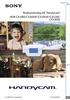 Klicka Bruksanvisning till Handycam HDR-CX500E/CX500VE/CX505VE/CX520E/ CX520VE 2009 Sony Corporation 4-149-354-51(1) SE Använda Bruksanvisning till Handycam Du hittar information om hur du använder videokamera
Klicka Bruksanvisning till Handycam HDR-CX500E/CX500VE/CX505VE/CX520E/ CX520VE 2009 Sony Corporation 4-149-354-51(1) SE Använda Bruksanvisning till Handycam Du hittar information om hur du använder videokamera
Sonic Boom SB200ss. Digitalt väckarur med vibrator och akustiskt larm. Bruksanvisning. Sonic Boom SB200ss, art nr 353020
 Sonic Boom SB200ss Digitalt väckarur med vibrator och akustiskt larm Bruksanvisning Sonic Boom SB200ss, art nr 353020 1 Innehåll Översikt 3 Test av larm funktion 4 Inställning av väckningstid 4 Ställa
Sonic Boom SB200ss Digitalt väckarur med vibrator och akustiskt larm Bruksanvisning Sonic Boom SB200ss, art nr 353020 1 Innehåll Översikt 3 Test av larm funktion 4 Inställning av väckningstid 4 Ställa
Flerfunktionell Digitalkamera
 Svenska Flerfunktionell Digitalkamera Användarhandledning ii Svenska Användarhandledning för digitalkamera INNEHÅLLSFÖRTECKNING IDENTIFIERA KOMPONENTERNA... 1 IKONER PÅ LCD-DISPLAY... 2 FÖRBEREDELSER...
Svenska Flerfunktionell Digitalkamera Användarhandledning ii Svenska Användarhandledning för digitalkamera INNEHÅLLSFÖRTECKNING IDENTIFIERA KOMPONENTERNA... 1 IKONER PÅ LCD-DISPLAY... 2 FÖRBEREDELSER...
HDR-CX550E/CX550VE/ XR550E/XR550VE. Inspelning/Uppspelning 20 4-170-536-52(1) 2010 Sony Corporation. Innehållsförteckning 9.
 4-170-536-52(1) Innehållsförteckning 9 Komma igång 12 Inspelning/Uppspelning 20 Använda videokameran på bästa vis 43 HDR-CX550E/CX550VE/ XR550E/XR550VE Digital HD-videokamera Bruksanvisning till Handycam
4-170-536-52(1) Innehållsförteckning 9 Komma igång 12 Inspelning/Uppspelning 20 Använda videokameran på bästa vis 43 HDR-CX550E/CX550VE/ XR550E/XR550VE Digital HD-videokamera Bruksanvisning till Handycam
Bruksanvisning till Handycam DCR-PJ5E/SR21E/SX21E
 Klicka Bruksanvisning till Handycam DCR-PJ5E/SR21E/SX21E 2011 Sony Corporation 4-290-838-51(1) Använda Bruksanvisning till Handycam Du hittar information om användning av videokameran i sin helhet i denna
Klicka Bruksanvisning till Handycam DCR-PJ5E/SR21E/SX21E 2011 Sony Corporation 4-290-838-51(1) Använda Bruksanvisning till Handycam Du hittar information om användning av videokameran i sin helhet i denna
Zoomax Snow handhållen läskamera
 Zoomax Snow handhållen läskamera Bruksanvisning V3.4 Tillverkare: Zoomax Leverantör: LVI Low Vision International Zoomax Snow - Bruksanvisning Sidan 1 av 17 Innehåll Beskrivning...3 Tillbehör...3 Allmänna
Zoomax Snow handhållen läskamera Bruksanvisning V3.4 Tillverkare: Zoomax Leverantör: LVI Low Vision International Zoomax Snow - Bruksanvisning Sidan 1 av 17 Innehåll Beskrivning...3 Tillbehör...3 Allmänna
Digital Video Camera Recorder Video Camera Recorder
 3-079-468-54 (1) Digital Video Camera Recorder Video Camera Recorder Инструкция по эксплуатации Перед эксплуатацией аппарата внимательно прочтите, пожалуйста, данное руководство и сохраните его для дальнейших
3-079-468-54 (1) Digital Video Camera Recorder Video Camera Recorder Инструкция по эксплуатации Перед эксплуатацией аппарата внимательно прочтите, пожалуйста, данное руководство и сохраните его для дальнейших
full HD vapen kamera Bruksanvisning
 full HD vapen kamera Bruksanvisning Varning! 1. Använd inte kameran i extremt varm, kallt eller dammiga förhållanden. 2. Kameran är byggd för att tåla rekyl. Men undvik hårda smällar eller att tappa den
full HD vapen kamera Bruksanvisning Varning! 1. Använd inte kameran i extremt varm, kallt eller dammiga förhållanden. 2. Kameran är byggd för att tåla rekyl. Men undvik hårda smällar eller att tappa den
HDR-CX110E/CX115E/CX116E/ CX150E/CX155E/XR150E/XR155E. Inspelning/Uppspelning 20 4-170-894-54(1) 2010 Sony Corporation. Innehållsförteckning 9
 4-170-894-54(1) Innehållsförteckning 9 Komma igång 12 Inspelning/Uppspelning 20 Använda videokameran på bästa vis 41 HDR-CX110E/CX115E/CX116E/ CX150E/CX155E/XR150E/XR155E Digital HD-videokamera Bruksanvisning
4-170-894-54(1) Innehållsförteckning 9 Komma igång 12 Inspelning/Uppspelning 20 Använda videokameran på bästa vis 41 HDR-CX110E/CX115E/CX116E/ CX150E/CX155E/XR150E/XR155E Digital HD-videokamera Bruksanvisning
ACT-5020TW Snabbstartsguide
 Kameraschema: ENGLISH Micro USB Micro HDMI Reset Micro SD LCD UP Down Mode TRANSLATION Micro-USB Micro-HDMI Återställ Micro SD LCD Upp Ner Läge ENGLISH Shutter key Power key Busy indicator WIFI indicator
Kameraschema: ENGLISH Micro USB Micro HDMI Reset Micro SD LCD UP Down Mode TRANSLATION Micro-USB Micro-HDMI Återställ Micro SD LCD Upp Ner Läge ENGLISH Shutter key Power key Busy indicator WIFI indicator
Manual Grid Pad Pro 17
 Manual Grid Pad Pro 17 Skötsel av din Grid Pad När den inte används, förvara din Grid Pad säkert utan att några hårda föremål vilar eller trycker mot skärmen. Rengöring Pekskärmen rengörs med en ren mikrofibertrasa.
Manual Grid Pad Pro 17 Skötsel av din Grid Pad När den inte används, förvara din Grid Pad säkert utan att några hårda föremål vilar eller trycker mot skärmen. Rengöring Pekskärmen rengörs med en ren mikrofibertrasa.
Förenklad användarmanual för DAISY-användning. Olympus DM-5
 Förenklad användarmanual för DAISY-användning Olympus DM-5 Komma igång 1 Sätt i batteriet Börja med att sätta i medföljande batteri i spelaren. Gör detta genom att öppna luckan på baksidan. En skarv i
Förenklad användarmanual för DAISY-användning Olympus DM-5 Komma igång 1 Sätt i batteriet Börja med att sätta i medföljande batteri i spelaren. Gör detta genom att öppna luckan på baksidan. En skarv i
Inledning. Förpackningens innehåll. Svensk version. JB000160 Sweex 4.2 Megapixel Digitalkamera
 JB000160 Sweex 4.2 Megapixel Digitalkamera Inledning Tack för att du har valt en Sweex 4.2 megapixel digitalkamera. För att få ut det bästa av din Sweex 4.2 megapixel digitalkamera rekommenderas att du
JB000160 Sweex 4.2 Megapixel Digitalkamera Inledning Tack för att du har valt en Sweex 4.2 megapixel digitalkamera. För att få ut det bästa av din Sweex 4.2 megapixel digitalkamera rekommenderas att du
Innehållsförteckning
 CANDY4 HD 20150129 Innehållsförteckning 1 Vad är CANDY4 HD?... 4 2 Säkerhetsföreskrifter... 5 3 Vad finns i förpackningen?... 6 4 Fysisk beskrivning... 7 5 Kom igång... 9 5.1 Ladda batteriet... 9 5.2 Ta
CANDY4 HD 20150129 Innehållsförteckning 1 Vad är CANDY4 HD?... 4 2 Säkerhetsföreskrifter... 5 3 Vad finns i förpackningen?... 6 4 Fysisk beskrivning... 7 5 Kom igång... 9 5.1 Ladda batteriet... 9 5.2 Ta
Svenska. Flerfunktionell Digitalkamera med zoom. Användarhandledning
 Svenska Flerfunktionell Digitalkamera med zoom Användarhandledning INNEHÅLLSFÖRTECKNING Identifiera komponenternai... 1 Ikoner på LCD-displayen... 2 Förberedelser... 2 Sätta i batterier... 2 Sätta i SD/MMC-kortet...
Svenska Flerfunktionell Digitalkamera med zoom Användarhandledning INNEHÅLLSFÖRTECKNING Identifiera komponenternai... 1 Ikoner på LCD-displayen... 2 Förberedelser... 2 Sätta i batterier... 2 Sätta i SD/MMC-kortet...
Instruktionsbok SONY DCR-SR20E Manual SONY DCR-SR20E Bruksanvisning SONY DCR-SR20E Användarguide SONY DCR-SR20E Bruksanvisningar SONY DCR-SR20E
 Du kan läsa rekommendationerna i instruktionsboken, den tekniska specifikationen eller installationsanvisningarna för SONY DCR- SR20E. Du hittar svar på alla dina frågor i instruktionsbok (information,
Du kan läsa rekommendationerna i instruktionsboken, den tekniska specifikationen eller installationsanvisningarna för SONY DCR- SR20E. Du hittar svar på alla dina frågor i instruktionsbok (information,
DCR-SX73E/SX83E. Inspelning/Uppspelning 19 4-171-511-52(1) 2010 Sony Corporation. Innehållsförteckning 8. Komma igång 11
 4-171-511-52(1) Innehållsförteckning 8 Komma igång 11 Inspelning/Uppspelning 19 Använda videokameran på ett bra sätt Spara bilder med en extern enhet 35 44 DCR-SX73E/SX83E Digital videokamera Bruksanvisning
4-171-511-52(1) Innehållsförteckning 8 Komma igång 11 Inspelning/Uppspelning 19 Använda videokameran på ett bra sätt Spara bilder med en extern enhet 35 44 DCR-SX73E/SX83E Digital videokamera Bruksanvisning
För att spara energi stängs enheten automatiskt av om uppspelning har avslutats, om lyssningsvolymen är mycket
 M-710 BT / M-710 BTW Användarmanual STÄNKSÄKER PORTABEL BLUETOOTH-HÖGTALARE Vänligen läs instruktionerna noggrant innan enheten används. KONTROLLERNAS PLACERING 1. NFC-märke 2. LED-indikator (blått för
M-710 BT / M-710 BTW Användarmanual STÄNKSÄKER PORTABEL BLUETOOTH-HÖGTALARE Vänligen läs instruktionerna noggrant innan enheten används. KONTROLLERNAS PLACERING 1. NFC-märke 2. LED-indikator (blått för
NEX-3/NEX-5/NEX-5C A-DRH-100-92(1) 2010 Sony Corporation
 NEX-3/NEX-5/NEX-5C 3D-funktionerna som levereras med uppdateringen av den fasta programvaran beskrivs i den här broschyren. Se häftet Handledning och Bruksanvisning till α som finns på medföljande CD-ROM-skiva.
NEX-3/NEX-5/NEX-5C 3D-funktionerna som levereras med uppdateringen av den fasta programvaran beskrivs i den här broschyren. Se häftet Handledning och Bruksanvisning till α som finns på medföljande CD-ROM-skiva.
DT-22 SVENSK_BRUKSANVISNING
 DT-22 SVENSK_BRUKSANVISNING 1 2 Kontrollernas placering Teleskopantenn Display Minnespositioner 6-10 4 Display knapp Stereo/Mono/Alarm knapp Bandväljare/Tidsinställning Ström på/av (ON/OFF) 8 Belysning
DT-22 SVENSK_BRUKSANVISNING 1 2 Kontrollernas placering Teleskopantenn Display Minnespositioner 6-10 4 Display knapp Stereo/Mono/Alarm knapp Bandväljare/Tidsinställning Ström på/av (ON/OFF) 8 Belysning
MP3-CD Spelare Svensk Bruksanvisning
 MP3-CD Spelare Svensk Bruksanvisning Med 120 sekunders MP3 och 45 sekunders CD skakminne Läs alltid igenom bruksanvisningen innan du börjar använda spelaren.. Öppna aldrig spelaren då risken finns för
MP3-CD Spelare Svensk Bruksanvisning Med 120 sekunders MP3 och 45 sekunders CD skakminne Läs alltid igenom bruksanvisningen innan du börjar använda spelaren.. Öppna aldrig spelaren då risken finns för
 VIKTIG INFORMATION Kära kund, tack för att du valde UMA digitala vågen från Casa Bugatti. Som alla andra produkter ska denna produkt användas med omsorg och försiktighet för att vågen inte skadas. VAR
VIKTIG INFORMATION Kära kund, tack för att du valde UMA digitala vågen från Casa Bugatti. Som alla andra produkter ska denna produkt användas med omsorg och försiktighet för att vågen inte skadas. VAR
FM/MW 2 bands Digital Klockradio 381R812-A. Bruksanvisning RCR-5
 FM/MW 2 bands Digital Klockradio 381R812-A Bruksanvisning S RCR-5 Viktiga säkerhetsinstruktioner 1. Läs denna bruksanvisning. 2. Spara bruksanvisningen för framtida bruk. 3. Följ alla varningsföreskrifter.
FM/MW 2 bands Digital Klockradio 381R812-A Bruksanvisning S RCR-5 Viktiga säkerhetsinstruktioner 1. Läs denna bruksanvisning. 2. Spara bruksanvisningen för framtida bruk. 3. Följ alla varningsföreskrifter.
Comfort Focus Bruksanvisning. Comfort Focus. För ökad koncentration och inlärning. Svenska
 Comfort Focus Bruksanvisning Comfort Focus För ökad koncentration och inlärning Svenska 1 Bruksanvisning Innehållsförteckning Sid Laddning 3 Information till läraren 4 Information till eleven 5 Flera mottagare
Comfort Focus Bruksanvisning Comfort Focus För ökad koncentration och inlärning Svenska 1 Bruksanvisning Innehållsförteckning Sid Laddning 3 Information till läraren 4 Information till eleven 5 Flera mottagare
CANDY4 HD II 20160419
 CANDY4 HD II 20160419 2 Innehållsförteckning 1 Vad är CANDY4 HD II?... 6 2 Säkerhetsföreskrifter... 7 3 Vad finns i förpackningen?... 8 4 Fysisk beskrivning... 9 5 Kom igång... 11 5.1 Ladda batteriet...
CANDY4 HD II 20160419 2 Innehållsförteckning 1 Vad är CANDY4 HD II?... 6 2 Säkerhetsföreskrifter... 7 3 Vad finns i förpackningen?... 8 4 Fysisk beskrivning... 9 5 Kom igång... 11 5.1 Ladda batteriet...
DUALSHOCK 3-laddningsstation Bruksanvisning
 SV DUALSHOCK 3-laddningsstation Bruksanvisning CECH-ZDC1E Säkerhetsåtgärder Läs den här bruksanvisningen noga innan du använder produkten och behåll den för framtida bruk. Läs även anvisningarna till PlayStation
SV DUALSHOCK 3-laddningsstation Bruksanvisning CECH-ZDC1E Säkerhetsåtgärder Läs den här bruksanvisningen noga innan du använder produkten och behåll den för framtida bruk. Läs även anvisningarna till PlayStation
Bruksanvisning till Handycam HDR-CX130E/CX160E/CX180E
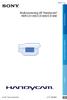 Klicka Bruksanvisning till Handycam HDR-CX130E/CX160E/CX180E 2011 Sony Corporation 4-271-480-52(1) Använda Bruksanvisning till Handycam Du hittar information om hur du använder videokameran på bästa sätt
Klicka Bruksanvisning till Handycam HDR-CX130E/CX160E/CX180E 2011 Sony Corporation 4-271-480-52(1) Använda Bruksanvisning till Handycam Du hittar information om hur du använder videokameran på bästa sätt
Bruksanvisning till Handycam HDR-XR100E/XR105E/XR106E/XR200E/ XR200VE
 Klicka Bruksanvisning till Handycam HDR-XR100E/XR105E/XR106E/XR200E/ XR200VE 2009 Sony Corporation 4-131-019-51(1) SE Använda menyn Bruksanvisning till Handycam Du hittar information om hur du använder
Klicka Bruksanvisning till Handycam HDR-XR100E/XR105E/XR106E/XR200E/ XR200VE 2009 Sony Corporation 4-131-019-51(1) SE Använda menyn Bruksanvisning till Handycam Du hittar information om hur du använder
ZAP DVR-X3 Art.nr. 150346
 ZAP DVR-X3 Art.nr. 150346 I förpackningen Bruksanvisning, USB-kabel samt hörlurar. Knappar och kontroller 1. Uttag för extern mikrofon 2. MENU Meny 3. PLAY På / Spela upp inspelning / Pausa uppspelning
ZAP DVR-X3 Art.nr. 150346 I förpackningen Bruksanvisning, USB-kabel samt hörlurar. Knappar och kontroller 1. Uttag för extern mikrofon 2. MENU Meny 3. PLAY På / Spela upp inspelning / Pausa uppspelning
4-138-184-13(1) DVD Writer. Bruksanvisning DVDirect Express VRD-P1. 2008 Sony Corporation
 4-138-184-13(1) DVD Writer Bruksanvisning DVDirect Express VRD-P1 2008 Sony Corporation Säkerhetsföreskrifter VARNING Utsätt inte enheten för regn eller fukt, för att undvika risk för brand eller elektriska
4-138-184-13(1) DVD Writer Bruksanvisning DVDirect Express VRD-P1 2008 Sony Corporation Säkerhetsföreskrifter VARNING Utsätt inte enheten för regn eller fukt, för att undvika risk för brand eller elektriska
Läs detta innan du använder videokameran
 Läs detta innan du använder videokameran Innan du börjar använda utrustningen, läs noga igenom bruksanvisningen och spara den därefter som referens. VARNING! Minska risken för brand och elstötar genom
Läs detta innan du använder videokameran Innan du börjar använda utrustningen, läs noga igenom bruksanvisningen och spara den därefter som referens. VARNING! Minska risken för brand och elstötar genom
ALC ( Automatisk Ljudnivåkontroll ). Sändaren justerar automatiskt volymen till ljudsignalen. Detta ger en jämn signal och därmed pålitlig sändning.
 ANVÄNDARMANUAL Användarinstruktioner TACK FÖR ATT DU VALT SENNHEISER! EGENSKAPER IS 380 infrarött stereosystem, bestående av TI 380 infraröd sändare och HDI 380 infraröd hörlursmottagare är utvecklad för
ANVÄNDARMANUAL Användarinstruktioner TACK FÖR ATT DU VALT SENNHEISER! EGENSKAPER IS 380 infrarött stereosystem, bestående av TI 380 infraröd sändare och HDI 380 infraröd hörlursmottagare är utvecklad för
Läs detta först VARNING! VIKTIGT FÖR KUNDER I STORBRITANNIEN. Om hantering FÖR KUNDER I EUROPA. Observera!
 Läs detta först Innan du börjar använda utrustningen, läs noga igenom bruksanvisningen och spara den därefter som referens. VARNING! Minska risken för brand och elstötar genom att inte utsätta enheten
Läs detta först Innan du börjar använda utrustningen, läs noga igenom bruksanvisningen och spara den därefter som referens. VARNING! Minska risken för brand och elstötar genom att inte utsätta enheten
CLOVER 5 Elektroniskt förstoringsglas Användarguide. Rev D
 CLOVER 5 Elektroniskt förstoringsglas Användarguide Rev D Skötsel Bokmärket är inte definierat. Innehåll Fel! Snabbstart 3 Översikt 3 Användarlägen 5 Tillbehör 8 Batteri och laddning 9 Skriv stativ 15
CLOVER 5 Elektroniskt förstoringsglas Användarguide Rev D Skötsel Bokmärket är inte definierat. Innehåll Fel! Snabbstart 3 Översikt 3 Användarlägen 5 Tillbehör 8 Batteri och laddning 9 Skriv stativ 15
CCT-1301 MK2 BRUKSANVISNING
 denver-electronics. com CCT-1301 MK2 BRUKSANVISNING www.facebook.com/denverelectronics SWE-1 1.Slutare 1 7 8 2 3 2.Högtalare 3.PÅ/AV 4.USB-uttag 5.Micro SD-kortplats 6.Lins 4 7.Laddningsindikatorla mpa
denver-electronics. com CCT-1301 MK2 BRUKSANVISNING www.facebook.com/denverelectronics SWE-1 1.Slutare 1 7 8 2 3 2.Högtalare 3.PÅ/AV 4.USB-uttag 5.Micro SD-kortplats 6.Lins 4 7.Laddningsindikatorla mpa
1. Introduktion. 2. Beskrivning. 3. Säkerhet och miljö. 4. Förpackningen. AKG K912 hörlurssystem: 3.1 Säkerhet. 3.2 Miljö
 BRUKSANVISNING 1. Introduktion Bäste kund, vi tackar dig för att valt en AKG produkt. För att få ut det mesta ur ditt nya trådlösa hörlurssystem ber vi dig att noggrant läsa igenom denna bruksanvisning
BRUKSANVISNING 1. Introduktion Bäste kund, vi tackar dig för att valt en AKG produkt. För att få ut det mesta ur ditt nya trådlösa hörlurssystem ber vi dig att noggrant läsa igenom denna bruksanvisning
Bruksanvisning. i-loview more Super HD
 Bruksanvisning i-loview more Super HD 1 Innehållsförteckning Säkerhetsinformation 3 Uppackning 4 Innan du börjar 5 Översikt funktioner 6 Funktioner och kommandon 13 Tekniska specifikationer 18 Serviceanvisning
Bruksanvisning i-loview more Super HD 1 Innehållsförteckning Säkerhetsinformation 3 Uppackning 4 Innan du börjar 5 Översikt funktioner 6 Funktioner och kommandon 13 Tekniska specifikationer 18 Serviceanvisning
Din manual SONY ICD-B500 http://sv.yourpdfguides.com/dref/1106448
 Du kan läsa rekommendationerna i instruktionsboken, den tekniska specifikationen eller installationsanvisningarna för SONY ICD- B500. Du hittar svar på alla dina frågor i instruktionsbok (information,
Du kan läsa rekommendationerna i instruktionsboken, den tekniska specifikationen eller installationsanvisningarna för SONY ICD- B500. Du hittar svar på alla dina frågor i instruktionsbok (information,
Elektroniskt dörröga inspelningsbar. Bruksanvisning
 Elektroniskt dörröga inspelningsbar Bruksanvisning Följande rättigheter är reserverade Eventuella ändringar utan föregående medgivande från leverantör som gjorts på antingen funktionalitet eller utseende
Elektroniskt dörröga inspelningsbar Bruksanvisning Följande rättigheter är reserverade Eventuella ändringar utan föregående medgivande från leverantör som gjorts på antingen funktionalitet eller utseende
Bärbar MP3/CD/VCD-spelare Bruksanvisning Artikelnummer 340406
 Bärbar MP3/CD/VCD-spelare Bruksanvisning Artikelnummer 340406 Denna bruksanvisning måste genomläsas innan du använder spelaren för första gången. stöder MP3, CD-DA och Video-CD (VCD 2,0) spelar också kopierade
Bärbar MP3/CD/VCD-spelare Bruksanvisning Artikelnummer 340406 Denna bruksanvisning måste genomläsas innan du använder spelaren för första gången. stöder MP3, CD-DA och Video-CD (VCD 2,0) spelar också kopierade
Svensk Bruksanvisning
 WT535 Svensk Bruksanvisning Nordisk General agent för LaCrosse AN 200508 La crosse WT- 535 Introduktion Nu har ni köpt er Projektions klocka med DCF- 77 radio kontrollerad tid. För att använda produkten
WT535 Svensk Bruksanvisning Nordisk General agent för LaCrosse AN 200508 La crosse WT- 535 Introduktion Nu har ni köpt er Projektions klocka med DCF- 77 radio kontrollerad tid. För att använda produkten
Svenska. Flerfunktionell. Digitalkamera. Användarhandledning
 Svenska Flerfunktionell Digitalkamera Användarhandledning INNEHÅLLSFÖRTECKNING IDENTIFIERA KOMPONENTERNA... 1 IKONER PÅ LCD-DISPLAY... 2 FÖRBEREDELSER... 2 Sätta i batterier... 2 Sätta i SD/MMC-kortet...
Svenska Flerfunktionell Digitalkamera Användarhandledning INNEHÅLLSFÖRTECKNING IDENTIFIERA KOMPONENTERNA... 1 IKONER PÅ LCD-DISPLAY... 2 FÖRBEREDELSER... 2 Sätta i batterier... 2 Sätta i SD/MMC-kortet...
OCS-P Högupplöst Prissättningsvåg
 OCS-P Högupplöst Prissättningsvåg Innehåll 1. Säkerhet... 3 2. Innehåll... 4 3. Specifikationer... 4 4. Kapacitet... 5 5. Knappar på fjärrkontrollen... 5 6. Användning... 5 Sätta på/stänga av... 5 Nollställning
OCS-P Högupplöst Prissättningsvåg Innehåll 1. Säkerhet... 3 2. Innehåll... 4 3. Specifikationer... 4 4. Kapacitet... 5 5. Knappar på fjärrkontrollen... 5 6. Användning... 5 Sätta på/stänga av... 5 Nollställning
Din brugermanual SONY HDR-CX110E http://da.yourpdfguides.com/dref/4060257
 Du kan læse anbefalingerne i brugervejledningen, den tekniske guide eller i installationsguiden. Du finder svarene til alle dine spørgsmål i i brugermanualen (information, specifikationer, sikkerhedsråd,
Du kan læse anbefalingerne i brugervejledningen, den tekniske guide eller i installationsguiden. Du finder svarene til alle dine spørgsmål i i brugermanualen (information, specifikationer, sikkerhedsråd,
